Page 1

Phaser® 6128MFP
Multifunction Printer
Phaser® 6128MFP
User Guide
English
Français Guide d'utilisation
Italiano Guida dell'utente
Deutsch Benutzerhandbuch
Español Guía del usuario
Português Guia do usuário
Nederlands Gebruikershandleiding
Svenska Användarhandbok
Dansk Betjeningsvejledning
Čeština
Polski Przewodnik użytkownika
Magyar Felhasználói útmutató
Uživatelská příručka
Русский Руководство пользователя
Türkçe Kullanıcı Kılavuzu
Ελληνικά Εγχειρίδιο χρήστη
Page 2
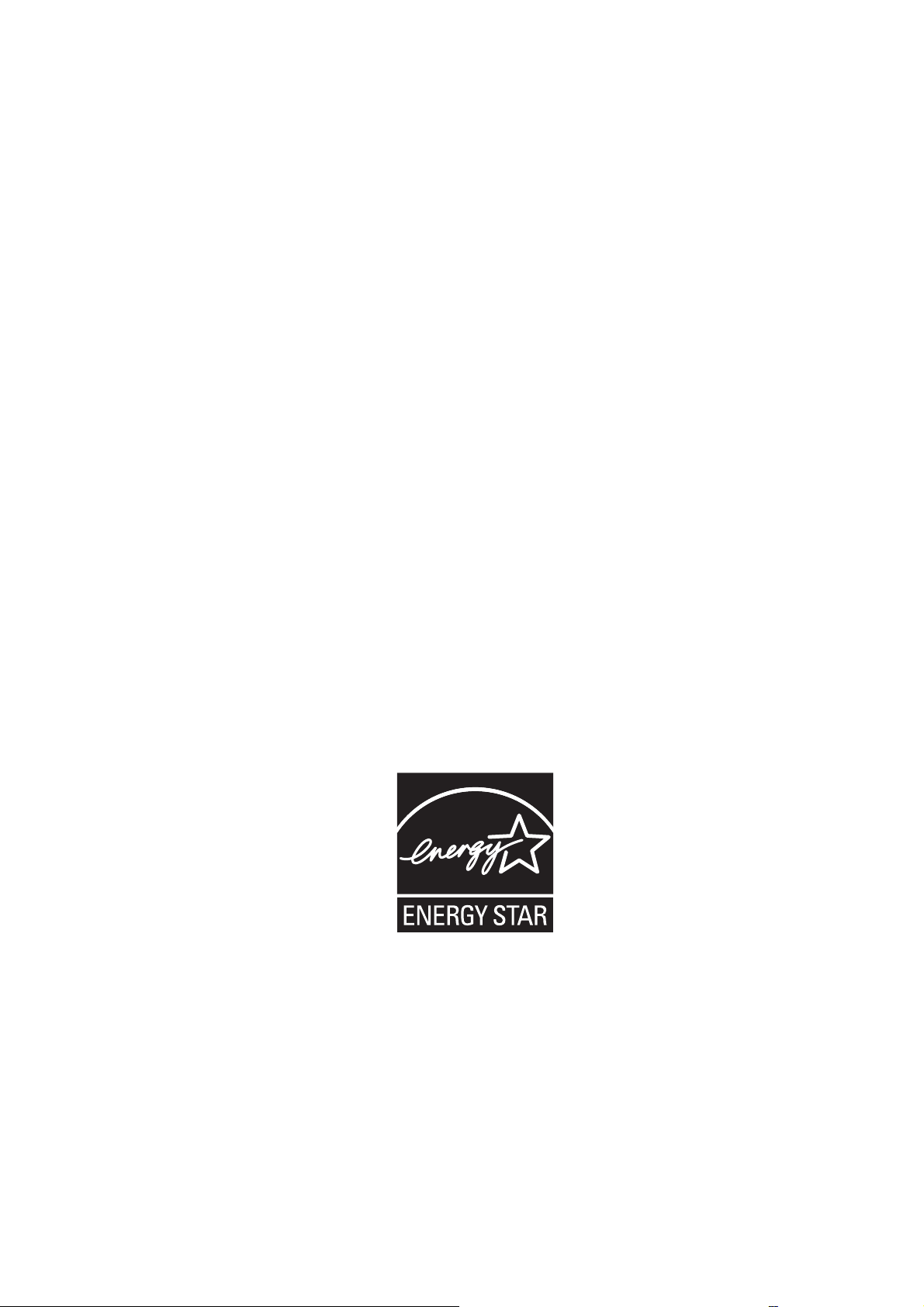
Copyright © 2009 Xerox Corporation. Με επιφύλαξη παντός δικαιώµατος. Τα µη δηµοσιευµένα δικαιώµατα
προστατεύονται από το νόµο περί πνευµατικής ιδιοκτησίας των Ηνωµένων Πολιτειών. ∆εν επιτρέπεται η
αναπαραγωγή υπό οποιαδήποτε µορφή των περιεχοµένων της συγκεκριµένης δηµοσίευσης χωρίς την άδεια
της Xerox Corporation.
Η παρούσα προστασία πνευµατικών δικαιωµ
άτων περιλαµβάνει κάθε µορφή του υλικού που προστατεύεται
από τη νοµοθεσία περί πνευµατικής ιδιοκτησίας καθώς και τις πληροφορίες, η διάδοση των οποίων
επιτρέπεται πλέον βάσει της ισχύουσας νοµοθεσίας ή δικαστικών αποφάσεων ή δια της παρούσας,
συµπεριλαµβανοµένου, χωρίς περιορισµό, του υλικού που έχει δη
µιουργηθεί από τα προγράµµατα λογισµικού
και τα οποία εµφανίζονται στην οθόνη, όπως π.χ. στυλ, πρότυπα, εικονίδια, οθόνες, όψεις, κλπ.
®
Τα Xerox
, CentreWare®, Phaser®, PrintingScout® και Walk-U p® αποτελούν εµπορικά σήµατα της
Xerox Corporation στις Ηνωµένες Πολιτείες ή/και άλλες χώρες.
Τα Adobe
Reader®, Adobe Type Manager®, ATM™, Flash®, Macromedia®, Photoshop® και PostScript®
αποτελούν εµπορικά σήµατα της Adobe Systems Incorporated στις Ηνωµένες Πολιτείες ή/και άλλες χώρες.
®
Τα Apple
, AppleTalk®, Bonjour®, EtherTalk®, Macintosh®, Mac OS® και TrueType® αποτελούν εµπορικά
σήµατα της Apple Computer, Inc. στις Ηνωµένες Πολιτείες ή/και άλλες χώρες.
Τα HP-GL
®
, HP-UX® και PCL® αποτελούν εµπορικά σήµατα της Hewlett-Packard Corporation στις Ηνωµένες
Πολιτείες ή/και άλλες χώρες.
®
Τα IBM
και AIX® αποτελούν εµπορικά σήµατα της International Business Machines Corporation στις
Ηνωµένες Πολιτείες ή/και άλλες χώρες.
Τα Microsoft
®
, Windows Vista®, Windows® και Windows Server® αποτελούν εµπορικά σήµατα της
Microsoft Corporation στις Ηνωµένες Πολιτείες ή/και άλλες χώρες.
®
Τα Novell
Services
Το SGI
Τα Sun
, NetWare®, NDPS®, NDS®, Novell Directory Services®, IPX™ και Novell Distributed Print
™
αποτελούν εµπορικά σήµατα της Novell, Incorporated στις Ηνωµένες Πολιτείες ή/και άλλες χώρες.
®
IRIX® αποτελεί εµπορικό σήµα της Silicon Graphics, Inc.
SM
, Sun Microsystems™ και Solaris™ αποτελούν εµπορικά σήµατα της Sun Microsystems, Incorporated
στις Ηνωµένες Πολιτείες ή/και άλλες χώρες.
®
Το UNIX
αποτελεί εµπορικό σήµα στις Ηνωµένες Πολιτείες και σε άλλες χώρες που χορηγείται αποκλειστικά
από την X/Open Company Limited.
Ως συνεργάτης του
ENERGY STAR
µε τις κατευθυντήριες οδηγίες του
ENERGY STAR είναι καταχωρηµένα σήµατα στις ΗΠΑ.
®
, η Xerox Corporation πιστοποιεί ότι το µηχάνηµα αυτό είναι πλήρως συµβατό
ENERGY STAR σχετικά µε την εξοικονόµηση ενέργειας. Το σήµα και λογότυπο
Page 3
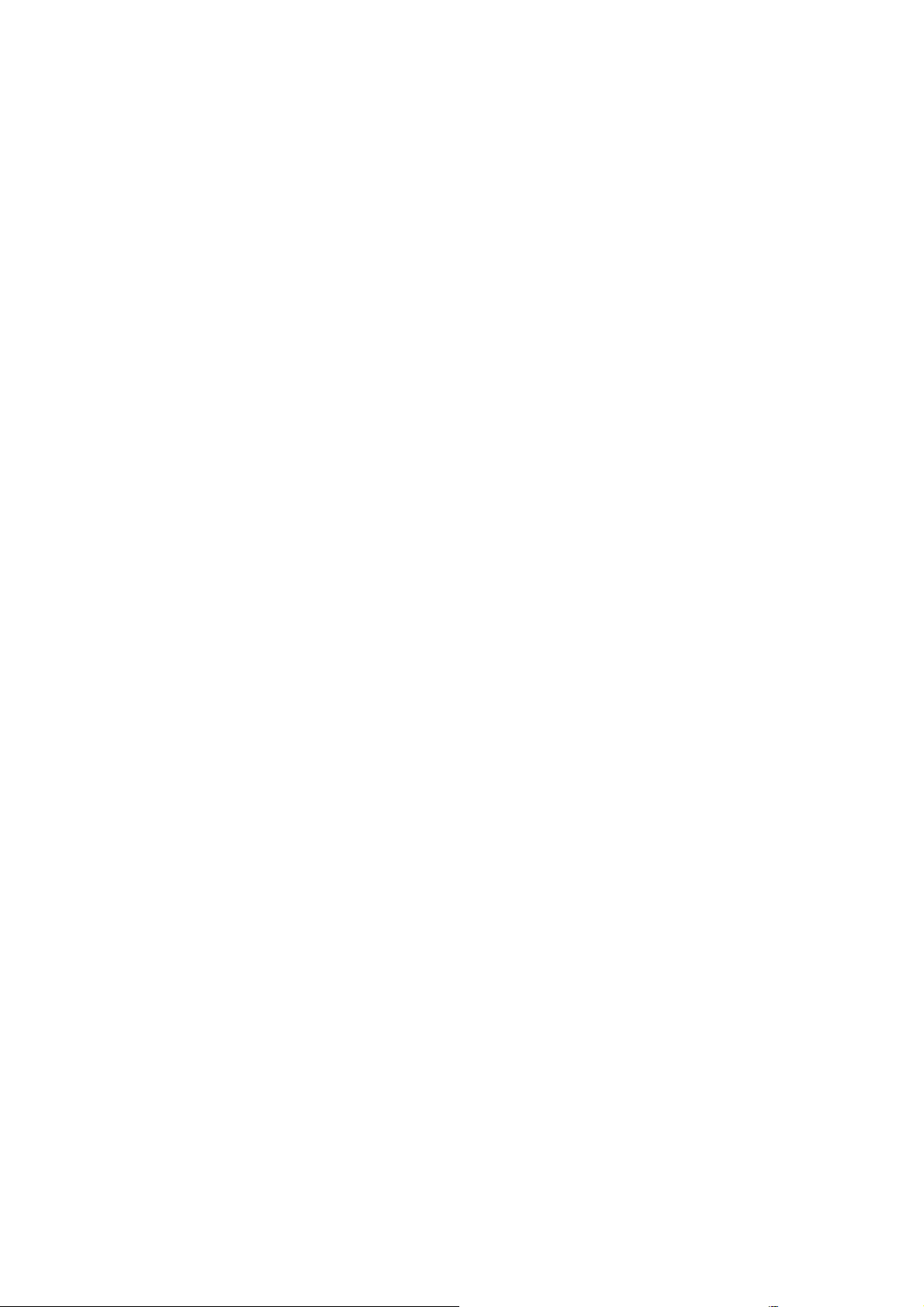
Περιεχόµενα
1 Ασφάλεια χρήστη
Ηλεκτρική ασφάλεια . . . . . . . . . . . . . . . . . . . . . . . . . . . . . . . . . . . . . . . . . . . . . 9
Ασφάλεια κατά τη χρήση λέιζερ . . . . . . . . . . . . . . . . . . . . . . . . . . . . . . . . . . . 10
Ασφάλεια κατά τη συντήρηση . . . . . . . . . . . . . . . . . . . . . . . . . . . . . . . . . . . . . 11
Ασφάλεια κατά τη λειτουργία . . . . . . . . . . . . . . . . . . . . . . . . . . . . . . . . . . . . . 11
Μετακίνηση του εκτυπωτή . . . . . . . . . . . . . . . . . . . . . . . . . . . . . . . . . . . . . . . 13
Σύµβολα ασφαλείας επάνω στον εκτυπωτή . . . . . . . . . . . . . . . . . . . . . . . . . . 14
2 Λειτουργίες εκτυπωτή
Κύρια εξαρτήµατα και οι λειτουργίες τους . . . . . . . . . . . . . . . . . . . . . . . . . . . . . . . . 16
Μπροστινή όψη . . . . . . . . . . . . . . . . . . . . . . . . . . . . . . . . . . . . . . . . . . . . . . . 16
Πίσω όψη . . . . . . . . . . . . . . . . . . . . . . . . . . . . . . . . . . . . . . . . . . . . . . . . . . . . 17
Εσωτερικό µηχανήµατος . . . . . . . . . . . . . . . . . . . . . . . . . . . . . . . . . . . . . . . . 17
Βασικές λειτουργίες . . . . . . . . . . . . . . . . . . . . . . . . . . . . . . . . . . . . . . . . . . . . . . . . . 18
Πίνακας ελέγχου. . . . . . . . . . . . . . . . . . . . . . . . . . . . . . . . . . . . . . . . . . . . . . . . . . . . 19
∆ιάταξη πίνακα ελέγχου . . . . . . . . . . . . . . . . . . . . . . . . . . . . . . . . . . . . . . . . . 20
Information Pages (Σελίδες πληροφοριών) . . . . . . . . . . . . . . . . . . . . . . . . . . 21
Λειτουργία εξοικονόµησης ενέργειας . . . . . . . . . . . . . . . . . . . . . . . . . . . . . . . . . . . . 22
Λειτουργία εξοικονόµησης ενέργειας 1 (Εκτυπωτής) . . . . . . . . . . . . . . . . . . . 22
Λειτουργία εξοικονόµησης ενέργειας 2 (Σύστηµα) . . . . . . . . . . . . . . . . . . . . . 22
Περισσότερες πληροφορίες . . . . . . . . . . . . . . . . . . . . . . . . . . . . . . . . . . . . . . . . . . . 23
3 Εγκατάσταση και Ρύθµιση
Επισκόπηση Εγκατάστασης και Ρύθµισης. . . . . . . . . . . . . . . . . . . . . . . . . . . . . . . . 25
Σύνδεση . . . . . . . . . . . . . . . . . . . . . . . . . . . . . . . . . . . . . . . . . . . . . . . . . . . . . . . . . . 26
Αρχικές ρυθµίσεις στον Πίνακα ελέγχου . . . . . . . . . . . . . . . . . . . . . . . . . . . . . . . . . 27
Εκχώρηση της ∆ιεύθυνσης δικτύου του εκτυπωτή . . . . . . . . . . . . . . . . . . . . . 27
Ενεργοποίηση φαξ στον εκτυπωτή. . . . . . . . . . . . . . . . . . . . . . . . . . . . . . . . . 28
Ενεργοποίηση σάρωσης στον εκτυπωτή . . . . . . . . . . . . . . . . . . . . . . . . . . . . 29
Εγκατάσταση λογισµικού . . . . . . . . . . . . . . . . . . . . . . . . . . . . . . . . . . . . . . . . . . . . . 30
Απαιτήσεις λειτουργικού συστήµατος . . . . . . . . . . . . . . . . . . . . . . . . . . . . . . . 30
Εγκατάσταση οδηγών και βοηθητικών προγραµµάτων - Windows . . . . . . . . 30
Εγκατάσταση οδηγών και βοηθητικών προγραµµάτων - Macintosh . . . . . . . 33
Εγκατάσταση άλλων οδηγών . . . . . . . . . . . . . . . . . . . . . . . . . . . . . . . . . . . . . 37
Πολυλειτουργικός εκτυπωτής Phaser® 6128MFP
3
Page 4
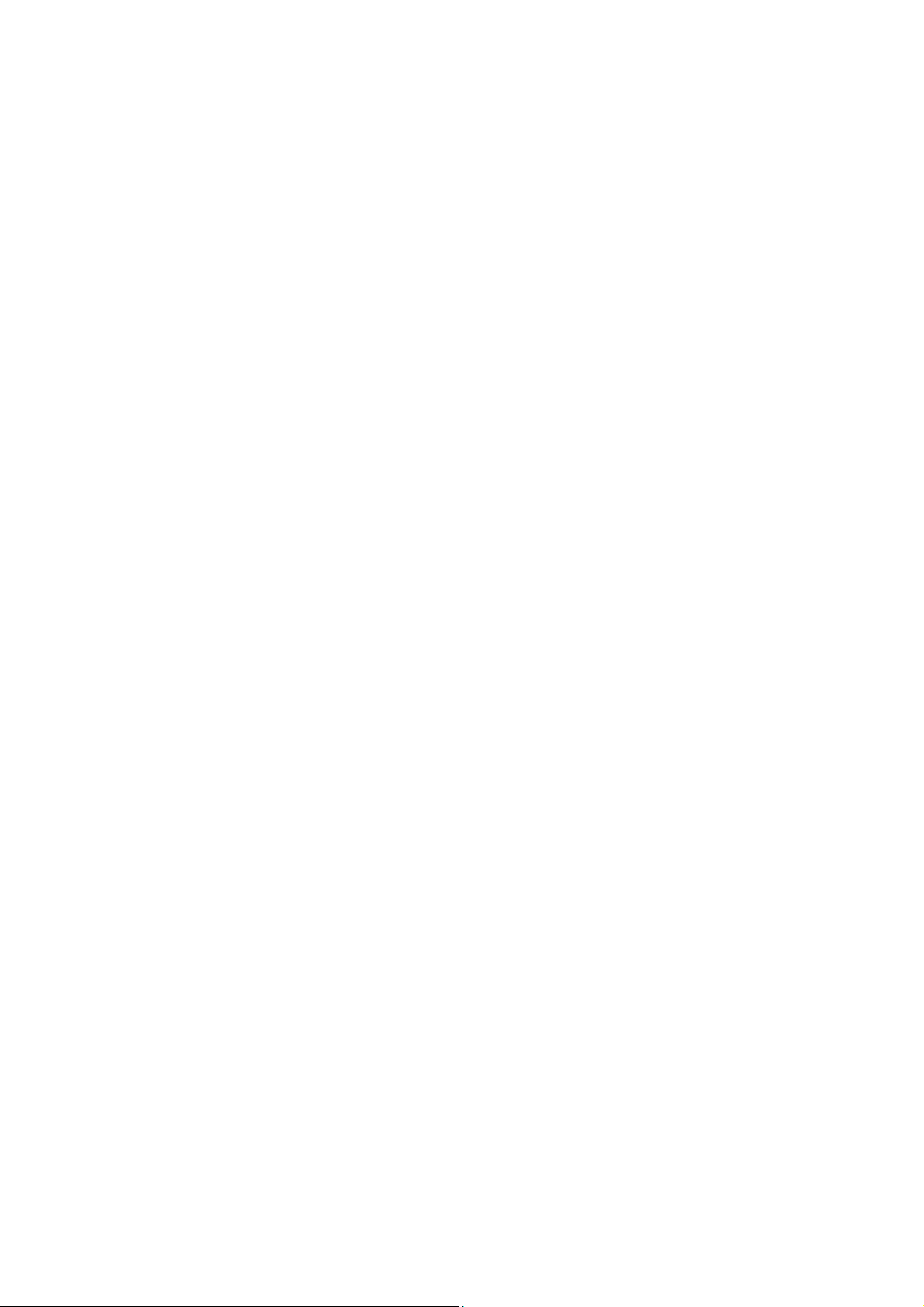
Περιεχόµενα
Ρύθµιση σάρωσης . . . . . . . . . . . . . . . . . . . . . . . . . . . . . . . . . . . . . . . . . . . . . . . . . . 38
Επισκόπηση ρύθµισης σάρωσης . . . . . . . . . . . . . . . . . . . . . . . . . . . . . . . . . . 38
Ρύθµιση σάρωσης σε φάκελο κοινής χρήσης στον υπολογιστή σας . . . . . . . 38
Ρύθµιση σάρωσης σε διακοµιστή FTP . . . . . . . . . . . . . . . . . . . . . . . . . . . . . . 41
Ρύθµιση σάρωσης σε διεύθυνση Email . . . . . . . . . . . . . . . . . . . . . . . . . . . . . 42
Ρύθµιση σάρωσης - USB . . . . . . . . . . . . . . . . . . . . . . . . . . . . . . . . . . . . . . . . 43
4 Βασικά στοιχεία εκτύπωσης
Χαρτί και µέσα που υποστηρίζονται. . . . . . . . . . . . . . . . . . . . . . . . . . . . . . . . . . . . . 45
Οδηγίες για τη χρήση χαρτιού. . . . . . . . . . . . . . . . . . . . . . . . . . . . . . . . . . . . . 45
Οδηγίες για τον Αυτόµατο τροφοδότη εγγράφων (ADF). . . . . . . . . . . . . . . . . 46
Χαρτί που µπορεί να προκαλέσει βλάβες στον εκτυπωτή σας. . . . . . . . . . . . 47
Οδηγίες αποθήκευσης χαρτιού . . . . . . . . . . . . . . . . . . . . . . . . . . . . . . . . . . . . 48
Πληροφορίες για το χαρτί . . . . . . . . . . . . . . . . . . . . . . . . . . . . . . . . . . . . . . . . . . . . . 49
Ρύθµιση είδους και µεγέθους χαρτιού . . . . . . . . . . . . . . . . . . . . . . . . . . . . . . . . . . . 51
Ρύθµιση δίσκων χαρτιού. . . . . . . . . . . . . . . . . . . . . . . . . . . . . . . . . . . . . . . . . 51
Ρύθµιση ειδών χαρτιού . . . . . . . . . . . . . . . . . . . . . . . . . . . . . . . . . . . . . . . . . . 51
Ρύθµιση µεγέθους χαρτιού
. . . . . . . . . . . . . . . . . . . . . . . . . . . . . . . . . . . . . . . 51
Τροφοδοσία χαρτιού . . . . . . . . . . . . . . . . . . . . . . . . . . . . . . . . . . . . . . . . . . . . . . . . 52
Τροφοδοσία χαρτιού στον ∆ίσκο χαρτιού. . . . . . . . . . . . . . . . . . . . . . . . . . . . 52
Τροφοδοσία χαρτιού στην υποδοχή χειροκίνητης τροφοδοσίας. . . . . . . . . . . 55
Επιλογές εκτύπωσης . . . . . . . . . . . . . . . . . . . . . . . . . . . . . . . . . . . . . . . . . . . . . . . . 56
Επιλογή προτιµήσεων εκτύπωσης (Windows) . . . . . . . . . . . . . . . . . . . . . . . . 56
Επιλογές για Μεµονωµένη εργασία (Windows) . . . . . . . . . . . . . . . . . . . . . . . 57
Επιλογές για Μεµονωµένη εργασία (Macintosh) . . . . . . . . . . . . . . . . . . . . . . 59
Εκτύπωση σε ειδικά µέσα . . . . . . . . . . . . . . . . . . . . . . . . . . . . . . . . . . . . . . . . . . . . 62
Εκτύπωση φακέλων . . . . . . . . . . . . . . . . . . . . . . . . . . . . . . . . . . . . . . . . . . . . 62
Εκτύπωση ετικετών . . . . . . . . . . . . . . . . . . . . . . . . . . . . . . . . . . . . . . . . . . . . 64
Εκτύπωση γυαλιστερού χαρτιού. . . . . . . . . . . . . . . . . . . . . . . . . . . . . . . . . . . 67
Εκτύπωση σε ειδικό µέγεθος χαρτιού . . . . . . . . . . . . . . . . . . . . . . . . . . . . . . . . . . . 70
Ορισµός των
Εκτύπωση σε ειδικό µέγεθος χαρτιού. . . . . . . . . . . . . . . . . . . . . . . . . . . . . . . 71
Εκτύπωση εµπιστευτικών εγγράφων - Ασφαλής εκτύπωση . . . . . . . . . . . . . . . . . . 72
Σχετικά µε την ασφαλή εκτύπωση . . . . . . . . . . . . . . . . . . . . . . . . . . . . . . . . . 72
∆ιαµόρφωση ασφαλούς εκτύπωσης. . . . . . . . . . . . . . . . . . . . . . . . . . . . . . . . 72
Εκτύπωση µετά τον έλεγχο των αποτελεσµάτων
εκτύπωσης - ∆οκιµαστική εκτύπωση . . . . . . . . . . . . . . . . . . . . . . . . . . . . . . . . . 75
Σχετικά µε τη δοκιµαστική εκτύπωση . . . . . . . . . . . . . . . . . . . . . . . . . . . . . . . 75
∆ιαµόρφωση δοκιµαστικής εκτύπωσης . . . . . . . . . . . . . . . . . . . . . . . . . . . . . 75
ειδικών µεγεθών χαρτιού. . . . . . . . . . . . . . . . . . . . . . . . . . . . . . 70
Πολυλειτουργικός εκτυπωτής Phaser® 6128MFP
4
Page 5

Περιεχόµενα
5 Αντιγραφή
Βασική αντιγραφή . . . . . . . . . . . . . . . . . . . . . . . . . . . . . . . . . . . . . . . . . . . . . . . . . . 78
Προσαρµογή των επιλογών αντιγραφής . . . . . . . . . . . . . . . . . . . . . . . . . . . . . . . . . 79
Βασικές ρυθµίσεις. . . . . . . . . . . . . . . . . . . . . . . . . . . . . . . . . . . . . . . . . . . . . . 79
Προσαρµογή ειδώλου . . . . . . . . . . . . . . . . . . . . . . . . . . . . . . . . . . . . . . . . . . . 80
Προσαρµογές τοποθέτησης ειδώλου . . . . . . . . . . . . . . . . . . . . . . . . . . . . . . . 83
Προσαρµογές αντιγράφου . . . . . . . . . . . . . . . . . . . . . . . . . . . . . . . . . . . . . . . 85
6 Σάρωση
Τοποθέτηση εγγράφων για σάρωση . . . . . . . . . . . . . . . . . . . . . . . . . . . . . . . . . . . . 87
Σάρωση σε φάκελο στον υπολογιστή σας - USB. . . . . . . . . . . . . . . . . . . . . . . . . . . 88
Σάρωση σε φάκελο κοινής χρήσης στον υπολογιστή σας - ∆ίκτυο . . . . . . . . . . . . . 89
Ρύθµιση σάρωσης σε υπολογιστή . . . . . . . . . . . . . . . . . . . . . . . . . . . . . . . . . 89
Σάρωση προς έναν υπολογιστή σε δίκτυο . . . . . . . . . . . . . . . . . . . . . . . . . . . 89
Σάρωση σε Email . . . . . . . . . . . . . . . . . . . . . . . . . . . . . . . . . . . . . . . . . . . . . . . . . . . 90
Σάρωση προς ένα διακοµιστή FTP . . . . . . . . . . . . . . . . . . . . . . . . . . . . . . . . . . . . . 91
Σάρωση ειδώλων σε µια εφαρµογή . . . . . . . . . . . . . . . . . . . . . . . . . . . . . . . . . . . . . 92
Σάρωση ειδώλου σε εφαρµογή Windows (TWAIN) . . . . . . . . . . . . . . . . . . . . 92
Χρήση του ∆ιαχειριστή
Σάρωση ειδώλου σε εφαρµογή Macintosh OS Χ . . . . . . . . . . . . . . . . . . . . . . 94
Προσαρµογή επιλογών σάρωσης . . . . . . . . . . . . . . . . . . . . . . . . . . . . . . . . . . . . . . 95
Προσαρµογή των προεπιλεγµένων ρυθµίσεων σάρωσης . . . . . . . . . . . . . . . 95
Αλλαγή ρυθµίσεων σάρωσης για µεµονωµένη εργασία . . . . . . . . . . . . . . . . . 97
ειδώλων WIA σε εφαρµογή Windows . . . . . . . . . . . . 93
7 Φαξ
Βασική λειτουργία Φαξ . . . . . . . . . . . . . . . . . . . . . . . . . . . . . . . . . . . . . . . . . . . . . . . 99
Αποστολή φαξ από τον εκτυπωτή . . . . . . . . . . . . . . . . . . . . . . . . . . . . . . . . . 99
Αποστολή φαξ από τον υπολογιστή σας . . . . . . . . . . . . . . . . . . . . . . . . . . . 100
Χρήση του βιβλίου διευθύνσεων κατά την αποστολή φαξ . . . . . . . . . . . . . . . . . . . 101
Φαξ προς µεµονωµένη καταχώριση . . . . . . . . . . . . . . . . . . . . . . . . . . . . . . . 101
Αποστολή φαξ σε µια οµάδα . . . . . . . . . . . . . . . . . . . . . . . . . . . . . . . . . . . . 103
Επιλογές φαξ για µεµονωµένες εργασίες . . . . . . . . . . . . . . . . . . . . . . . . . . . . . . . . 107
Ρύθµιση ανάλυσης φαξ. . . . . . . . . . . . . . . . . . . . . . . . . . . . . . . . . . . . . . . . . 107
Ρύθµιση του ειδώλου σε πιο
Μεταχρονολογηµένη αποστολή φαξ. . . . . . . . . . . . . . . . . . . . . . . . . . . . . . . 107
Επιλογή συνοδευτικής σελίδας φαξ . . . . . . . . . . . . . . . . . . . . . . . . . . . . . . . 108
Πολυλειτουργικός εκτυπωτής Phaser® 6128MFP
φωτεινό ή σε πιο σκούρο . . . . . . . . . . . . . . . . 107
5
Page 6

Περιεχόµενα
Αλλαγή των προεπιλεγµένων ρυθµίσεων εργασιών φαξ . . . . . . . . . . . . . . . . . . . . 109
∆ιαµόρφωση φαξ . . . . . . . . . . . . . . . . . . . . . . . . . . . . . . . . . . . . . . . . . . . . . 109
∆ιαχείριση λειτουργιών φαξ . . . . . . . . . . . . . . . . . . . . . . . . . . . . . . . . . . . . . . . . . . 110
Εκτύπωση αναφορών µετάδοσης . . . . . . . . . . . . . . . . . . . . . . . . . . . . . . . . 110
Ενεργοποίηση ή Απενεργοποίηση των Ασφαλών διαδικασιών φαξ. . . . . . . 111
Περιορισµός πρόσβασης σε λειτουργίες φαξ και σάρωσης . . . . . . . . . . . . . 112
Περιορισµός των αποστολέων φαξ στον εκτυπωτή . . . . . . . . . . . . . . . . . . . 112
Λειτουργία κωδικού πρόσβασης για Αντιγραφή, Σάρωση, Φαξ . . . . . . . . . . 113
Εκτύπωση
Εισαγωγή κενών σε αριθµούς φαξ . . . . . . . . . . . . . . . . . . . . . . . . . . . . . . . . 114
αναφορών φαξ . . . . . . . . . . . . . . . . . . . . . . . . . . . . . . . . . . . . . . 113
8 Μενού πίνακα ελέγχου
Μενού πίνακα ελέγχου . . . . . . . . . . . . . . . . . . . . . . . . . . . . . . . . . . . . . . . . . . . . . . 116
Χρήση του µενού . . . . . . . . . . . . . . . . . . . . . . . . . . . . . . . . . . . . . . . . . . . . . 116
∆ιαµόρφωση µενού. . . . . . . . . . . . . . . . . . . . . . . . . . . . . . . . . . . . . . . . . . . . 117
Περιγραφή των στοιχείων Μενού . . . . . . . . . . . . . . . . . . . . . . . . . . . . . . . . . . . . . . 118
Default Settings (Προεπιλεγµένες ρυθµίσεις) . . . . . . . . . . . . . . . . . . . . . . . . 118
Tray Settings (Ρυθµίσεις δίσκου) . . . . . . . . . . . . . . . . . . . . . . . . . . . . . . . . . 122
Information Pages (Σελίδες πληροφοριών) . . . . . . . . . . . . . . . . . . . . . . . . . 123
Billing Meters (Μετρητές χρέωσης). . . . . . . . . . . . . . . . . . . . . . . . . . . . . . . . 124
Admin Menu (Μενού διαχείρισης). . . . . . . . . . . . . . . . . . . . . . . . . . . . . . . . . 124
System Setup (Ρύθµιση συστήµατος) . . . . . . . . . . . . . . . . . . . . . . . . . . . . . 131
Λίστα Μενού. . . . . . . . . . . . . . . . . . . . . . . . . . . . . . . . . . . . . . . . . . . . . . . . . . . . . . 138
9 Ποιότητα εκτύπωσης
Προβλήµατα στην ποιότητα εκτύπωσης . . . . . . . . . . . . . . . . . . . . . . . . . . . . . . . . 140
Προβλήµατα στην ποιότητα αντιγράφων . . . . . . . . . . . . . . . . . . . . . . . . . . . . . . . . 145
Βαθµονόµηση χρώµατος . . . . . . . . . . . . . . . . . . . . . . . . . . . . . . . . . . . . . . . . . . . . 147
Αυτόµατη βαθµονόµηση χρώµατος . . . . . . . . . . . . . . . . . . . . . . . . . . . . . . . 147
Μη αυτόµατη βαθµονόµηση χρώµατος . . . . . . . . . . . . . . . . . . . . . . . . . . . . 147
Ενεργοποίηση/Απενεργοποίηση αυτόµατης βαθµονόµησης χρώµατος . . . 149
10 Αντιµετώπιση προβληµάτων
Εµπλοκές χαρτιού . . . . . . . . . . . . . . . . . . . . . . . . . . . . . . . . . . . . . . . . . . . . . . . . . 151
Αποτροπή και Εκκαθάριση εµπλοκών χαρτιού . . . . . . . . . . . . . . . . . . . . . . 151
Εµπλοκή χαρτιού στον ∆ίσκο χαρτιού . . . . . . . . . . . . . . . . . . . . . . . . . . . . . 151
Εµπλοκές χαρτιού στον αυτόµατο τροφοδότη εγγράφων (ADF) . . . . . . . . . 153
Εµπλοκή χαρτιού στη µονάδα φούρνου . . . . . . . . . . . . . . . . . . . . . . . . . . . . 155
Προβλήµατα µε τον Εκτυπωτή. . . . . . . . . . . . . . . . . . . . . . . . . . . . . . . . . . . . . . . . 158
Πολυλειτουργικός εκτυπωτής Phaser® 6128MFP
6
Page 7

Περιεχόµενα
Μηνύµατα σφάλµατος πίνακα ελέγχου . . . . . . . . . . . . . . . . . . . . . . . . . . . . . . . . . 161
Μηνύµατα για τα αναλώσιµα . . . . . . . . . . . . . . . . . . . . . . . . . . . . . . . . . . . . 161
Μηνύµατα σχετικά µε τον εκτυπωτή και άλλα στοιχεία. . . . . . . . . . . . . . . . . 162
Επίλυση προβληµάτων λειτουργίας φαξ . . . . . . . . . . . . . . . . . . . . . . . . . . . . . . . . 166
Προβλήµατα κατά την αποστολή φαξ. . . . . . . . . . . . . . . . . . . . . . . . . . . . . . 166
Προβλήµατα κατά τη λήψη φαξ . . . . . . . . . . . . . . . . . . . . . . . . . . . . . . . . . . 168
Αναζητώντας βοήθεια . . . . . . . . . . . . . . . . . . . . . . . . . . . . . . . . . . . . . . . . . . . . . . 169
Μηνύµατα πίνακα ελέγχου . . . . . . . . . . . . . . . . . . . . . . . . . . . . . . . . . . . . . . 169
Ειδοποιήσεις PrintingScout . . . . . . . . . . . . . . . . . . . . . . . . . . . . . . . . . . . . . 169
Online Support Assistant (Ηλεκτρονική
Σύνδεσµοι στο διαδίκτυο. . . . . . . . . . . . . . . . . . . . . . . . . . . . . . . . . . . . . . . . 170
τεχνική υποστήριξη) . . . . . . . . . . . . 169
11 Συντήρηση
Καθαρισµός του εκτυπωτή. . . . . . . . . . . . . . . . . . . . . . . . . . . . . . . . . . . . . . . . . . . 172
Καθαρισµός της επιφάνειας σάρωσης . . . . . . . . . . . . . . . . . . . . . . . . . . . . . 172
Καθαρισµός του εκτυπωτή εξωτερικά. . . . . . . . . . . . . . . . . . . . . . . . . . . . . . 172
Καθαρισµός του εκτυπωτή εσωτερικά . . . . . . . . . . . . . . . . . . . . . . . . . . . . . 173
Παραγγελία αναλώσιµων . . . . . . . . . . . . . . . . . . . . . . . . . . . . . . . . . . . . . . . . . . . . 174
Αναλώσιµα . . . . . . . . . . . . . . . . . . . . . . . . . . . . . . . . . . . . . . . . . . . . . . . . . . 174
Προϊόντα τακτικής συντήρησης. . . . . . . . . . . . . . . . . . . . . . . . . . . . . . . . . . . 174
Πότε πρέπει να παραγγείλετε αναλώσιµα . . . . . . . . . . . . . . . . . . . . . . . . . . 175
Ανακύκλωση αναλώσιµων . . . . . . . . . . . . . . . . . . . . . . . . . . . . . . . . . . . . . . 175
Έλεγχος µετρήσεων αριθµού σελίδων . . . . . . . . . . . . . . . . . . . . . . . . . . . . . . . . . . 176
Μετακίνηση του εκτυπωτή . . . . . . . . . . . . . . . . . . . . . . . . . . . . . . . . . . . . . . . . . . . 177
A Τεχνικά χαρακτηριστικά εκτυπωτή
B Ρυθµιστικά στοιχεία
Βασικοί κανονισµοί. . . . . . . . . . . . . . . . . . . . . . . . . . . . . . . . . . . . . . . . . . . . . . . . . 182
Ηνωµένες Πολιτείες (Κανονισµοί Οµοσπονδιακής Επιτροπής
Επικοινωνιών FCC) . . . . . . . . . . . . . . . . . . . . . . . . . . . . . . . . . . . . . . . . . 182
Καναδάς (Κανονισµοί) . . . . . . . . . . . . . . . . . . . . . . . . . . . . . . . . . . . . . . . . . 182
Ευρωπαϊκή Ένωση. . . . . . . . . . . . . . . . . . . . . . . . . . . . . . . . . . . . . . . . . . . . 183
Κανονισµοί αναπαραγωγής αντιγράφων . . . . . . . . . . . . . . . . . . . . . . . . . . . . . . . . 184
Ηνωµένες Πολιτείες . . . . . . . . . . . . . . . . . . . . . . . . . . . . . . . . . . . . . . . . . . . 184
Καναδάς . . . . . . . . . . . . . . . . . . . . . . . . . . . . . . . . . . . . . . . . . . . . . . . . . . . . 186
Άλλες χώρες . . . . . . . . . . . . . . . . . . . . . . . . . . . . . . . . . . . . . . . . . . . . . . . . . 186
Πολυλειτουργικός εκτυπωτής Phaser® 6128MFP
7
Page 8

Περιεχόµενα
Κανονισµοί φαξ . . . . . . . . . . . . . . . . . . . . . . . . . . . . . . . . . . . . . . . . . . . . . . . . . . . 187
Ηνωµένες Πολιτείες . . . . . . . . . . . . . . . . . . . . . . . . . . . . . . . . . . . . . . . . . . . 187
Καναδάς . . . . . . . . . . . . . . . . . . . . . . . . . . . . . . . . . . . . . . . . . . . . . . . . . . . . 189
Ευρωπαϊκή Ένωση. . . . . . . . . . . . . . . . . . . . . . . . . . . . . . . . . . . . . . . . . . . . 189
∆ήλωση Νότιας Αφρικής. . . . . . . . . . . . . . . . . . . . . . . . . . . . . . . . . . . . . . . . 190
Προειδοποίηση της Telecom Νέας Ζηλανδίας . . . . . . . . . . . . . . . . . . . . . . . 190
∆ελτίο δεδοµένων ασφαλείας υλικού . . . . . . . . . . . . . . . . . . . . . . . . . . . . . . . . . . . 192
C Ανακύκλωση και απόρριψη του εκτυπωτή
Όλες οι χώρες . . . . . . . . . . . . . . . . . . . . . . . . . . . . . . . . . . . . . . . . . . . . . . . . 193
Ευρωπαϊκή Ένωση. . . . . . . . . . . . . . . . . . . . . . . . . . . . . . . . . . . . . . . . . . . . 193
Πληροφορίες σχετικά µε τη συλλογή και απόρριψη παλαιού
εξοπλισµού και χρησιµοποιηµένων µπαταριών. . . . . . . . . . . . . . . . . . . . 194
Βόρεια Αµερική . . . . . . . . . . . . . . . . . . . . . . . . . . . . . . . . . . . . . . . . . . . . . . . 195
Άλλες χώρες . . . . . . . . . . . . . . . . . . . . . . . . . . . . . . . . . . . . . . . . . . . . . . . . . 195
Πολυλειτουργικός εκτυπωτής Phaser® 6128MFP
8
Page 9

‘
Ασφάλεια χρήστη
Αυτό το κεφάλαιο περιλαµβάνει:
• Ηλεκτρική ασφάλεια στη σελίδα 9
• Ασφάλεια κατά τη χρήση λέιζερ στη σελίδα 10
• Ασφάλεια κατά τη συντήρηση στη σελίδα 11
• Ασφάλεια κατά τη λειτουργία στη σελίδα 11
• Μετακίνηση του εκτυπωτή στη σελίδα 13
• Σύµβολα ασφαλείας επάνω στον εκτυπωτή στη σελίδα 14
1
Ο εκτυπωτής σας και τα συνιστώµενα
σύµφωνα µε αυστηρές προδιαγραφές ασφαλείας. Η προσεκτική ανάγνωση και
κατανόηση των ακόλουθων πληροφοριών διασφαλίζει τη µακροχρόνια ασφαλή
λειτουργία του εκτυπωτή σας.
αναλώσιµα έχουν σχεδιαστεί και δοκιµαστεί
Ηλεκτρική ασφάλεια
• Χρησιµοποιήστε το καλώδιο τροφοδοσίας που συνοδεύει τον εκτυπωτή σας.
• Συνδέστε απευθείας το καλώδιο τροφοδοσίας µε µία κατάλληλα γειωµένη πρίζα.
Βεβαιωθείτε ότι η άκρη του καλωδίου έχει συνδεθεί µε ασφάλεια. Σε περίπτωση
που δεν γνωρίζετε αν µια πρίζα είναι γειωµένη, ζητήστε από έναν ηλεκτρολόγο να
ελέγξει την πρίζα
• Μην χρησιµοποιείτε ρευµατολήπτη που διαθέτει πόλο γείωσης για να συνδέσετε
τον εκτυπωτή σας σε πρίζα χωρίς τερµατική διάταξη γείωσης.
• Μην χρησιµοποιείτε προέκταση καλωδίου ή πολύπριζο.
• Βεβαιωθείτε ότι ο εκτυπωτής έχει συνδεθεί µε πρίζα που παρέχει την σωστή τάση
και ισχύ. Αν είναι απαραίτητο, ξαναδιαβάστε τις
εκτυπωτή µαζί µε έναν ηλεκτρολόγο.
Προειδοποίηση: Η κατάλληλη γείωση του εκτυπωτή θα αποτρέψει πιθανό
ενδεχόµενο ηλεκτροπληξίας. Τα ηλεκτρικά προϊόντα πιθανόν να αποδειχθούν
επικίνδυνα αν δεν τα χειρίζεστε σωστά.
.
ηλεκτρικές προδιαγραφές του
• Αποφύγετε την τοποθεσία του εκτυπωτή σε χώρο όπου το καλώδιο τροφοδοσίας
του θα εµποδίζει την ασφαλή κυκλοφορία
• Μην τοποθετείτε αντικείµενα επάνω στο καλώδιο τροφοδοσίας.
• Μην φράσσετε τις οπές εξαερισµού. Αυτές οι οπές αποτρέπουν την
υπερθέρµανση του εκτυπωτή.
• Μην ρίχνετε συνδετήρες ή συρραπτικά στον εκτυπωτή.
Προειδοποίηση: Μην τοποθετείτε αντικείµενα σε υποδοχές ή οπές του εκτυπωτή. Η
επαφή µε το σηµείο
πιθανόν να έχει ως αποτέλεσµα την εκδήλωση πυρκαγιάς ή την ηλεκτροπληξία.
όπου παρέχεται ρεύµα ή µε το σηµείο γείωσης ενός εξαρτήµατος
Πολυλειτουργικός εκτυπωτής Phaser® 6128MFP
των ανθρώπων.
9
Page 10

Αν παρατηρήσετε ασυνήθιστους ήχους ή οσµές:
1. Απενεργοποιήστε αµέσως τον εκτυπωτή.
2. Αποσυνδέστε το καλώδιο τροφοδοσίας από την πρίζα.
3. Καλέστε τον εξουσιοδοτηµένο αντιπρόσωπο τεχνικής υποστήριξης για να
διορθώσει το πρόβληµα.
Το καλώδιο τροφοδοσίας είναι συνδεδεµένο στο πίσω µέρος του εκτυπωτή. Αν είναι
απαραίτητο να
το καλώδιο τροφοδοσίας από την πρίζα.
Προειδοποίηση: Μην αφαιρείτε καλύµµατα ή διατάξεις ασφαλείας εάν αυτά είναι
βιδωµένα, εκτός και αν εγκαθιστάτε προαιρετικό εξοπλισµό και έχετε συγκεκριµένες
οδηγίες για κάτι τέτοιο. Όταν εκτελούνται τέτοιου είδους εγκαταστάσεις, ο κεντρικός
διακόπτης
προαιρετικό εξοπλισµό που µπορεί να εγκαταστήσει ο ίδιος ο χρήστης, δεν υπάρχουν
άλλα εξαρτήµατα πίσω από αυτά τα καλύµµατα, τα οποία να µπορείτε να συντηρήσετε
ή επιδιορθώσετε.
αποκόψετε κάθε ηλεκτρική παροχή προς τον εκτυπωτή, αποσυνδέστε
λειτουργίας πρέπει να είναι απενεργοποιηµένος (OFF). Εκτός από τον
Σηµείωση: Για την επίτευξη µέγιστων επιδόσεων αφήνετε τον εκτυπωτή σε λειτουργία
∆εν αποτελεί κίνδυνο. Εάν, ωστόσο, ο εκτυπωτής δεν χρησιµοποιηθεί για µεγάλο χρονικό
διάστηµα, πρέπει να απενεργοποιηθεί και να αφαιρεθεί το καλώδιο από την πρίζα.
Τα ακόλουθα αποτελούν απειλή για την ασφάλειά σας:
• Το καλώδιο τροφοδοσίας είναι φθαρµένο ή ξεφτισµένο.
• Χύθηκε υγρό µέσα στον εκτυπωτή.
εκτυπωτής ήρθε σε επαφή µε νερό.
• Ο
Αν προκύψει κάποια από αυτές τις περιπτώσεις, κάντε τα ακόλουθα:
1. Απενεργοποιήστε αµέσως τον εκτυπωτή.
2. Αποσυνδέστε το καλώδιο τροφοδοσίας από την πρίζα.
3. Καλέστε έναν εξουσιοδοτηµένο αντιπρόσωπο τεχνικής υποστήριξης.
Προσοχή: Για να µειώσετε τον κίνδυνο εκδήλωσης πυρκαγιάς, χρησιµοποιείτε µόνο
καλώδιο τηλεπικοινωνιών αρ
πρότυπη κλίµακα µέτρησης αγωγών από µη σιδηρούχα υλικά (AWG).
. 26 ή µεγαλύτερο, σύµφωνα µε την αµερικανική
.
Ασφάλεια κατά τη χρήση λέιζερ
Όσον αφορά τις ακτίνες λέιζερ, ο συγκεκριµένος εκτυπωτής ακολουθεί τα πρότυπα
λειτουργίας συσκευών λέιζερ που ορίζουν κυβερνητικοί, εθνικοί και διεθνείς φορείς και
έχει πιστοποιηθεί ως προϊόν λέιζερ Class 1. Ο εκτυπωτής δεν εκπέµπει βλαβερή
ακτινοβολία δεδοµένου ότι η ακτίνα είναι απόλυτα έγκλειστη σε όλα τα στάδια της
λειτουργίας και συντήρησής
του από τον πελάτη.
Πολυλειτουργικός εκτυπωτής Phaser® 6128MFP
10
Page 11

Ασφάλεια κατά τη συντήρηση
• Μην επιχειρείτε διαδικασίες συντήρησης οι οποίες δεν καθορίζονται σαφώς στα
έντυπα που συνοδεύουν τον εκτυπωτή σας.
• Μη χρησιµοποιείτε καθαριστικά ψεκασµού. Η χρήση αναλώσιµων τα οποία δεν
είναι εγκεκριµένα ενδέχεται να µειώσει την απόδοση του εξοπλισµού και να
δηµιουργήσει επικίνδυνες συνθήκες.
• Μην επιχειρείτε να
αντικείµενα συντήρησης. Για πληροφορίες σχετικά µε τα προγράµµατα
ανακύκλωσης των αναλώσιµων της Xerox, επισκεφθείτε τη διεύθυνση
www.xerox.com/gwa
ανοίξετε, επαναχρησιµοποιήσετε ή κάψετε αναλώσιµα ή
.
Ασφάλεια κατά τη λειτουργία
Ο εκτυπωτής σας και τα αναλώσιµα έχουν σχεδιαστεί και δοκιµαστεί σύµφωνα µε
αυστηρές προδιαγραφές ασφαλείας. Αυτά περιλαµβάνουν δοκιµαστικές ενέργειες
ασφαλείας, έγκριση και συµµόρφωση µε καθιερωµένα πρότυπα περιβαλλοντικής
προστασίας. Η προσοχή σας στις ακόλουθες οδηγίες ασφαλείας θα βοηθήσουν να
διασφαλιστεί η συνεχής και ασφαλής λειτουργία
Τοποθέτησ η εκτυπωτή
Τοπο θ ε τ ήσ τε τον εκτυπωτή σε καθαρό χώρο µε επίπεδα θερµοκρασίας που
κυµαίνονται ανάµεσα σε 50° F και 90° F (10° C έως 32° C) και σε επίπεδα σχετικής
υγρασίας από 10 έως 85 τοις εκατό.
του εκτυπωτή σας.
Η υγρασία πρέπει να είναι 70 τοις εκατό ή χαµηλότερα στους 90° F, και η
θερµοκρασία πρέπει να είναι 82° F ή χαµηλότερα στο 85 τοις εκατό
Σηµείωση: Η αιφνίδια εναλλαγή της θερµοκρασίας µπορεί να επηρεάσει την ποιότητα
της εκτύπωσης. Η ραγδαία θέρµανση ή ψύξη του χώρου µπορεί να προκαλέσει
συµπύκνωση εντός του µηχανήµατος, που συνδέεται άµεσα µε την µεταφορά ειδώλου.
της υγρασίας.
Αποστάσεις εκτυπωτή
Τοπο θ ε τ ήσ τε τον εκτυπωτή σε θέση όπου υπάρχει αρκετός χώρος για τον εξαερισµό,
τη λειτουργία και την τεχνική υποστήριξή του. Ο συνιστώµενος ελάχιστος ελεύθερος
χώρος είναι:
Απόσταση από πάνω:
•32 εκ. (12,6 ίντσες) πάνω από τον εκτυπωτή
Απαιτήσεις συνολικού ύψους:
• Εκτυπωτής: 90,5 εκ. (35,6 ίντσες)
Άλλες αποστάσεις:
•10 εκ. (3,9 ίντσες) πίσω από τον εκτυπωτή
•60 εκ. (23,6 ίντσες) µπροστά από τον εκτυπωτή
•10 εκ. (3,9 ίντσες) στην αριστερή πλευρά του εκτυπωτή
•25 εκ. (9,8 ίντσες) στη δεξιά πλευρά του εκτυπωτή
Πολυλειτουργικός εκτυπωτής Phaser® 6128MFP
11
Page 12

Οδηγίες λειτουργίας
• Μην φράσσετε ή καλύπτετε τις υποδοχές του εκτυπωτή. Χωρίς τον κατάλληλο
εξαερισµό, ο εκτυπωτής ενδέχεται να υπερθερµανθεί.
• Για βέλτιστη απόδοση, χρησιµοποιήστε τον εκτυπωτή σε υψόµετρο κάτω των
3.500 µ. (11,480 ποδ.).
• Μην τοποθετείτε τον εκτυπωτή κοντά σε πηγή θερµότητας.
• Μην τοποθετείτε τον εκτυπωτή σε άµεσο
προφυλάξετε τις φωτοευαίσθητες συσκευές του κατά το άνοιγµα των καλυµµάτων.
• Μην τοποθετείτε τον εκτυπωτή σε σηµείο άµεσης ροής κρύου αέρα του
συστήµατος κλιµατισµού.
• Το ποθ ετ ή σ τ ε τον εκτυπωτή σε επίπεδη, σταθερή επιφάνεια χωρίς κραδασµούς,
µε αντοχή τουλάχιστον ανάλογη
να είναι τοποθετηµένος οριζόντια µε κλίση µικρότερη του 1° και σταθερή επαφή µε
την επιφάνεια και των τεσσάρων ποδιών. Το µικτό βάρος του εκτυπωτή µαζί µε τα
αναλώσιµα είναι 29 κιλά (63,9 lb.).
• Μην τοποθετείτε τον εκτυπωτή σε τοποθεσίες που εκτίθενται σε µαγνητικά πεδία.
•
Μην τοποθετείτε τον εκτυπωτή σε υγρές τοποθεσίες.
• Μην τοποθετείτε τον εκτυπωτή σε τοποθεσίες που χαρακτηρίζονται από δονήσεις.
του βάρους του εκτυπωτή. Ο εκτυπωτής πρέπει
ηλιακό φως προκειµένου να
Οδηγίες ασφαλείας κατά την εκτύπωση
• Αναµείνατε 10-15 δευτερόλεπτα κατά την απενεργοποίηση και την ενεργοποίηση
του εκτυπωτή.
• Κρατάτε τα χέρια, τα µαλλιά, τη γραβάτα σας κτλ. µακριά από τους κυλίνδρους
εξόδου και τροφοδοσίας.
Όταν ο εκτυπωτής εκτυπώνει:
• Μην αφαιρείτε το δίσκο τροφοδοσίας που έχετε επιλέξει είτε στον οδηγό
εκτυπωτή, είτε στον πίνακα ελέγχου.
• Μην ανοίγετε
• Μην κουνάτε τον εκτυπωτή.
τα καλύµµατα.
Αναλώσιµα εκτυπωτή
• Να χρησιµοποιείτε αναλώσιµα που είναι ειδικά σχεδιασµένα για τον εκτυπωτή
σας. Η χρήση ακατάλληλων αναλώσιµων ενδέχεται να µειώσει την απόδοση του
εξοπλισµού και να δηµιουργήσει επικίνδυνες συνθήκες.
• Πρέπει να τηρούνται όλες οι οδηγίες προειδοποίησης που σηµειώνονται ή
παρέχονται µε τον εκτυπωτή, τα προαιρετικά
Προσοχή: ∆εν συνιστάται η χρήση αναλώσιµων που δεν είναι Xerox. Η Εγγύηση της
Xerox, οι Συµφωνίες Τεχν ι κ ή ς υποστήριξης και η Total Satisfaction Guarantee (Εγγύηση
Ολικής Ικανοποίησης) δεν καλύπτουν βλάβες, δυσλειτουργίες ή µείωση της απόδοσης
που έχουν προκληθεί από χρήση αναλώσιµων που δεν είναι Xerox, ή από τη
αναλώσιµων Xerox που δεν προβλέπονται για τον συγκεκριµένο εκτυπωτή. Η Total
Satisfaction Guarantee (Εγγύηση Ολικής Ικανοποίησης) είναι διαθέσιµη στις Ηνωµένες
Πολιτείες και τον Καναδά. Σε άλλες χώρες, η κάλυψη πιθανόν να διαφοροποιείται.
Παρακαλούµε επικοινωνήστε µε τον τοπικό αντιπρόσωπο για λεπτοµέρειες.
εξαρτήµατα και τα αναλώσιµα.
χρήση
Πολυλειτουργικός εκτυπωτής Phaser® 6128MFP
12
Page 13

Μετακίνηση του εκτυπωτή
Ακολουθήστε αυτές τις οδηγίες για να αποφύγετε τον τραυµατισµό σας ή την
πρόκληση βλαβών στον εκτυπωτή:
• Πριν την µετακίνηση του εκτυπωτή, απενεργοποιήστε τον και αποσυνδέστε όλα
τα καλώδια.
1
2
2
6128mfp-117
• Για την µεταφορά του εκτυπωτή πάντα απαιτούνται δύο άτοµα.
• Σηκώνετε πάντα τον εκτυπωτή από τις ειδικές λαβές.
29 kg
63.9 lb.
6128mfp-121
Πολυλειτουργικός εκτυπωτής Phaser® 6128MFP
13
Page 14
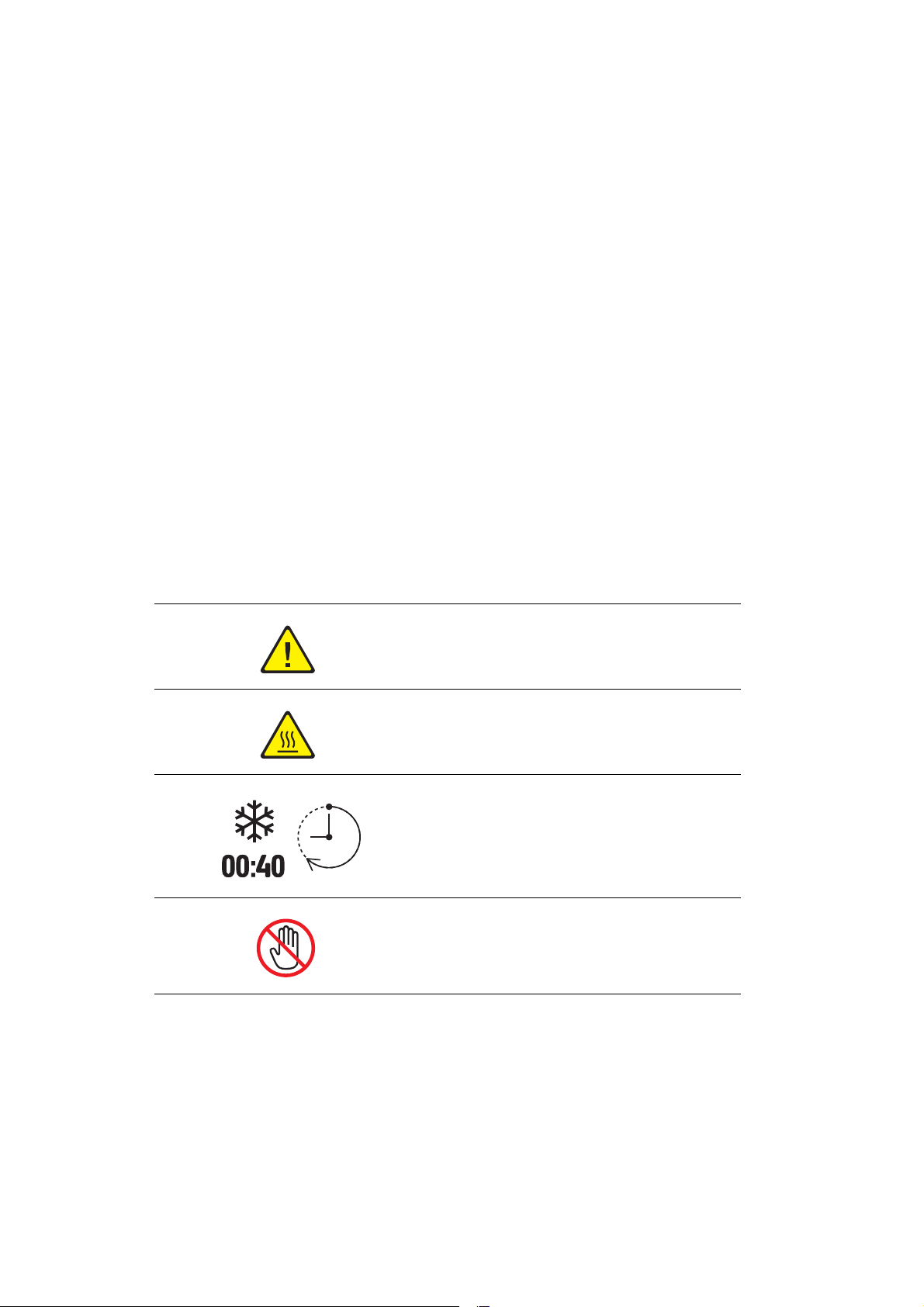
• Μεταφέρετε τον εκτυπωτή χωρίς να τον γέρνετε.
Προσοχή: Μη γέρνετε τον εκτυπωτή παραπάνω από 10 µοίρες προς τα
εµπρός/πίσω ή δεξιά/αριστερά. Η µη συµµόρφωση µε αυτό το σηµείο µπορεί να
οδηγήσει στην διαρροή του υγρού των εσωτερικών αναλώσιµων.
Σηµείωση: Η πίσω πλευρά
του εκτυπωτή είναι πιο βαριά από την µπροστινή πλευρά
του. Λάβετε υπόψη αυτή τη διαφορά του βάρους κατά την µετακίνηση του εκτυπωτή.
• Μην τοποθετείτε τρόφιµα και υγρά στον εκτυπωτή.
Προσοχή: Βλάβες στον εκτυπωτή που έχουν προκληθεί από εσφαλµένη µετακίνηση
ή ακατάλληλη επανασυσκευασία του εκτυπωτή για τη µεταφορά του
, δεν καλύπτονται
από την εγγύηση, τη συµφωνία τεχνικής υποστήριξης ή την Total Satisfaction
Guarantee (Εγγύηση Ολικής Ικανοποίησης). Η Total Satisfaction Guarantee
(Εγγύηση Ολικής Ικανοποίησης) είναι διαθέσιµη στις Ηνωµένες Πολιτείες και τον
Καναδά. Σε άλλες χώρες, η κάλυψη πιθανόν να διαφοροποιείται. Παρακαλούµε
επικοινωνήστε µε τον τοπικό αντιπρόσωπο για λεπτοµέρειες.
Σύµβολα ασφαλείας επάνω στον εκτυπωτή
Ένδειξη προσοχής (ή προσοχή σε ένα
συγκεκριµένο εξάρτηµα). Για πληροφορίες,
βλ. εγχειρίδιο/εγχειρίδια.
Καυτή επιφάνεια πάνω ή µέσα στον εκτυπωτή.
Προσέξτε για να αποφύγετε τραυµατισµούς.
Ενδέχεται να χρειαστούν 40 λεπτά για την
επαναφορά της θερµοκρασίας της µονάδας
φούρνου στα φυσιολογικά επίπεδα.
Μην αγγίζετε το αντικείµενο.
Πολυλειτουργικός εκτυπωτής Phaser® 6128MFP
14
Page 15

Λειτουργίες εκτυπωτή
Αυτό το κεφάλαιο περιλαµβάνει:
• Κύρια εξαρτήµατα και οι λειτουργίες τους στη σελίδα 16
• Βασικές λειτουργίες στη σελίδα 18
• Πίνακας ελέγχου στη σελίδα 19
• Λειτουργία εξοικονόµησης ενέργειας στη σελίδα 22
• Περισσότερες πληροφορίες στη σελίδα 23
2
Πολυλειτουργικός εκτυπωτής Phaser® 6128MFP
15
Page 16

Κύρια εξαρτήµατα και οι λειτουργίες τους
Κύρια εξαρτήµατα και οι λειτουργίες τους
Αυτή η ενότητα περιλαµβάνει:
• Μπροστινή όψη στη σελίδα 16
• Πίσω όψη στη σελίδα 17
• Εσωτερικό µηχανήµατος στη σελίδα 17
Μπροστινή όψη
1
9
8
7
6
1. ∆ίσκος Αυτόµατης τροφοδοσίας εγγράφων (ADF)
2. ∆ίσκος εξόδου
3. Πλήκτρο για άνοιγµα του µπροστινού καλύµµατος
4. ∆ιακόπτης λειτουργίας
5. Πλευρικό πορτάκι
6. Υποδοχή χειροκίνητης τροφοδοσίας
7. ∆ίσκος χαρτιού
8. Μπροστινό κάλυµµα
9. Πίνακας ελέγχου
2
3
4
5
6128mfp-037
Πολυλειτουργικός εκτυπωτής Phaser® 6128MFP
16
Page 17

Πίσω όψη
p
Κύρια εξαρτήµατα και οι λειτουργίες τους
1
2
7
8
1. Κάλυµµα ADF
2. Κάλυµµα υποδοχής µνήµης (ανοιχτό)
3. Θύρα USB
4. Εξάρτηµα σύνδεσης στο δίκτυο
Εσωτερικό µηχανήµατος
3
4
5
6
-038
6128mf
5. Έξοδος τηλεφωνικής γραµµής
6. Γραµµή εισόδου
7. Επαναφορά παροχής ηλ. ρεύµατος
(διακόπτης κυκλώµατος)
8. Υποδοχή παροχής ηλ. ρεύµατος
1
2
1. Μονάδα φούρνου
2. Μονάδα εκτύπωσης
3. Κασέτες γραφίτη
Πολυλειτουργικός εκτυπωτής Phaser® 6128MFP
5
6128mfp-039
4. Μονάδα µεταφοράς
5. Πλήκτρο για άνοιγµα του
µ
προστινού καλύµµατος
17
3
4
Page 18
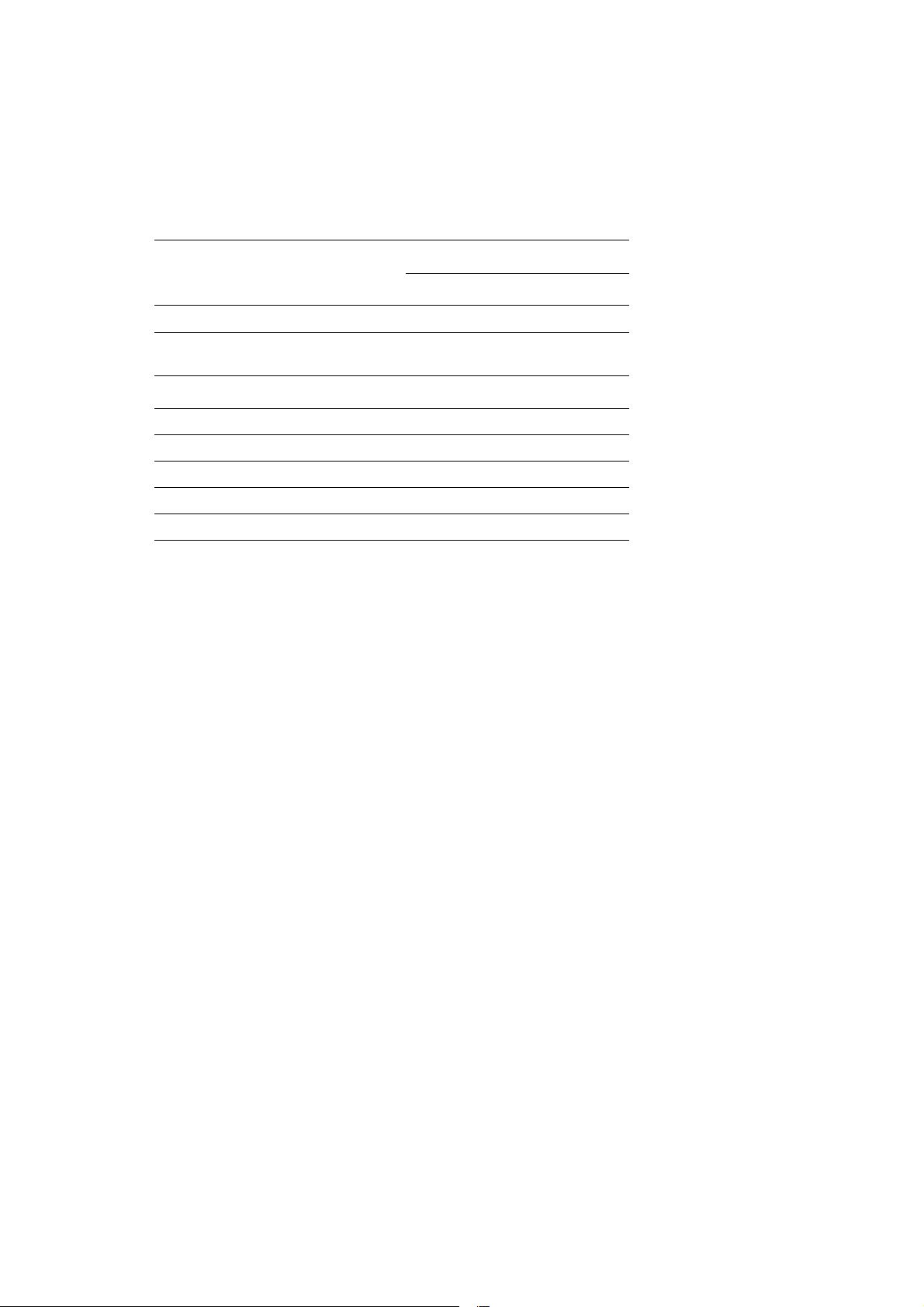
Βασικές λειτουργίες
Μοντέλα Phaser 6128MFP
Βασικές λειτουργίες
Μοντέλα εκτυπωτή
Λειτουργίες
Μνήµη (MB) 384
Tαχύτητα εκτύπωσης (σελ./λεπτό
έγχρωµη/µονόχρωµη)
Ανάλυση (dpi)
Βασική 600 x 600
Βελτιωµένη 600 x 600
∆ιασύνδεση Ethernet 10/100 Base-Tx
∆ίσκος χαρτιού (250 Φύλλα) Βασικός
Υποδοχή χειροκίνητης τροφοδοσίας Βασική
12/16
6128MFP
Πολυλειτουργικός εκτυπωτής Phaser® 6128MFP
18
Page 19

Πίνακας ελέγχου
Αυτή η ενότητα περιλαµβάνει:
• ∆ιάταξη πίνακα ελέγχου στη σελίδα 20
• Information Pages (Σελίδες πληροφοριών) στη σελίδα 21
Πίνακας ελέγχου
Πολυλειτουργικός εκτυπωτής Phaser® 6128MFP
19
Page 20

∆ιάταξη πίνακα ελέγχου
12345678
Πίνακας ελέγχου
Wake Up
22
1. Πατήστε για να χρησιµοποιήστε τα µενού
Copy (Αντιγραφή), Fax (Φαξ), E-mail και
Scan (Σάρωση) στην οθόνη.
2. Η οθόνη εµφανίζει µηνύµατα κατάστασης,
µενού καθώς και τη στάθµη γραφίτη.
3. Πλήκτρα µετακίνησης
Εκτελούν κύλιση προς τα πάνω, κάτω,
µπροστά και πίσω µέσα στα µενού.
4. Πλήκτρο Job Status (
Πατήστε για να ελέγξετε την κατάσταση των
ενεργών εργασιών και των εργασιών
εκτύπωσης Walk-Up.
5. Πλήκτρο System (Σύστηµα)
Εµφανίζει την οθόνη του µενού
Setup (Ρυθµίσεις).
6. Αλφαριθµητικό πληκτρολόγιο
Χρησιµοποιήστε το για να καταχωρίσετε
αριθµούς και γράµµατα για ονόµατα και
τηλεφωνικούς αριθµούς.
7. Πλήκτρο Clear All (Εκκαθάριση όλων)
∆ιαγράφει όλο το κείµενο, τους αριθµούς ή
τις οδηγίες.
8. Πλήκτρο Wake Up (Ενεργοποίηση)
Η λυχνία αυτή είναι αναµµένη κατά τη
λειτουργία εξοικονόµησης ενέργειας. Πιέστε το
πλήκτρο για να εξέλθετε από τη λειτουργία
εξοικονόµησης ενέργειας.
9. Πλήκτρο Stop (Τε ρ µατισµός)
Ακυρώνει
10. ΠλήκτροStart (Έναρξη)
Πατήστε το για να αρχίσετε µια εργασία
αντιγραφής, σάρωσης ή φαξ.
11. Σφάλµα
Η κόκκινη λυχνία υποδεικνύει
κατάσταση σφάλµατος.
12. Πλήκτρο Speed Dial (Τα χ ε ί α κλήση)
Πατήστε το για να αποκτήσετε πρόσβαση
στους αριθµούς φαξ ατόµων ή οµάδων.
την τρέχουσα εργασία εκτύπωσης.
Κατάσταση εργασίας)
1112131415161718192021
6128mfp-044
13. Πλήκτρο Clear
∆ιαγράφει ένα µόνο χαρακτήρα κάθε φορά
που πατάτε το πλήκτρο. Χρησιµοποιείται κατά
την καταχώριση διευθύνσεων email και
τηλεφωνικών αριθµών.
14. Πλήκτρο Redial/Pause (Επανάκληση/Παύση)
Πατήστε το πλήκτρο για επανάκληση του
τελευταίου αριθµού φαξ που χρησιµοποιήθηκε
ή για να εισάγετε κενά σε αριθµούς φαξ.
15. Πλήκτρο
Κατά την αποστολή φαξ, µπορείτε να πατήσετε
αυτό το πλήκτρο για να καταχωρίσετε
άµεσα έναν αριθµό φαξ µε το
αλφαριθµητικό πληκτρολόγιο.
16. Πλήκτρο Address Book (Βιβλίο διευθύνσεων)
Πατήστε το για να αποκτήσετε πρόσβαση στα
βιβλία διευθύνσεων φαξ και e-mail.
17. Πλήκτρο ΟΚ
Πατήστε το για να
επιλεγµένη ρύθµιση.
18. Πλήκτρο Exit (Έξοδος)
Πατήστε το για να ανεβείτε κατά ένα επίπεδο
στο µενού.
19. Φωτεινές ενδείξεις-βέλη
Αυτές οι λυχνίες LED υποδεικνύουν τη ροή
των δεδοµένων προς ή από τον εκτυπωτή.
20. Ενδεικτική λυχνία Job in Memory (Εργασία
στη µνήµη)
Όταν ανάβει, υποδεικνύει ότι υπάρχει µια
εργασία στη µνήµη του εκτυπωτή.
21. Πλήκτρο Color Mode (Λειτουργία χρώµατος)
Πατήστε το για εναλλαγή µεταξύ έγχρωµης και
ασπρόµαυρης λειτουργίας για αντίγραφα, φαξ
και εργασίες σάρωσης.
22. Πληκτρολόγιο αφής
Χρησιµοποιήστε το για ταχεία κλήση ενός
τηλεφωνικού αριθµού.
(Εκκαθάριση)
Manual Dial (Χειροκίνητη κλήση)
αποδεχθείτε την
9
10
Πολυλειτουργικός εκτυπωτής Phaser® 6128MFP
20
Page 21

Πίνακας ελέγχου
Information Pages (Σελίδες πληροφοριών)
Ο εκτυπωτής σας συνοδεύεται από ένα σύνολο σελίδων πληροφοριών που σας
βοηθούν να επιτύχετε τα καλύτερα δυνατά αποτελέσµατα από τον εκτυπωτή σας.
Αποκτήστε πρόσβαση σε αυτές τις σελίδες από τον πίνακα ελέγχου. Εκτυπώστε το
χάρτη µενού για δείτε πού είναι αποθηκευµένες αυτές οι σελίδες πληροφοριών στη
δοµή του
Για να εκτυπώσετε σελίδες πληροφοριών:
1. Στον πίνακα ελέγχου, επιλέξτε το πλήκτρο System (Σύστηµα), επιλέξτε
2. Επιλέξτε τη σελίδα πληροφοριών που θέλετε να εκτυπώσετε και πατήστε το
Χάρτης µενού
Ο Χάρτης µενού σας βοηθάει να πλοηγηθείτε στα µενού του πίνακα ελέγχου.
Σηµείωση: Εκτυπώστε το χάρτη µενού για να δείτε άλλες σελίδες πληροφοριών που
είναι διαθέσιµες για εκτύπωση ή για να µεταβείτε στην τοποθεσία υποστήριξης στη
διεύθυνση www.xerox.com/office/6128MFPdocs
µενού του πίνακα ελέγχου.
Information Pages (Σελίδες πληροφοριών) και πατήστε το πλήκτρο OΚ.
πλήκτρο OK.
.
Configuration Page (Σελίδα διαµόρφωσης)
Η σελίδα διαµόρφωσης περιλαµβάνει πληροφορίες σχετικά µε την τρέχουσα
διαµόρφωση και τις ρυθµίσεις του εκτυπωτή σας.
Πολυλειτουργικός εκτυπωτής Phaser® 6128MFP
21
Page 22
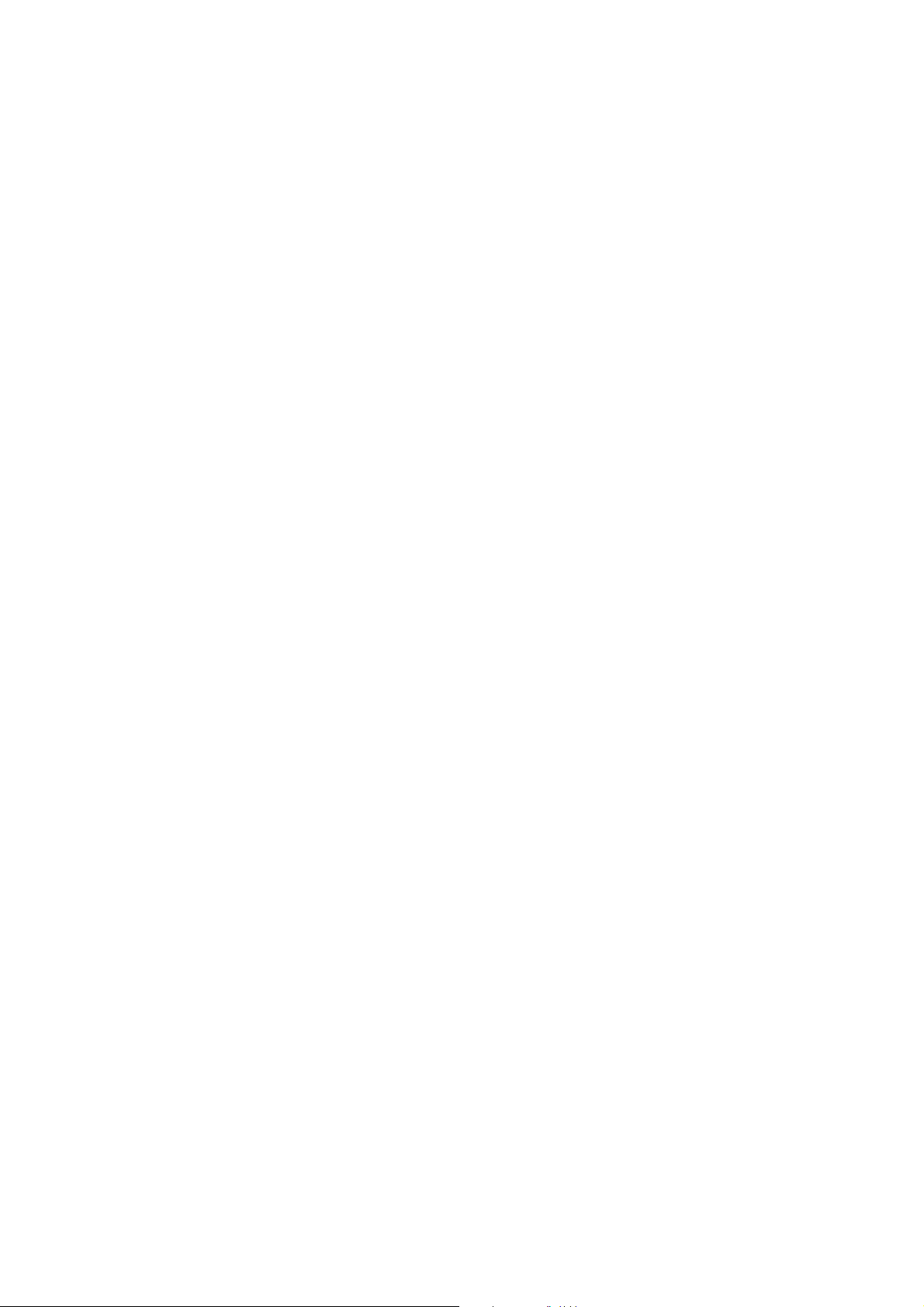
Λειτουργία εξοικονόµησης ενέργειας
Λειτουργία εξοικονόµησης ενέργειας
Λειτουργία εξοικονόµησης ενέργειας 1 (Εκτυπωτής)
Ο εκτυπωτής είναι εφοδιασµένος µε τη Λειτουργία εξοικονόµησης ενέργειας 1 για να
µειώνει την κατανάλωση ρεύµατος σε 35 W ή και λιγότερο όταν παραµένει αδρανής.
Όταν δεν λαµβάνονται δεδοµένα εκτύπωσης για 30 λεπτά (προεπιλογή), ο εκτυπωτής
εισέρχεται στη Λειτουργία εξοικονόµησης ενέργειας 1.
Το χρονικό διάστηµα που µπορεί
Λειτουργία εξοικονόµησης ενέργειας 1 είναι 5 έως 60 λεπτά. Ο χρόνος που απαιτείται
για έξοδο από τη Λειτουργία εξοικονόµησης ενέργειας 1 και µετάβαση σε κατάσταση
εκτύπωσης είναι περίπου 20 δευτερόλεπτα.
Ο εκτυπωτής ακυρώνει αυτόµατα τη Λειτουργία εξοικονόµησης ενέργειας 1 µόλις
λάβει δεδοµένα από τον
ενέργειας 1 χειροκίνητα, πατήστε το πλήκτρο Wake Up (Ενεργοποίηση).
υπολογιστή. Για να ακυρώσετε τη Λειτουργία εξοικονόµησης
να οριστεί ώστε ο εκτυπωτής να εισέλθει στη
Λειτουργία εξοικονόµησης ενέργειας 2 (Σύστηµα)
Η Λειτουργία εξοικονόµησης ενέργειας 2 ελέγχει τη λάµπα του σαρωτή. Όταν ο
σαρωτής δεν χρησιµοποιείται, η λάµπα σβήνει µετά το χρόνο που έχει οριστεί για τη
Λειτουργία εξοικονόµησης ενέργειας 2. Το χρονικό διάστηµα που µπορεί να οριστεί
ώστε ο εκτυπωτής να εισέλθει στη Λειτουργία εξοικονόµησης ενέργειας
5 έως 120 λεπτά. Η κατανάλωση ρεύµατος κατά τη Λειτουργία εξοικονόµησης ενέργειας
2 είναι 17 W. Η προεπιλεγµένη ρύθµιση για τη Λειτουργία εξοικονόµησης ενέργειας
2 είναι 30 λεπτά µετά την έναρξη της Λειτουργίας εξοικονόµησης ενέργειας 1.
Ο εκτυπωτής ακυρώνει αυτόµατα τη Λειτουργία εξοικονόµησης ενέργειας 2 µόλις
λάβει δεδο
ενέργειας 2 χειροκίνητα, πατήστε το πλήκτρο Wake Up (Ενεργοποίηση).
µένα από τον υπολογιστή. Για να ακυρώσετε τη Λειτουργία εξοικονόµησης
2 είναι από
Πολυλειτουργικός εκτυπωτής Phaser® 6128MFP
22
Page 23
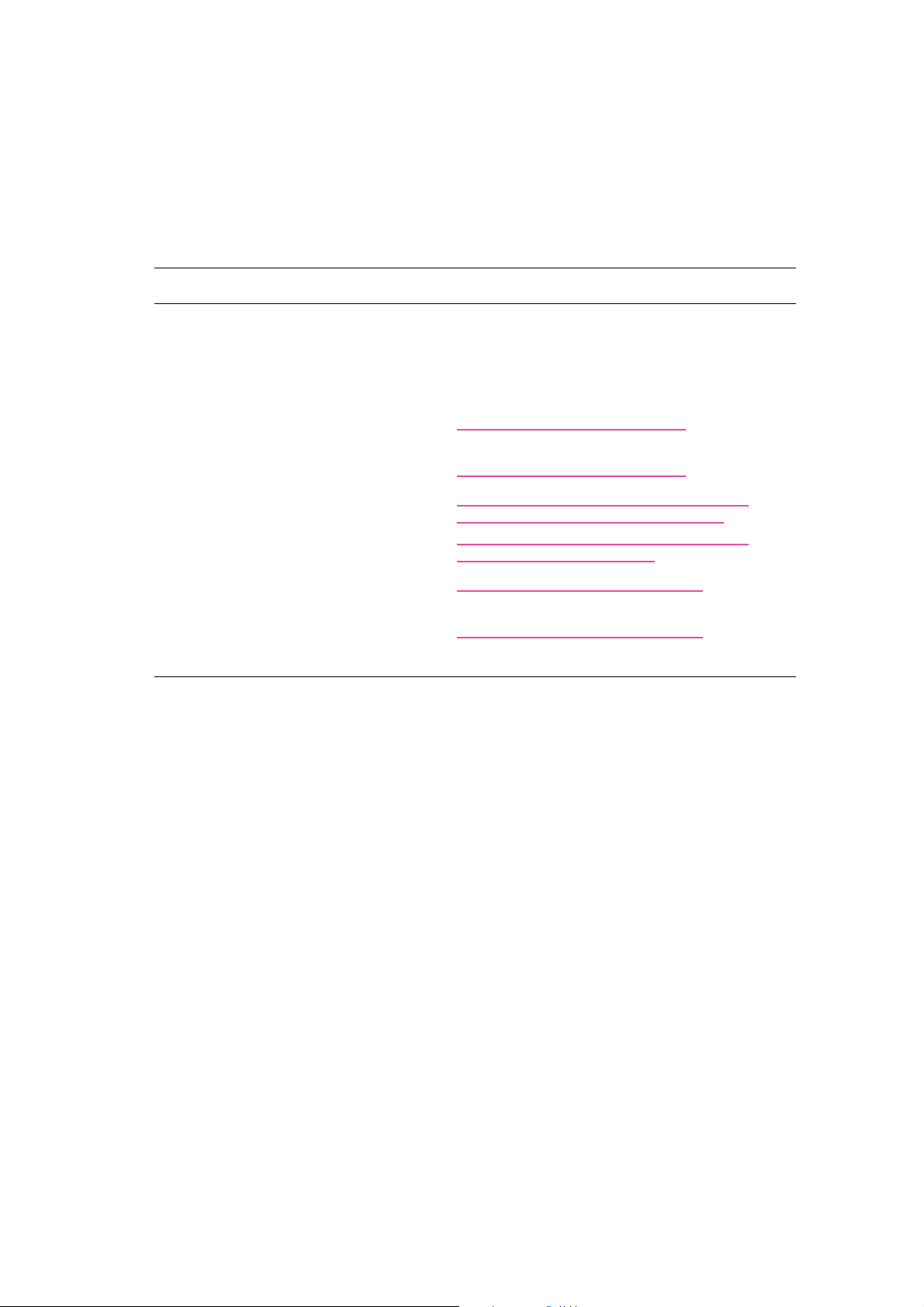
Περισσότερες πληροφορίες
Περισσότερες πληροφορίες
Αποκτήστε πληροφορίες σχετικά µε τον εκτυπωτή σας και τις δυνατότητές του από τις
ακόλουθες πηγές.
Πληροφορίες Πηγή
Εγχειρίδιο εγκατάστασης* Περιλαµβάνεται στη συσκευασία του εκτυπωτή
Εγχειρίδιο άµεσης χρήσης* Περιλαµβάνεται στη συσκευασία του εκτυπωτή
Οδηγός χρήσης (PDF)* Software and Documentation CD-ROM
(CD ROM λογισµικού και συνοδευτικών εγγράφων)
Quick Start Tutorials (Μαθήµατα άµεσης
έναρξης - µόνο Αγγλικά)
Μαθήµατα µε βίντεο www.xerox.com/office/6128MFPdocs
Recommended Media List (Κατάλογος
συνιστώµενων µέσων εκτύπωσης)
Online Support Assistant (Ηλεκτρονική
τεχνική υποστήριξη)
Τεχ ν ι κ ή υποστήριξη www.xerox.com/office/6128MFPsupport
Σελίδες πληροφοριών Μενού πίνακα ελέγχου
* Επίσης διαθέσιµα στον δικτυακό τόπο υποστήριξης.
www.xerox.com/office/6128MFPdocs
Κατάλογος συνιστώµενων µέσων εκτύπωσης Ηνωµένες Πολιτείες: www.xerox.com/paper
Κατάλογος συνιστώµενων µέσων εκτύπωσης Ευρώπη: www.xerox.com/paper
www.xerox.com/office/6128MFPsupport
Πολυλειτουργικός εκτυπωτής Phaser® 6128MFP
23
Page 24
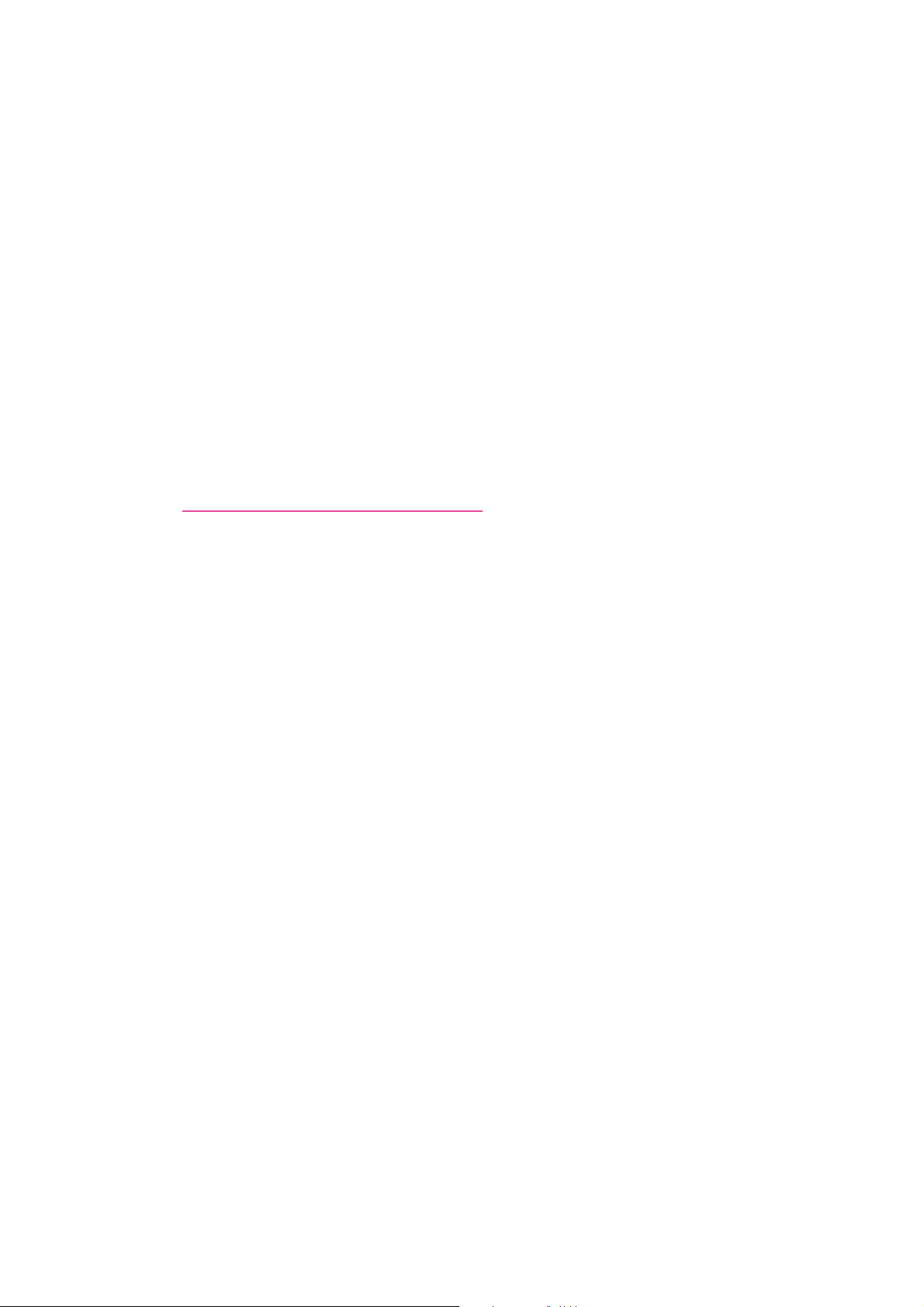
Εγκατάσταση και Ρύθµιση
3
Αυτό το κεφάλαιο περιλαµβάνει:
• Επισκόπηση Εγκατάστασης και Ρύθµισης στη σελίδα 25
• Σύνδεση στη σελίδα 26
• Αρχικές ρυθµίσεις στον Πίνακα ελέγχου στη σελίδα 27
• Εγκατάσταση λογισµικού στη σελίδα 30
• Ρύθµιση σάρωσης στη σελίδα 38
∆είτε επίσης: (µόνο Αγγλικά)
Online Support Assistant (Ηλεκτρονική τεχνική υποστήριξη), στην ιστοσελίδα
www.xerox.com/office/6128MFPsupport
Πολυλειτουργικός εκτυπωτής Phaser® 6128MFP
24
Page 25
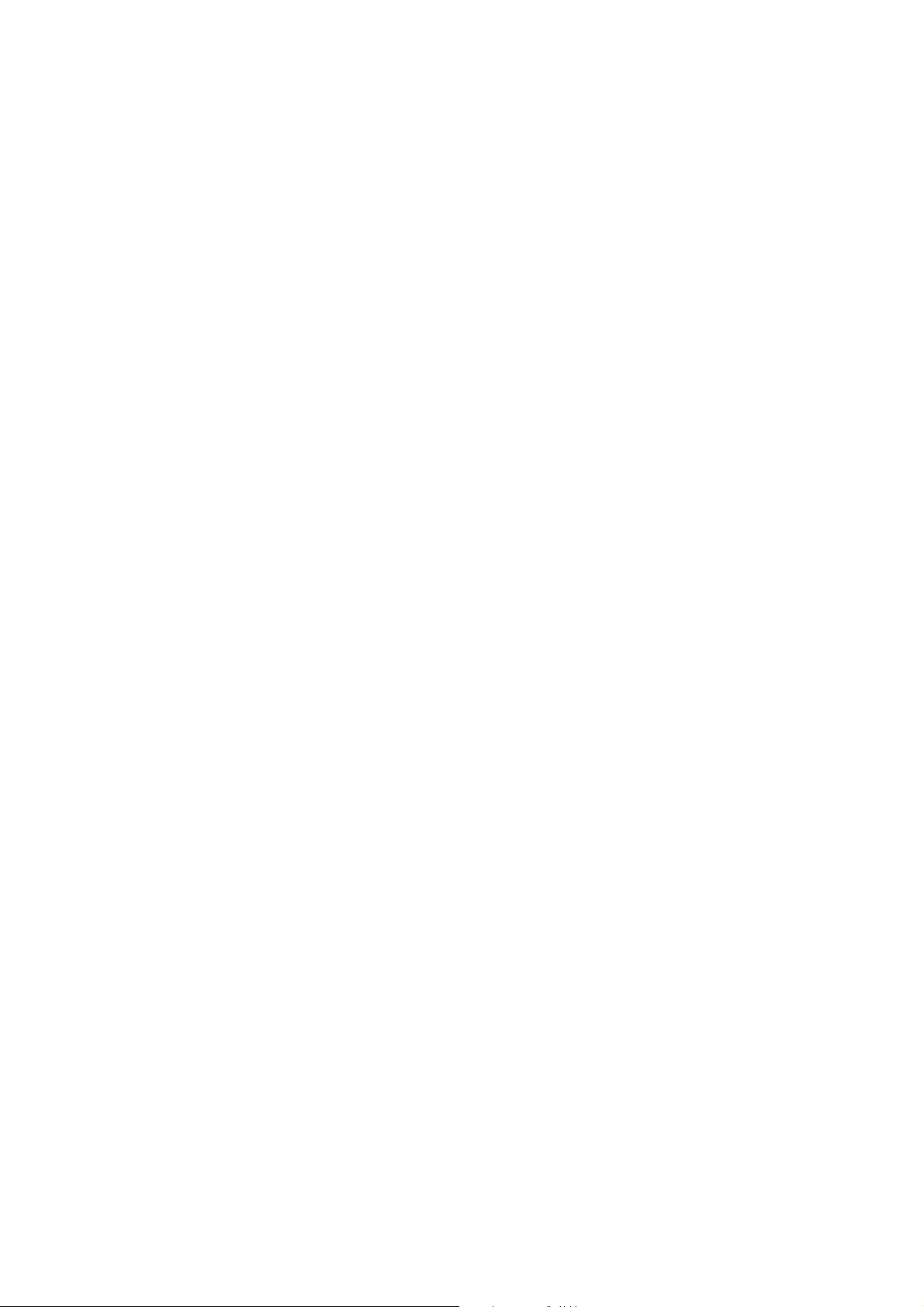
Επισκόπηση Εγκατάστασης και Ρύθµισης
Επισκόπηση Εγκατάστασης και Ρύθµισης
Για να χρησιµοποιήσετε τον εκτυπωτή, πρέπει:
1. Να βεβαιωθείτε ότι ο εκτυπωτής έχει εγκατασταθεί σωστά σε µια κατάλληλη θέση
και όλες οι συνδέσεις του εκτυπωτή έχουν γίνει σωστά.
2. Να πραγµατοποιήσετε ρυθµίσεις στο µενού Initial Setup (Αρχικές ρυθµίσεις) στον
πίνακα ελέγχου.
3. Να εγκαταστήσετε τα βοηθητικά προγράµµατα και τους
διαδικασία εγκατάστασης λογισµικού εξαρτάται από τον τύπο της σύνδεσής σας
(∆ικτύου ή USB).
4. Να ρυθµίσετε το λογισµικό.
οδηγούς του εκτυπωτή. Η
Πολυλειτουργικός εκτυπωτής Phaser® 6128MFP
25
Page 26

Σύνδεση
Σύνδεση
Ανατρέξτε στο Εγχειρίδιο εγκατάστασης για περισσότερες πληροφορίες σχετικά µε:
• Επιλογή θέσης για τον εκτυπωτή.
• Προετοιµασία αναλώσιµων.
• Σύνδεση καλωδίου τροφοδοσίας.
• Σύνδεση των καλωδίων επικοινωνίας (Ethernet ή USB).
• Σύνδεση δικτύου: Ο εκτυπωτής και ο υπολογιστής πρέπει να είναι
συνδεδεµένοι σε ένα δίκτυο µε βασικά καλώδια Ethernet (κατηγορία 5, RJ45).
Ο εκτυπωτής πρέπει
τηλεφωνική γραµµή για αποστολή και λήψη φαξ.
Σηµείωση: Ο εκτυπωτής µπορεί να συνδεθεί απευθείας στον υπολογιστή µε ένα
καλώδιο διασταύρωσης Ethernet (κατηγορία 5, RJ45).
• Σύνδεση USB: Ο εκτυπωτής και ο υπολογιστής πρέπει να είναι συνδεδεµένοι
µε ένα βασικό καλώδιο A/B USB 2.0. Ο εκτυπωτής πρέπει επίσης
συνδεδεµένος µε µια αποκλειστική τηλεφωνική γραµµή για αποστολή και
λήψη φαξ.
επίσης να είναι συνδεδεµένος µε µια αποκλειστική
να είναι
Σηµείωση: Τα καλώδια επικοινωνίας δεν συµπεριλαµβάνονται στον εκτυπωτή σας
και πρέπει να αγοραστούν ξεχωριστά. Για λεπτοµέρειες συµβουλευτείτε τον
διαχειριστή συστήµατος.
Το Εγχειρίδιο εγκατάστασης είναι διαθέσιµο στη διεύθυνση
www.xerox.com/office/6128MFPsupport
.
Πολυλειτουργικός εκτυπωτής Phaser® 6128MFP
26
Page 27
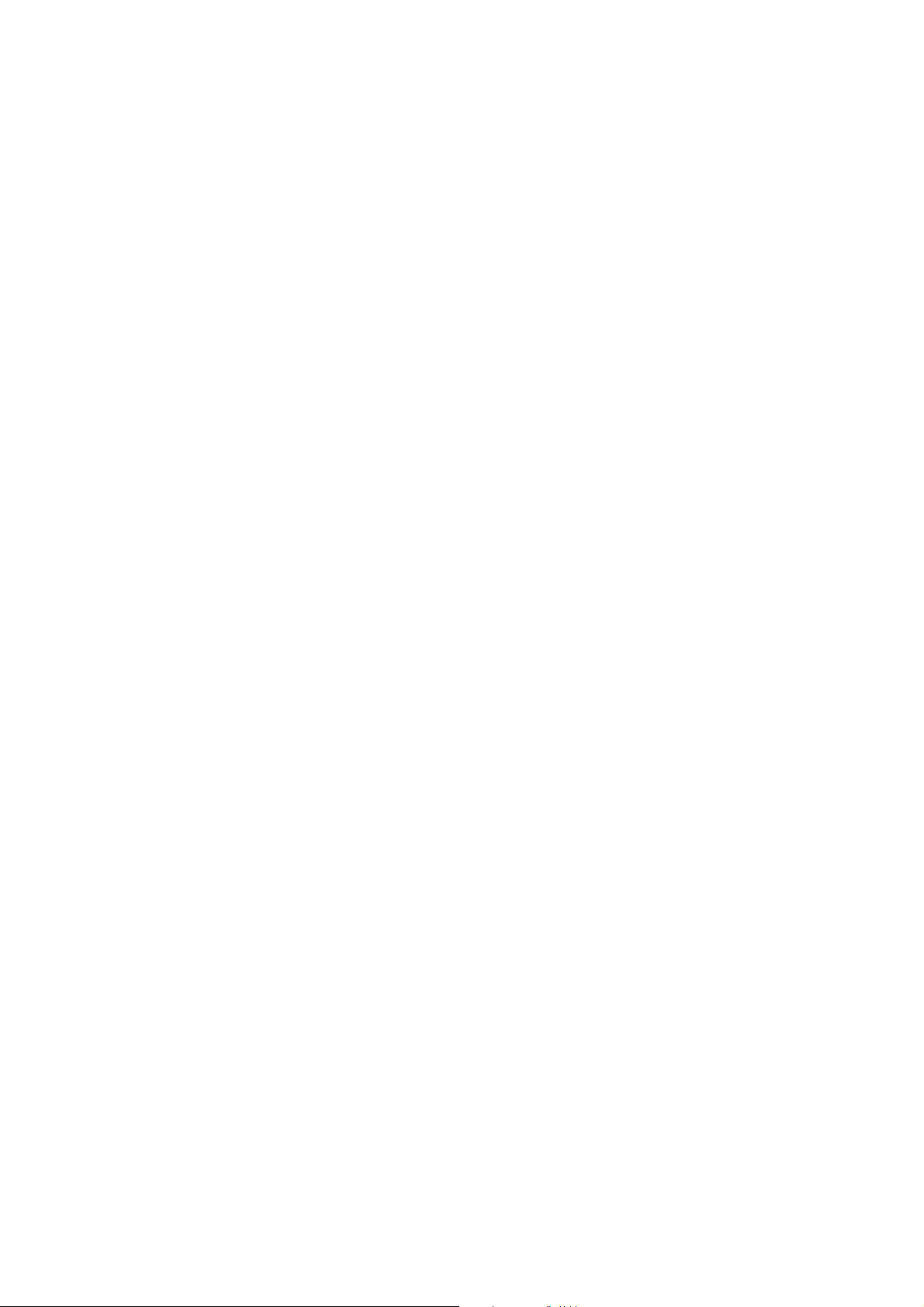
Αρχικές ρυθµίσεις στον Πίνακα ελέγχου
Αρχικές ρυθµίσεις στον Πίνακα ελέγχου
Αυτή η ενότητα περιλαµβάνει:
• Εκχώρηση της ∆ιεύθυνσης δικτύου του εκτυπωτή στη σελίδα 27
• Ενεργοποίηση φαξ στον εκτυπωτή στη σελίδα 28
• Ενεργοποίηση σάρωσης στον εκτυπωτή στη σελίδα 29
Την πρώτη φορά που θα ενεργοποιήσετε τον εκτυπωτή, το µενού Initial Setup
(Αρχικές ρυθµίσεις) θα σας παρέχει τις εξής δυνατότητες:
• Ρύθµιση της γλώσσας,
• Αλλαγή της µεθόδου ανάκτησης της διεύθυνσης δικτύου.
• Καθορισµός του αριθµού φαξ, ώστε ο εκτυπωτής να µπορεί να λαµβάνει φαξ.
• Ρύθµιση προηγµένων επιλογών φαξ.
Σηµείωση: Μετά την έξοδο από το µενού Initial Setup (Αρχικές ρυθµίσεις), µπορείτε
να επιστρέψετε
Menu (Μενού διαχ.) > System Setup (Ρύθµιση συστήµατος) > Power On Wizard
(Οδηγός ενεργοποίησης).
σε αυτό πατώντας το πλήκτρο System (Σύστηµα), µετά Admin
της ηµεροµηνίας και της ώρας.
Εκχώρηση της ∆ιεύθυνσης δικτύου του εκτυπωτή
Ο εκτυπωτής είναι ρυθµισµένος από το εργοστάσιο ώστε να εντοπίζεται αυτόµατα
από το δίκτυο, αποκτώντας µια διεύθυνση IP χρησιµοποιώντας το πρωτόκολλο
DHCP. Οι διευθύνσεις δικτύου που εκχωρούνται µέσω DHCP είναι προσωρινές. Μετά
από ένα καθορισµένο χρονικό διάστηµα, το δίκτυο µπορεί να εκχωρήσει µια νέα
διεύθυνση IP στον εκτυπωτή.
Εάν ο διαχειριστής δικτύου απαιτεί µια στατική διεύθυνση IP για τον εκτυπωτή, ή δεν
θέλετε να αλλάζει η διεύθυνση IP του εκτυπωτή, πρέπει να εκχωρήσετε εσείς οι ίδιοι
µια διεύθυνση δικτύου στον εκτυπωτή.
Όταν επιτρέπεται η αυτόµατη εκχώρηση της διεύθυνσης IP
Εάν ο εκτυπωτής σας είναι συνδεδεµένος σε ένα δίκτυο που έχει διακοµιστή DHCP, η
διεύθυνση IP θα εκχωρηθεί όταν ενεργοποιήσετε τον εκτυπωτή.
Εάν είστε συνδεδεµένοι σε ένα δίκτυο που δεν διαθέτει διακοµιστή DHCP, και θέλετε η
εκχώρηση της διεύθυνσης IP να γίνεται αυτόµατα, κάντε τα εξής:
1. Στον πίνακα ελέγχου,
επιλέξετε Network Settings (Ρυθµίσεις δικτύου) από το µενού Inital
Setup (Αρχικές ρυθµίσεις).
2. Επιλέξτε AutoIP (Αυτόµατη IP) και στη συνέχεια πατήστε το πλήκτρο OΚ.
3. Χρησιµοποιήστε το κάτω βέλος για να επιλέξετε Exit Menu (Έξοδος από µενού),
και µετά επιλέξτε Yes (Ναι) για
Όταν ενεργοποιήσετε τον εκτυπωτή σας, θα εκχωρηθεί µια διεύθυνση IP.
Σηµείωση: Για να επιστρέψετε στο µενού Initial Setup (Αρχικές ρυθµίσεις), πατήστε το
πλήκτρο System (Σύστηµα), µετά Admin Menu (Μενού διαχ.) > System Setup
(Ρύθµιση συστήµατος) > Power On Wizard (Οδηγός ενεργοποίησης).
Πολυλειτουργικός εκτυπωτής Phaser® 6128MFP
χρησιµοποιήστε το πάνω ή κάτω βέλος για να
έξοδο από το µενού.
27
Page 28

Αρχικές ρυθµίσεις στον Πίνακα ελέγχου
Καθορισµός στατικής διεύθυνσης IP
Για να εκχωρήσετε µια στατική διεύθυνση IP στον εκτυπωτή:
1. Στον πίνακα ελέγχου, χρησιµοποιήστε το πάνω ή κάτω βέλος για να
επιλέξετε Network Settings (Ρυθµίσεις δικτύου) από το µενού Inital
Setup (Αρχικές ρυθµίσεις).
2. Επιλέξτε Panel (Πίνακας) από τη λίστα και πατήστε το πλήκτρο OΚ.
3. Πληκτρολογήστε τη διεύθυνση IP χρησιµοποιώντας το
πλήκτρα πάνω και κάτω βέλος. Πιέστε το πλήκτρο OΚ όταν τελειώσετε.
4. Πληκτρολογήστε µια Network Mask (Μάσκα υποδικτύου) χρησιµοποιώντας το
πληκτρολόγιο, ή µε τα πλήκτρα πάνω και κάτω βέλος. Πιέστε το πλήκτρο OΚ
όταν τελειώσετε.
5. Πληκτρολογήστε µια Gateway Address (∆ιεύθυνση πύλης) χρησιµοποιώντας το
πληκτρολόγιο, ή µε τα πλήκτρα
όταν τελειώσετε.
6. Χρησιµοποιήστε το κάτω βέλος για να επιλέξετε Exit Menu (Έξοδος από µενού),
και µετά επιλέξτε Yes (Ναι) για έξοδο από το µενού.
Σηµείωση: Για να επιστρέψετε στο µενού Initial Setup (Αρχικές ρυθµίσεις), πατήστε το
πλήκτρο System (Σύστηµα), µετά
(Ρύθµιση συστήµατος) > Power On Wizard (Οδηγός ενεργοποίησης).
πάνω και κάτω βέλος. Πιέστε το πλήκτρο OΚ
Admin Menu (Μενού διαχ.) > System Setup
πληκτρολόγιο, ή µε τα
Εύρεση της διεύθυνση IP του εκτυπωτή
Εάν δεν σηµειώσατε τη διεύθυνση IP και τη χρειάζεστε, εκτυπώστε τη σελίδα
πληροφοριών Configuration (∆ιαµόρφωση).
Σηµείωση: Η σελίδα πληροφοριών που εκτυπώνεται αυτόµατα όταν ενεργοποιείτε το
µηχάνηµα (ως προεπιλογή) ονοµάζεται Startup Page (Σελίδα εκκίνησης). Αυτή η
σελίδα εκτυπώνεται πριν αναγνωριστεί ο εκτυπωτής από το δίκτυο και η
που εµφανίζεται σε αυτή τη σελίδα δεν είναι σωστή.
1. Πατήστε το πλήκτρο System (Σύστηµα) στον πίνακα ελέγχου.
2. Επιλέξτε Information Pgs (Σελίδες πληροφοριών) και πιέστε το πλήκτρο OΚ.
3. Επιλέξτε Configuration (∆ιαµόρφωση) και πατήστε το πλήκτρο OK.
Η σελίδα Configuration (∆ιαµόρφωση) θα εκτυπωθεί. Η διεύθυνση IP του εκτυπωτή
εµφανίζεται στο τµήµα Network Setup (Ρύθµιση δικτύου) κάτω αριστερά στη σελίδα.
διεύθυνση IP
Ενεργοποίηση φαξ στον εκτυπωτή
Για να ενεργοποιήσετε την αποστολή ή λήψη φαξ στον εκτυπωτή:
1. Στον πίνακα ελέγχου, χρησιµοποιήστε το πάνω ή κάτω βέλος για να επιλέξετε Setup
Fax (Basic) (Ρύθµιση φαξ (Βασική)) από το µενού Inital Setup (Αρχικές ρυθµίσεις).
2. Επιλέξτε τη χώρα σας από τη λίστα και πατήστε το πλήκτρο OΚ.
3. Πληκτρολογήστε τον
4. Χρησιµοποιήστε το κάτω βέλος για να επιλέξετε Exit Menu (Έξοδος από µενού),
και µετά επιλέξτε Yes (Ναι) για έξοδο από το µενού.
αριθµό φαξ από το πληκτρολόγιο και πατήστε το πλήκτρο OK.
Πολυλειτουργικός εκτυπωτής Phaser® 6128MFP
28
Page 29

Αρχικές ρυθµίσεις στον Πίνακα ελέγχου
Προσθήκη αριθµών φαξ και διευθύνσεων e-mail στο Βιβλίο διευθύνσεων
Εάν είστε συνδεδεµένοι σε ένα δίκτυο, µπορείτε να προσθέσετε αριθµούς φαξ και
διευθύνσεις email στο βιβλίο διευθύνσεων του εκτυπωτή χρησιµοποιώντας την
εφαρµογή CentreWare IS.
Εάν είστε συνδεδεµένοι µέσω USB, µπορείτε να προσθέσετε αριθµούς φαξ και
διευθύνσεις email στο βιβλίο διευθύνσεων του εκτυπωτή χρησιµοποιώντας το
βοηθητικό πρόγραµµα Address Book Editor (Επεξεργασία βιβλίου
Για περισσότερες πληροφορίες, βλ. Φαξ στη σελίδα 98 και Σάρωση στη σελίδα 86.
διευθύνσεων).
Ενεργοποίηση σάρωσης στον εκτυπωτή
Ο εκτυπωτής υποστηρίζει τη σάρωση (εάν είστε συνδεδεµένος σε ένα δίκτυο), αλλά
δεν θα µπορείτε να χρησιµοποιήσετε αυτή τη λειτουργία µέχρι να ρυθµίσετε τη
σάρωση στην εφαρµογή CentreWare IS.
Εάν έχετε συνδεθεί µέσω USB, µπορείτε να εκτελέσετε σάρωση σε ένα φάκελο στον
υπολογιστή σας, ή σε µια εφαρµογή αφού
το βοηθητικό πρόγραµµα Express Scan Manager (∆ιαχείριση ταχείας σάρωσης).
εγκαταστήσετε τους οδηγούς σάρωσης και
Σηµείωση: Εάν έχετε συνδεθεί µέσω USB, δεν θα µπορείτε να εκτελέσετε σάρωση σε
µια διεύθυνση e-mail ή µια θέση δικτύου (έναν φάκελο κοινής χρήσης στον
υπολογιστή σας).
Για περισσότερες πληροφορίες ανατρέξτε στην ενότητα Επισκόπηση ρύθµισης
σάρωσης στη σελίδα
38.
Πολυλειτουργικός εκτυπωτής Phaser® 6128MFP
29
Page 30

Εγκατάσταση λογισµικού
Εγκατάσταση λογισµικού
Αυτή η ενότητα περιλαµβάνει:
• Απαιτήσεις λειτουργικού συστήµατος στη σελίδα 30
• Εγκατάσταση οδηγών και βοηθητικών προγραµµάτων - Windows στη σελίδα 30
• Εγκατάσταση οδηγών και βοηθητικών προγραµµάτων - Macintosh στη σελίδα 33
• Εγκατάσταση άλλων οδηγών στη σελίδα 37
Απαιτήσεις λειτουργικού συστήµατος
PC: Windows Vista, XP, 2000, Windows Server 2003 ή µεταγενέστερη.
Macintosh: OS X, έκδοση 10.3 ή µεταγενέστερη
Linux: Red Hat, Suse
Εγκατάσταση οδηγών και βοηθητικών
προγραµµάτων
Για να χρησιµοποιήσετε όλες τις λειτουργίες του εκτυπωτή, πρέπει να:
• Εγκαταστήσετε τον οδηγό εκτυπωτή
• Εγκαταστήσετε τον οδηγό σάρωσης - µόνο USB
- Windows
Οδηγός εκτυπωτή - ∆ίκτυο
Σηµείωση: Πριν εγκαταστήσετε τους οδηγούς, βεβαιωθείτε ότι ο εκτυπωτής είναι
συνδεδεµένος στην ηλεκτρική παροχή, είναι ενεργοποιηµένος και συνδεδεµένος µε
ένα ενεργό δίκτυο. Βεβαιωθείτε ότι ο εκτυπωτής λαµβάνει πληροφορίες δικτύου
παρακολουθώντας τις λυχνίες LED στην πίσω όψη του εκτυπωτή κοντά στην
υποδοχή του καλωδίου Ethernet (RJ45). Όταν ο εκτυπωτής είναι
ένα λειτουργικό δίκτυο και λαµβάνει κυκλοφορία δικτύου, η λυχνία σύνδεσης LED
είναι πράσινη και η πορτοκαλί λυχνία κυκλοφορίας LED αναβοσβήνει γρήγορα.
Για να εγκαταστήσετε τον οδηγό:
1. Τοπο θ ε τ ήσ τε το Software and Documentation CD-ROM [CD ROM λογισµικού και
συνοδευτικών εγγράφων] στη µονάδα CD. Το πρόγραµµα εγκατάστασης θα
ξεκινήσει αυτόµατα εκτός εάν έχετε απενεργοποιήσει
στον υπολογιστή σας. Εάν το πρόγραµµα εγκατάσταση δεν ξεκινήσει, µεταβείτε
στη µονάδα CD και κάντε διπλό κλικ στο αρχείο του προγράµµατος
εγκατάστασης Setup.exe.
την αυτόµατη εκτέλεση
συνδεδεµένος σε
Σηµείωση: Εάν το Software and Documentation CD-ROM [CD ROM λογισµικού
και συνοδευτικών εγγράφων] δεν διατίθεται, µπορείτε να πραγµατοποιήσετε λήψη
του τελευταίου οδηγού από τη
2. Όταν εµφανιστεί το µενού εγκατάστασης, πατήστε Install Print Driver
(Εγκατάσταση οδηγού εκτύπωσης) και αποδεχτείτε τη Σύµβαση άδειας χρήσης.
Πολυλειτουργικός εκτυπωτής Phaser® 6128MFP
διεύθυνση www.xerox.com/office/6128MFPdrivers.
30
Page 31
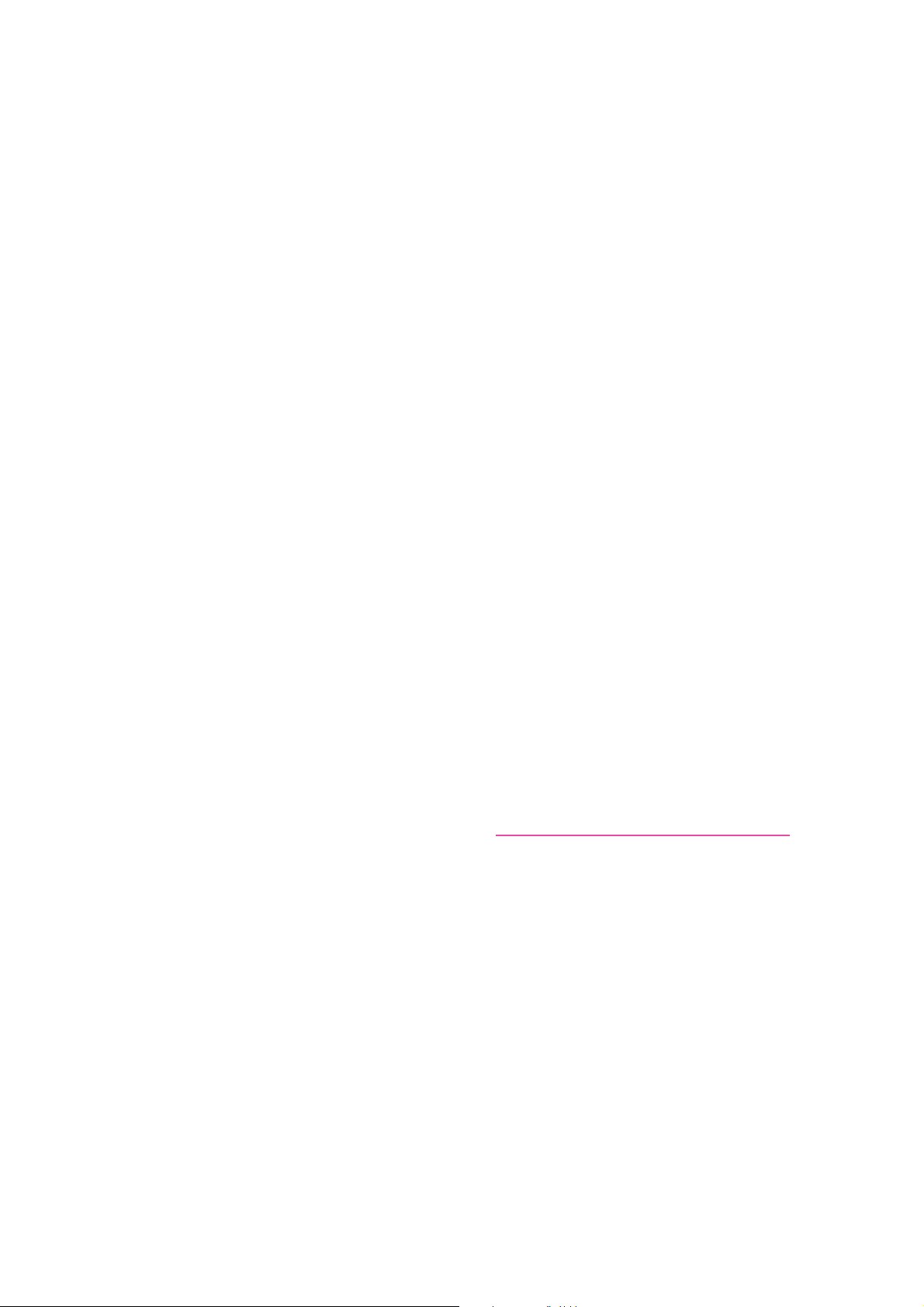
Εγκατάσταση λογισµικού
3. Εµφανίζεται το παράθυρο Xerox Printer Installation (Εγκατάσταση εκτυπωτή
Xerox). Επιλέξτε τον εκτυπωτή σας από τη λίστα.
4. Εάν ο εκτυπωτής δεν εµφανίζεται, επιλέξτε το εικονίδιο IP Address ή DNS Name
(∆ιεύθυνση IP ή Όνοµα DNS), εισαγάγετε τη διεύθυνση IP του εκτυπωτή και
πατήστε Search (Αναζήτηση). Για να βρείτε τη διεύθυνση IP του
Εύρεση της διεύθυνση IP του εκτυπωτή στη σελίδα 28.
5. Επιλέξτε τον εκτυπωτή σας από τη λίστα και πατήστε Next (Επόµενο).
6. Πατήστε Install (Εγκατάσταση) όταν εµφανιστεί το παράθυρο Installation Options
(Επιλογές εγκατάστασης).
7. Όταν η εγκατάσταση ολοκληρωθεί, πατήστε Finish (Τέλο ς).
εκτυπωτή, βλ.
Οδηγοί εκτύπωσης και σάρωσης - Μόνο USB
Για να εγκαταστήσετε τους οδηγούς:
1. Εάν δεν έχετε συνδέσει ένα καλώδιο USB από τον εκτυπωτή στον υπολογιστή
σας, συνδέστε το τώρα.
2. Ακυρώστε το Found New Hardware Wizard (Οδηγός εντοπισµού νέου υλικού)
των Windows.
3. Περιµένετε µέχρι να εµφανιστεί πάλι ο οδηγός και ακυρώστε τον ξανά.
Σηµείωση: Τα Windows αναγνωρίζουν τον εκτυπωτή ως
εκτυπωτή και ένα σαρωτή) και σας βοηθούν να εγκαταστήσετε τους οδηγούς.
4. Τοπο θ ε τ ήσ τε το Software and Documentation CD-ROM [CD ROM λογισµικού και
συνοδευτικών εγγράφων] στη µονάδα CD. Το πρόγραµµα εγκατάστασης θα
ξεκινήσει αυτόµατα εκτός εάν έχετε απενεργοποιήσει την αυτόµατη εκτέλεση στον
υπολογιστή σας. Εάν το πρόγραµµα εγκατάσταση δεν ξεκινήσει, µ
µονάδα CD και κάντε διπλό κλικ στο αρχείο του προγράµµατος εγκατάστασης
Setup.exe.
Σηµείωση: Εάν το Software and Documentation CD-ROM [CD ROM λογισµικού
και συνοδευτικών εγγράφων] δεν διατίθεται, µπορείτε να πραγµατοποιήσετε λήψη
του τελευταίου οδηγού από τη διεύθυνση www.xerox.com/office/6128MFPdrivers
5. Όταν εµφανιστεί το µενού εγκατάστασης, πατήστε Install Print Driver
(Εγκατάσταση οδηγού εκτύπωσης) και αποδεχτείτε τη Σύµβαση άδειας χρήσης.
6. Εµφανίζεται το παράθυρο Xerox Printer Installation (Εγκατάσταση εκτυπωτή
Xerox). Επιλέξτε τον εκτυπωτή σας από τη λίστα.
7. Πατήστε Install (Εγκατάσταση) όταν εµφανιστεί το παράθυρο Installation Options
(Επιλογές εγκατάστασης).
8. Όταν η εγκατάσταση ολοκληρωθεί, πατήστε
Ο οδηγός εκτύπωσης έχει εγκατασταθεί. Εγκαταστήστε τώρα τον οδηγό σάρωσης.
Finish (Τέλ ο ς ).
δύο “συσκευές” (έναν
εταβείτε στη
.
9. Από το µενού εγκατάστασης, πατήστε Install Scan Driver (USB Only)
(Εγκατάσταση οδηγού σάρωσης (Μόνο USB)).
10. Πατήστε Next (Επόµενο) για να ξεκινήσει το πρόγραµµα εγκατάστασης.
11. Αποδεχτείτε τη Σύµβαση άδειας χρήσης και πατήστε Next (Επόµενο).
Πολυλειτουργικός εκτυπωτής Phaser® 6128MFP
31
Page 32

Εγκατάσταση λογισµικού
12. Όταν η εγκατάσταση ολοκληρωθεί, πατήστε Finish (Τέλ ο ς).
13. Ακυρώστε το Found New Hardware Wizard (Οδηγός εντοπισµού νέου υλικού)
των Windows. Αυτή τη φορά, επιλέξτε Yes, this time only (Ναι, µόνο αυτή τη
φορά) και πατήστε Next (Επόµενο).
14. Επιλέξτε Install the software automatically (Αυτόµατη εγκατάσταση λογισµικού)
και µετά πατήστε Next (Επόµενο).
15. Ο οδηγός ψάχνει τον εκτυπωτή σας και εµφανίζει τα σχετικά αρχεία .inf. Επιλέξτε
το αρχείο .inf που αντιστοιχεί στο λειτουργικό σύστηµα Windows που έχετε.
• Vista - d:windows scan\x86vista\xrsmnim.inf
• XP, 2000, Windows Server 2003 - d:windows scan\x86\xrsmnim.inf
• Vista 64 bit - d:windows scan\x64vista\xrsmnim.inf
• XP 64 bit - d:windows scan\x64\xrsmnim.inf
16. Επιλέξτε Next (Επόµενο).
17. Το πρόγραµµα εγκατάστασης θα εκτελεστεί και θα ολοκληρώσει την εγκατάσταση.
Τώρα µπορείτε να εκτυπώσετε και να εκτελέσετε σάρωση. Για πληροφορίες
µε την εκτύπωση, βλ. Βασικά στοιχεία εκτύπωσης στη σελίδα 44. Για πληροφορίες
σχετικά µε τη σάρωση, βλ. Σάρωση στη σελίδα 86.
σχετικά
Βοηθητικά προγράµµατα
Τα ακόλουθα βοηθητικά προγράµµατα δεν είναι απαραίτητα εάν είστε συνδεδεµένοι
σε δίκτυο. Εάν είστε συνδεδεµένοι µέσω USB, θα χρειαστείτε το βοηθητικό
πρόγραµµα Express Scan Manager (∆ιαχείριση ταχείας σάρωσης) για τη σάρωση,
και το Address Book Editor (Επεξεργασία βιβλίου διευθύνσεων) για να επεξεργαστείτε
το βιβλίο διευθύνσεων του εκτυπωτή.
• Address Book Editor (Επεξεργασία βιβλίου διευθύνσεων): Σας επιτρέπει
επεξεργαστείτε το βιβλίο διευθύνσεων του εκτυπωτή από τον υπολογιστή σας
όταν είστε συνδεδεµένοι µέσω USB.
• Express Scan Manager (∆ιαχείριση ταχείας σάρωσης): Σας επιτρέπει να
εκτελέσετε σάρωση όταν είστε συνδεδεµένοι µέσω USB.
• PrintingScout (Μόνο Windows): Το βοηθητικό πρόγραµµα PrintingScout σας
επιτρέπει να παρακολουθείτε την κατάσταση των εργασιών εκτύπωσης και τις
προµήθειες και
τα αναλώσιµα του εκτυπωτή από τον υπολογιστή σας.
να
Πολυλειτουργικός εκτυπωτής Phaser® 6128MFP
32
Page 33

Εγκατάσταση λογισµικού
Για να εγκαταστήσετε τα βοηθητικά προγράµµατα:
1. Τοπο θ ε τ ήσ τε το Software and Documentation CD-ROM [CD ROM λογισµικού και
συνοδευτικών εγγράφων] στη µονάδα CD. Το πρόγραµµα εγκατάστασης θα
ξεκινήσει αυτόµατα εκτός εάν έχετε απενεργοποιήσει την αυτόµατη εκτέλεση
στον υπολογιστή σας. Εάν το πρόγραµµα εγκατάσταση δεν ξεκινήσει, µεταβείτε
ονάδα CD και κάντε διπλό κλικ στο αρχείο του προγράµµατος
στη µ
εγκατάστασης Setup.exe.
Σηµείωση: Εάν το Software and Documentation CD-ROM [CD ROM λογισµικού
και συνοδευτικών εγγράφων] δεν διατίθεται, µπορείτε να πραγµατοποιήσετε λήψη
του τελευταίου οδηγού από τη διεύθυνση www.xerox.com/office/6128MFPdrivers
2. Όταν εµφανιστεί το µενού εγκατάστασης, πατήστε Install Utilities (Βοηθητικά
προγράµµατα εγκατάστασης) και πατήστε Next (Επόµενο).
3. Αποδεχτείτε τη Σύµβαση άδειας χρήσης και πατήστε Next (Επόµενο).
4. Αποδεχτείτε ή αλλάξτε τη θέση εγκατάστασης και πατήστε Next (Επόµενο)
5. Όταν η εγκατάσταση ολοκληρωθεί, πατήστε Finish (Τέλο ς).
.
Εγκατάσταση οδηγών και βοηθητικών προγραµµάτων - Macintosh
Για να χρησιµοποιήσετε όλες τις λειτουργίες του εκτυπωτή, πρέπει να:
• Εγκαταστήσετε τον οδηγό εκτυπωτή
• Εγκαταστήστε τον οδηγό σάρωσης
• Να προσθέσετε τον εκτυπωτή
Σηµείωση: Πριν εγκαταστήσετε τους οδηγούς, βεβαιωθείτε ότι ο εκτυπωτής είναι
συνδεδεµένος στην ηλεκτρική παροχή, είναι ενεργοποιηµένος και συνδεδεµένος µε
ένα ενεργό δίκτυο. Βεβαιωθείτε ότι
παρακολουθώντας τις λυχνίες LED στην πίσω όψη του εκτυπωτή κοντά στην
υποδοχή του καλωδίου Ethernet (RJ45). Όταν ο εκτυπωτής είναι συνδεδεµένος σε
ένα λειτουργικό δίκτυο και λαµβάνει κυκλοφορία δικτύου, η λυχνία σύνδεσης LED
είναι πράσινη και η πορτοκαλί λυχνία κυκλοφορίας LED αναβοσβήνει γρήγορα.
Οδηγός εκτύπωσης
Για να εγκαταστήσετε τον οδηγό εκτύπωσης:
1. Εισαγάγετε το Software and Documentation CD-ROM [CD ROM λογισµικού και
συνοδευτικών εγγράφων].
ο εκτυπωτής λαµβάνει πληροφορίες δικτύου
Σηµείωση: Εάν το Software and Documentation CD-ROM [CD ROM λογισµικού
και συνοδευτικών εγγράφων] δεν διατίθεται, µπορείτε να πραγµατοποιήσετε λήψη
του τελευταίου οδηγού από τη διεύθυνση www.xerox.com/office/6128MFPdrivers
2. Κάντε διπλό κλικ στο εικονίδιο CD Phaser6128MFP στην επιφάνεια εργασίας.
3. Κάντε διπλό κλικ στο αρχείο 6128MFP Print Installer (Πρόγραµµα εγκατάστασης
εκτύπωσης 6128MFP).
Πολυλειτουργικός εκτυπωτής Phaser® 6128MFP
33
.
Page 34

Εγκατάσταση λογισµικού
4. Εισαγάγετε τον κωδικό πρόσβασης και πατήστε OK.
5. Όταν γίνει εκκίνηση του προγράµµατος εγκατάστασης, πατήστε Continue (Συνέχεια).
6. Αποδεχτείτε τη Σύµβαση άδειας χρήσης και πατήστε Continue (Συνέχεια).
7. Πατήστε Install (Εγκατάσταση).
8. Όταν το πρόγραµµα εγκατάστασης τερµατιστεί, πατήστε Quit (Έξοδος).
Οδηγός σάρωσης
Για να εγκαταστήσετε τον οδηγό σάρωσης:
1. Εισαγάγετε το Software and Documentation CD-ROM [CD ROM λογισµικού και
συνοδευτικών εγγράφων].
Σηµείωση: Εάν το Software and Documentation CD-ROM [CD ROM λογισµικού
και συνοδευτικών εγγράφων] δεν διατίθεται, µπορείτε να πραγµατοποιήσετε λήψη
του τελευταίου οδηγού από τη διεύθυνση www.xerox.com/office/6128MFPdrivers
2. Κάντε διπλό κλικ στο εικονίδιο CD Phaser6128MFP στην επιφάνεια εργασίας.
3. Κάντε διπλό κλικ στο αρχείο 6128MFP Scan Installer (Πρόγραµµα εγκατάστασης
σάρωσης 6128MFP).
4. Εισαγάγετε τον κωδικό πρόσβασης και πατήστε OK.
5. Όταν γίνει εκκίνηση του προγράµµατος εγκατάστασης, πατήστε Continue (Συνέχεια).
6. Αποδεχτείτε τη Σύµβαση άδειας χρήσης και πατήστε Continue (Συνέχεια).
7. Πατήστε
8. Όταν το πρόγραµµα εγκατάστασης τερµατιστεί, πατήστε Quit (Έξοδος).
Install (Εγκατάσταση).
.
Προσθήκη εκτυπωτή - OSX Έκδοση 10.3
1. Ανοίξτε το φάκελο Applications (Εφαρµογές) και µετά το φάκελο Utilities
(Βοηθητικά προγράµµατα).
2. Ανοίξτε το Printer Setup Utility (Βοηθητικό πρόγραµµα εγκατάστασης εκτυπωτή).
3. Πατήστε Add (Προσθήκη).
4. Βεβαιωθείτε ότι το πρώτο αναπτυσσόµενο µενού έχει οριστεί ως Rendezvous
(για σύνδεση δικτύου) ή USB (για σύνδεση USB).
5. Επιλέξτε τον εκτυπωτή στο
6. Επιλέξτε Xerox από το αναπτυσσόµενο µενού Printer Model (Μοντέλο εκτυπωτή).
7. Επιλέξτε το σωστό µοντέλο εκτυπωτή από τη λίστα.
8. Πατήστε το πλήκτρο Add (Προσθήκη).
Σηµείωση: Εάν ο εκτυπωτής σας δεν εντοπίστηκε από το δίκτυο, ελέγξτε για να
βεβαιωθείτε ότι ο εκτυπωτής είναι ενεργοποιηµένος και τα καλώδια Ethernet ή
USB έχουν συνδεθεί σωστά.
παράθυρο.
Πολυλειτουργικός εκτυπωτής Phaser® 6128MFP
34
Page 35

Εγκατάσταση λογισµικού
Εάν θέλετε να συνδέεστε καθορίζοντας τη διεύθυνση IP του εκτυπωτή:
1. Ανοίξτε το φάκελο Applications (Εφαρµογές) και µετά το φάκελο Utilities
(Βοηθητικά προγράµµατα).
2. Ανοίξτε το Printer Setup Utility (Βοηθητικό πρόγραµµα εγκατάστασης εκτυπωτή).
3. Πατήστε Add (Προσθήκη).
4. Βεβαιωθείτε ότι το πρώτο αναπτυσσόµενο µενού είναι ρυθµ
(Εκτύπωση IP).
5. Επιλέξτε LPD/LPR, IPP ή Socket/HP Jet Direct από το αναπτυσσόµενο µενού
Printer Type (Τύ π ο ς εκτυπωτή).
6. Πληκτρολογήστε τη διεύθυνση IP του εκτυπωτή στο πεδίο Printer Address
(∆ιεύθυνση εκτυπωτή).
7. Επιλέξτε Xerox από το αναπτυσσόµενο µενού Printer Model (Μοντέλο εκτυπωτή).
8. Επιλέξτε το σωστό µοντέλο εκτυπωτή από τη λίστα.
9. Πατήστε
το πλήκτρο Add (Προσθήκη).
ισµένο ως IP Printing
Προσθήκη εκτυπωτή - OSX Έκδοση 10.4
1. Ανοίξτε System Preferences (Προτιµήσεις συστήµατος) από το φάκελο
Applications (Εφαρµογές) (ή την πλατφόρµα).
2. Ανοίξτε Print & Fax (Εκτύπωση & Φαξ) και επιλέξτε την καρτέλα
Printing (Εκτύπωση).
3. Πατήστε το πλήκτρο συν κάτω από τη λίστα µε τους εντοπισµένους εκτυπωτές.
4. Επιλέξτε Default Browser (Προεπιλεγµένο πρόγραµµα περιήγησης) στο
παράθυρο Printer Browser
5. Επιλέξτε τον εκτυπωτή σας από τη λίστα και πατήστε Add (Προσθήκη).
(Πρόγραµµα περιήγησης εκτυπωτή).
Σηµείωση: Εάν ο εκτυπωτής σας δεν εντοπίστηκε από το δίκτυο, ελέγξτε για να
βεβαιωθείτε ότι ο εκτυπωτής είναι ενεργοποιηµένος και τα καλώδια Ethernet ή
USB έχουν συνδεθεί σωστά.
Εάν θέλετε να συνδέεστε καθορίζοντας τη
1. Ανοίξτε System Preferences (Προτιµήσεις συστήµατος) από το φάκελο
Applications (Εφαρµογές) (ή την πλατφόρµα).
2. Ανοίξτε Print & Fax (Εκτύπωση & Φαξ) και επιλέξτε την καρτέλα
Printing (Εκτύπωση).
3. Πατήστε το πλήκτρο συν κάτω από τη λίστα µε τους εντοπισµένους εκτυπωτές.
4. Επιλέξτε IP Printer (Εκτυπωτής IP) στο παράθυρο Printer Browser (Πρόγρα
περιήγησης εκτυπωτή).
5. Επιλέξτε IPP, LPD ή HP Jet Direct - Socket από τη λίστα Protocol (Πρωτόκολλο).
6. Πληκτρολογήστε τη διεύθυνση IP του εκτυπωτή στο πεδίο Address (∆ιεύθυνση).
7. Εισαγάγετε ένα Name (Όνοµα) για τον εκτυπωτή.
8. Επιλέξτε Xerox από την αναπτυσσόµενη λίστα Print Using (Εκτύπωση µέσω).
9. Επιλέξτε Xerox Phaser 6128MFP από τη λίστα.
10. Πατήστε Add (
Προσθήκη).
διεύθυνση IP του εκτυπωτή:
µµα
Πολυλειτουργικός εκτυπωτής Phaser® 6128MFP
35
Page 36
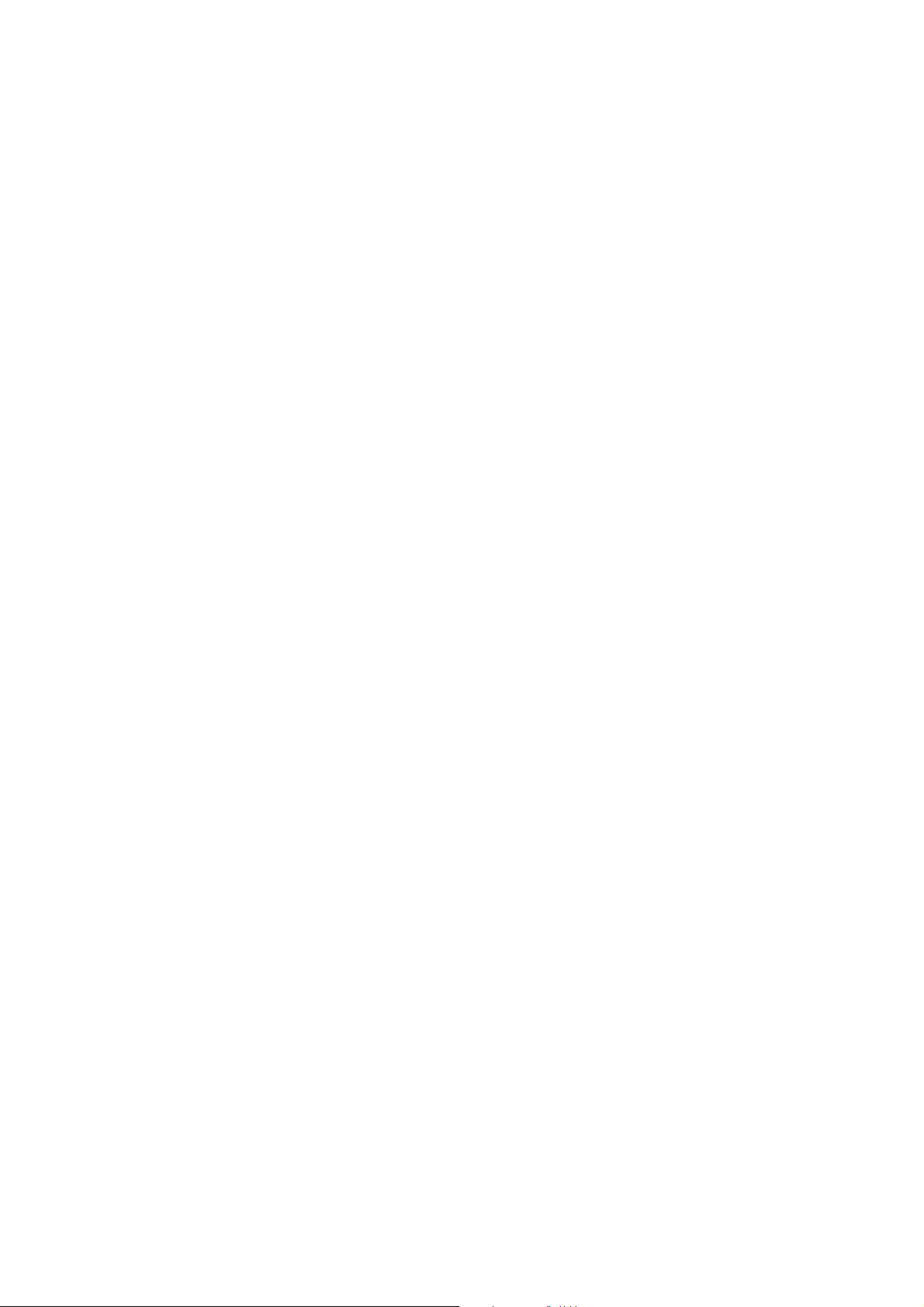
Εγκατάσταση λογισµικού
Προσθήκη εκτυπωτή - OSX Έκδοση 10.5
1. Ανοίξτε System Preferences (Προτιµήσεις συστήµατος) από το φάκελο
Applications (Εφαρµογές) (ή την πλατφόρµα).
2. Ανοίξτε Print & Fax (Εκτύπωση & Φαξ) και επιλέξτε την καρτέλα
Printing (Εκτύπωση).
3. Πατήστε το πλήκτρο συν κάτω από τη λίστα µε τους εντοπισµένους εκτυπωτές.
4. Πατήστε Default (Προεπιλογή).
5. Επιλέξτε τον εκτυπωτή σας από τη
Σηµείωση: Εάν ο εκτυπωτής σας δεν εντοπίστηκε από το δίκτυο, ελέγξτε για να
βεβαιωθείτε ότι ο εκτυπωτής είναι ενεργοποιηµένος και τα καλώδια Ethernet ή
USB έχουν συνδεθεί σωστά.
Εάν θέλετε να συνδέεστε καθορίζοντας τη διεύθυνση IP του εκτυπωτή:
1. Ανοίξτε System Preferences (Προτιµήσεις συστήµατος) από το
Applications (Εφαρµογές) (ή την πλατφόρµα).
2. Ανοίξτε Print & Fax (Εκτύπωση & Φαξ) και επιλέξτε την καρτέλα
Printing (Εκτύπωση).
3. Πατήστε το πλήκτρο συν κάτω από τη λίστα µε τους εντοπισµένους εκτυπωτές.
4. Πατήστε IP Printer (Εκτυπωτής IP).
5. Επιλέξτε IPP, LPD ή HP Jet Direct - Socket από τη λίστα Protocol (Πρωτόκολλο).
6. Πληκτρολογήστε τη διεύθυνση IP του
7. Εισαγάγετε ένα Name (Όνοµα) για τον εκτυπωτή.
8. Επιλέξτε Driver to Use (Οδηγό για χρήση) από την αναπτυσσόµενη λίστα Print
Using (Εκτύπωση µέσω).
9. Επιλέξτε Xerox Phaser 6128MFP-N v0.9 από τη λίστα.
10. Πατήστε Add (Προσθήκη).
λίστα και πατήστε Add (Προσθήκη).
φάκελο
εκτυπωτή στο πεδίο Address (∆ιεύθυνση).
Τώρα µπορείτε να εκτυπώσετε και να εκτελέσετε σάρωση. Για πληροφορίες σχετικά
µε την
σχετικά µε τη σάρωση, βλ. Σάρωση στη σελίδα 86.
εκτύπωση, βλ. Βασικά στοιχεία εκτύπωσης στη σελίδα 44. Για πληροφορίες
Πολυλειτουργικός εκτυπωτής Phaser® 6128MFP
36
Page 37

Εγκατάσταση λογισµικού
Βοηθητικά προγράµµατα
Τα ακόλουθα βοηθητικά προγράµµατα δεν είναι απαραίτητα εάν είστε συνδεδεµένοι σε
δίκτυο. Εάν είστε συνδεδεµένοι µέσω USB, θα χρειαστείτε το βοηθητικό πρόγραµµα
Express Scan Manager (∆ιαχείριση ταχείας σάρωσης) για τη σάρωση, και το Address
Book Editor (Επεξεργασία βιβλίου διευθύνσεων) για να επεξεργαστείτε το βιβλίο
διευθύνσεων του εκτυπωτή.
• Address Book Editor (Επεξεργασία βιβλίου διευθύνσεων): Σας
επεξεργαστείτε το βιβλίο διευθύνσεων του εκτυπωτή από τον υπολογιστή σας
όταν είστε συνδεδεµένοι µέσω USB.
• Express Scan Manager (∆ιαχείριση ταχείας σάρωσης): Σας επιτρέπει να
εκτελέσετε σάρωση όταν είστε συνδεδεµένοι µέσω USB.
Τα βοηθητικά προγράµµατα Address Book Editor και Express Scan Manager
εγκαθίστανται αυτόµατα όταν εγκαταστήσετε τον οδηγό σάρωσης. Για περισσότερες
πληροφορίες ανατρέξτε στην ενότητα
προγραµµάτων - Macintosh στη σελίδα 33.
Εγκατάσταση οδηγών και βοηθητικών
επιτρέπει να
Εγκατάσταση άλλων οδηγών
Οδηγοί Linux
Μια πλήρη λίστα των υποστηριζόµενων εκδόσεων LINUX και των
αντίστοιχων οδηγών που µπορείτε να λάβετε, θα βρείτε στη διεύθυνση
w
ww.xerox.com/office/6128MFPdrivers.
Άλλοι Οδηγοί Xerox
Οι ακόλουθοι οδηγοί είναι επίσης διαθέσιµοι (µόνο για Windows) για λήψη στη
διεύθυνση w
ww.xerox.com/office/6128MFPdrivers.
• Xerox Global Print Driver (έκδοση PCL): Για εκτύπωση σε οποιοδήποτε
εκτυπωτή PCL στο δίκτυό σας ακόµα και σε τρίτων κατασκευαστών. Ο οδηγός
ρυθµίζεται για τον συγκεκριµένο εκτυπωτή κατά την εγκατάσταση.
• Xerox Mobile Express Driver (έκδοση PCL): Για εκτύπωση σε οποιοδήποτε
εκτυπωτή PCL στο δίκτυό σας ακόµα και σε τρίτων κατασκευαστών. Ο οδηγός
ρυθµίζεται για
επισκέπτεστε συχνά τις ίδιες τοποθεσίες, µπορείτε να αποθηκεύσετε τους
αγαπηµένους σας εκτυπωτές σε αυτή την τοποθεσία και ο οδηγός θα θυµάται τις
ρυθµίσεις σας.
τον εκτυπωτή που επιλέγετε κάθε φορά που εκτυπώνετε. Εάν
Πολυλειτουργικός εκτυπωτής Phaser® 6128MFP
37
Page 38

Ρύθµιση σάρωσης
Ρύθµιση σάρωσης
Αυτή η ενότητα περιλαµβάνει:
• Επισκόπηση ρύθµισης σάρωσης στη σελίδα 38
• Ρύθµιση σάρωσης σε φάκελο κοινής χρήσης στον υπολογιστή σας στη σελίδα 38
• Ρύθµιση σάρωσης σε διακοµιστή FTP στη σελίδα 41
• Ρύθµιση σάρωσης σε διεύθυνση Email στη σελίδα 42
• Ρύθµιση σάρωσης - USB στη σελίδα 43
∆είτε επίσης:
Σάρωση στη
Επισκόπηση ρύθµισης σάρωσης
Ο εκτυπωτής έχει δυνατότητα σάρωσης (εάν είστε συνδεδεµένος σε δίκτυο). Ωστόσο,
για να χρησιµοποιήσετε τη λειτουργία σάρωσης πρέπει να κάνετε τα εξής:
• Σάρωση σε φάκελο κοινής χρήσης στον υπολογιστή σας - Ορίστε το φάκελο ως
κοινόχρηστο και προσθέστε τον ως καταχώριση στο Βιβλίο διευθύνσεων στην
εφαρµογή CentreWare IS.
• Σάρωση σε
Βιβλίο διευθύνσεων στην εφαρµογή CentreWare IS.
• Σάρωση σε διεύθυνση email - Ρυθµίστε το διακοµιστή e-mail στην εφαρµογή
CentreWare IS.
σελίδα 86
διακοµιστή FTP - Προσθέστε το διακοµιστή FTP ως καταχώριση στο
Εάν έχετε συνδεθεί µέσω USB, δεν θα µπορείτε να εκτελέσετε σάρωση σε µια
διεύθυνση e-mail ή µια θέση δικτύου. Μπορείτε να εκτελέσετε σάρωση σε ένα φάκελο
στον υπολογιστή σας, ή σε µια εφαρµογή αφού εγκαταστήσετε τους οδηγούς σάρωσης
και το βοηθητικό πρόγραµµα Express Scan Manager (∆ιαχείριση ταχείας σάρωσης).
Για περισσότερες πληροφορίες σχετικά µε την εγκατάσταση των οδηγών σάρωσης και
των βοηθητικών προγραµµάτων, βλ. Εγκατάσταση λογισµικού στη σελίδα 30.
Ρύθµιση σάρωσης σε φάκελο κοινής χρήσης στον υπολογιστή σας
Για να εκτελέσετε σάρωση σε φάκελο κοινής χρήσης πρέπει:
• Να ορίσετε το φάκελο ως κοινής χρήσης.
• Να προσθέσετε το φάκελο ως καταχώριση στο Βιβλίο διευθύνσεων στην
εφαρµογή CentreWare IS.
Σηµείωση: Το CentreWare IS είναι ένα περιβάλλον µε βάση το web που σας επιτρέπει
να διαχειριστείτε, να ρυθµίσετε και να παρακολουθείτε τον εκτυπωτή
ενσωµατωµένου διακοµιστή web του εκτυπωτή. Μπορείτε να χρησιµοποιήσετε την
εφαρµογή CentreWare IS εισάγοντας τη διεύθυνση IP του εκτυπωτή στο πρόγραµµα
περιήγησης στο web.
σας µέσω του
Πολυλειτουργικός εκτυπωτής Phaser® 6128MFP
38
Page 39

Ρύθµιση σάρωσης
Ρύθµιση φακέλου ως κοινής χρήσης - Windows
Για να ρυθµίσετε ένα φάκελο στον υπολογιστή σας για κοινή χρήση στο δίκτυο:
1. Ανοίξτε τον Windows Explorer.
2. Κάντε δεξί κλικ στο φάκελο που θέλετε να κάνετε κοινόχρηστο και στη συνέχεια
επιλέξτε Properties (Ιδιότητες).
3. Επιλέξτε την καρτέλα Sharing (Κοινή χρήση) και στη συνέχεια την επιλογή Share
this folder (Κοινή χρήση αυτού του φακέλου
4. Πατήστε το πλήκτρο Permissions (∆ικαιώµατα).
5. Επιλέξτε την οµάδα Everyone (Όλοι) και επιβεβαιώστε ότι όλα τα δικαιώµατα
έχουν ενεργοποιηθεί.
6. Πατήστε OK. Σηµειώστε το κοινό όνοµα, θα το χρειαστείτε αργότερα.
7. Πατήστε ξανά OK.
8. Ανοίξτε ένα παράθυρο γραµµής εντολής DOS:
a. Από το µενού Start (Έναρξη),
b. Στο πεδίο Open (Άνοιγµα), πληκτρολογήστε cmd και πατήστε OK.
9. Πληκτρολογήστε ipconfig και στη συνέχεια πατήστε Enter.
επιλέξτε Run… (Εκτέλεση).
).
Σηµειώστε τη διεύθυνσή σας IP. Θα τη χρειαστείτε όταν δηµιουργείτε µια
καταχώριση στο βιβλίο διευθύνσεων.
10. Κλείστε το παράθυρο εντολών DOS.
Ο φάκελος είναι έτοιµος. Τώρα πρέπει να προσθέσετε
Βιβλίο διευθύνσεων στην εφαρµογή CentreWare IS.
το φάκελο ως καταχώριση στο
Ρύθµιση φακέλου ως κοινής χρήσης - Macintosh
Για να ρυθµίσετε ένα φάκελο σε υπολογιστή Macintosh για κοινή χρήση στο δίκτυο:
1. Ανοίξτε το System Preferences (Προτιµήσεις συστήµατος).
2. Επιλέξτε το εικονίδιο Sharing (Κοινή χρήση).
3. Ενεργοποιήστε το Windows Sharing (Κοινή χρήση των Windows).
4. Πατήστε το πλήκτρο Enable Accounts (Ενεργοποίηση λογαριασµών) και στη
συνέχεια ενεργοποιήστε τον λογαριασµό σας.
5. Ακολουθήστε
6. Επιλέξτε Done (Τέλο ς).
7. Επιλέξτε Show All (Εµφάνιση όλων) και στη συνέχεια επιλέξτε το εικονίδιο
Network (∆ίκτυο).
8. Στην πτυσσόµενη λίστα Show (Εµφάνιση), επιλέξτε Built-in Ethernet
(Ενσωµατωµένη Ethernet).
9. Σηµειώστε τη διεύθυνσή σας IP. Θα τη χρειαστείτε όταν
καταχώριση στο βιβλίο διευθύνσεων.
10. Επιλέξτε Show All (Εµφάνιση όλων) και στη συνέχεια επιλέξτε
Accounts (Λογαριασµοί).
11. Σηµειώστε το Σύντοµο όνοµά σας. Θα το χρειαστείτε όταν δηµιουργείτε µια
καταχώριση στο βιβλίο διευθύνσεων.
τις οδηγίες στην οθόνη για την εισαγωγή του κωδικού πρόσβασής σας.
δηµιουργείτε µια
Πολυλειτουργικός εκτυπωτής Phaser® 6128MFP
39
Page 40

Ρύθµιση σάρωσης
12. Κλείστε το System Preferences (Προτιµήσεις συστήµατος).
13. ∆ηµιουργήστε ένα φάκελο στον φάκελό σας Public (Κοινόχρηστος). Ο σαρωτής
θα τοποθετήσει τα σαρωµένα είδωλα σε αυτό το φάκελο.
14. Στο παράθυρο του Finder, επιλέξτε το φάκελο που µόλις δηµιουργήσατε.
15. Στο µενού File (Αρχείο), επιλέξτε Get Info (Λήψη
Ownership & Permissions (Ιδιοκτησία & ∆ικαιώµατα).
16. Επιλέξτε Details (Λεπτοµέρειες) για να µεγαλώσετε το παράθυρο.
17. Για Group (Οµάδα), καθορίστε δικαιώµατα Read and Write (Ανάγνωση και
Εγγραφή) και µετά επιλέξτε Apply (Εφαρµογή) στα εσώκλειστα αντικείµενα.
πληροφοριών) και στη συνέχεια
Ο φάκελος είναι έτοιµος. Τώρα πρέπει να προσθέσετε το φάκελο ως
Βιβλίο διευθύνσεων στην εφαρµογή CentreWare IS.
καταχώριση στο
Προσθήκη φακέλου ως καταχώριση στο Βιβλίο διευθύνσεων
1. Ανοίξτε το πρόγραµµα περιήγησης στο Web και πληκτρολογήστε τη διεύθυνση IP
του εκτυπωτή σας στο πεδίο διεύθυνση για να χρησιµοποιήσετε την εφαρµογή
CentreWare IS. Για να βρείτε τη διεύθυνση IP του εκτυπωτή, βλ. Εύρεση της
διεύθυνση IP του εκτυπωτή στη σελίδα 28.
2. Επιλέξτε την καρτέλα Address Book (Βιβλίο διευθύνσεων).
3. Κάτω από το Network Scan (Comp./Serv.) (∆ικτυακή
πατήστε Comp./Server Address Book (Βιβλίο διευθύνσεων διακοµ./εταιρ.)
4. Πατήστε Add (Προσθήκη) δίπλα σε κάθε µη χρησιµοποιηµένη καταχώριση και
καταχωρίστε τις ακόλουθες πληροφορίες:
• Name (Όνοµα): Πληκτρολογήστε το όνοµα που θέλετε να εµφανιστεί στο
Address Book (Βιβλίο διευθύνσεων).
• Network Type (Τύπο ς δικτύου): Επιλέξτε Computer (SMB)
(Υπολογιστής (SMB)).
• Host Address
του υπολογιστή σας.
Για να βρείτε τη διεύθυνση IP του υπολογιστή σας:
(∆ιεύθυνση κεντρικ. υπολογιστή): Εισαγάγετε τη διεύθυνση IP
σάρωση (Εταιρ./∆ιακ.),
Windows: Πατήστε είτε: Start (Έναρξη) > Settings (Ρυθµίσεις) > Network
Connections (Συνδέσεις δικτύου) ή Start (Έναρξη) > Control Panel (Πίνακας
ελέγχου) > Network Connections (Συνδέσεις δικτύου). Κάντε διπλό κλικ στην
επιλογή Local Area Connection (Τοπι κή σύνδεση) και πατήστε την καρτέλα
Support (
Υποστήριξη). Η διεύθυνση IP του εκτυπωτή εµφανίζεται στο παράθυρο.
Πολυλειτουργικός εκτυπωτής Phaser® 6128MFP
40
Page 41

Ρύθµιση σάρωσης
Macintosh: Ανοίξτε System Preferences (Προτιµήσεις συστήµατος) από το
φάκελο Applications (Εφαρµογές) (ή την πλατφόρµα) και πατήστε Network
(∆ίκτυο). Επιλέξτε Built-in Ethernet (Ενσωµατωµένο Ethernet) από την
αναπτυσσόµενη λίστα Show (Εµφάνιση) και πατήστε την καρτέλα TCP/IP. Η
διεύθυνση IP του εκτυπωτή εµφανίζεται στο
• Port Number (Αριθµός θύρας): Εισαγάγετε τον προεπιλεγµένο αριθµό θύρας
για SMB (139), ή επιλέξτε έναν αριθµό από το παρεχόµενο εύρος.
• Name of Shared Directory (Όνοµα καταλόγου κοινής χρήσης): Εισαγάγετε
ένα όνοµα για τον κατάλογο ή το φάκελο.
• Subdirectory Path (∆ιαδροµή υποκαταλόγου): Εισαγάγετε τη διαδροµή του
υποφακέλου
σάρωσης να αποθηκευτούν σε ένα φάκελο µε όνοµα colorscans µέσα στο
φάκελο κοινής χρήσης, πληκτρολογήστε \colorscans.
5. Πατήστε το πλήκτρο Save Changes (Αποθήκευση αλλαγών). Μια νέα
καταχώριση βιβλίου διευθύνσεων δηµιουργήθηκε.
στον υπολογιστή σας. Για παράδειγµα, εάν θέλετε τα αρχεία
παράθυρο.
Τώρα µπορείτε να εκτελέσετε σάρωση σε ένα φάκελο στον υπολογιστή
περισσότερες πληροφορίες ανατρέξτε στην ενότητα Σάρωση σε φάκελο κοινής
χρήσης στον υπολογιστή σας - ∆ίκτυο στη σελίδα 89.
σας. Για
Ρύθµιση σάρωσης σε διακοµιστή FTP
1. Ανοίξτε το πρόγραµµα περιήγησης στο Web και πληκτρολογήστε τη διεύθυνση IP
του εκτυπωτή σας στο πεδίο διεύθυνση για να χρησιµοποιήσετε την εφαρµογή
CentreWare IS.
2. Επιλέξτε την καρτέλα Address Book (Βιβλίο διευθύνσεων).
3. Κάτω από το Network Scan (Comp./Serv.) (∆ικτυακή σάρωση (Εταιρ./∆ιακ.),
πατήστε Comp./Server Address Book (Βιβλίο διευθύνσεων διακοµ./εταιρ.)
4. Πατήστε Add (Προσθήκη) δίπλα σε
καταχωρίστε τις ακόλουθες πληροφορίες:
• Name (Όνοµα): Πληκτρολογήστε το όνοµα που θέλετε να εµφανιστεί στο
Address Book (Βιβλίο διευθύνσεων).
• Network Type (Τύπ ο ς δικτύου): Επιλέξτε Server (SMB) (∆ιακοµιστής (SMB)).
• Host Address (∆ιεύθυνση κεντρ. υπολογιστή): Εισαγάγετε τη διεύθυνση IP
του διακοµιστή FTP ή το όνοµα DNS.
• Port Number
για FTP (21), ή επιλέξτε έναν αριθµό από το παρεχόµενο εύρος.
• Login Name (Όνοµα σύνδεσης): Εισαγάγετε ένα έγκυρο όνοµα για το
διακοµιστή FTP.
• Password (Κωδικός πρόσβασης): Εισαγάγετε έναν έγκυρο κωδικό
πρόσβασης για το διακοµιστή FTP.
• Re-enter Password (Επανάληψη κωδικού
κωδικό πρόσβασης.
(Αριθµός θύρας): Εισαγάγετε τον προεπιλεγµένο αριθµό θύρας
κάθε µη χρησιµοποιηµένη καταχώριση και
πρόσβασης): Εισαγάγετε πάλι τον
Πολυλειτουργικός εκτυπωτής Phaser® 6128MFP
41
Page 42

Ρύθµιση σάρωσης
• Name of Shared Directory (Όνοµα καταλόγου κοινής χρήσης): Εισαγάγετε
ένα όνοµα για τον κατάλογο ή το φάκελο. Για παράδειγµα, εάν θέλετε τα
σαρωµένα αρχεία να αποθηκευτούν σε ένα φάκελο µε όνοµα scans,
πληκτρολογήστε /scans.
• Subdirectory Path (∆ιαδροµή υποκαταλόγου): Εισαγάγετε τη διαδροµή του
φακέλου στο διακοµιστή FTP. Για παράδειγµα, εάν θέλετε τα αρχεία σάρωσης
να αποθηκευτούν σε ένα φάκελο µε όνοµα colorscans µέσα στο φάκελο
scans, πληκτρολογήστε /colorscans.
5. Πατήστε το πλήκτρο Save Changes (Αποθήκευση αλλαγών). Μια νέα
καταχώριση βιβλίου διευθύνσεων δηµιουργήθηκε.
Τώρα µπορείτε να εκτελέσετε σάρωση στο διακοµιστή FTP. Για περισσότερες
πληροφορίες, ανατρέξτε στην ενότητα Σάρωση στη σελίδα 86.
Ρύθµιση σάρωσης σε διεύθυνση Email
Για να µπορέσετε να εκτελέσετε σάρωση σε µια διεύθυνση email, πρέπει πρώτα να
ρυθµίσετε τον εκτυπωτή ώστε να επικοινωνεί µε το διακοµιστή email (SMTP).
Για να ρυθµίσετε το διακοµιστή SMTP:
1. Ανοίξτε το πρόγραµµα περιήγησης στο Web και πληκτρολογήστε τη διεύθυνση IP
του εκτυπωτή σας στο πεδίο διεύθυνση για να χρησιµοποιήσετε
CentreWare IS.
2. Πατήστε την καρτέλα Properties (Ιδιότητες).
3. Κάτω από τα Protocols (Πρωτόκολλα) στα αριστερά, πατήστε Email Server
(∆ιακοµιστής Email).
4. Εισαγάγετε τις ακόλουθες πληροφορίες:
• SMTP Server (∆ιακοµιστής SMTP): Εισαγάγετε τη διεύθυνση IP του
διακοµιστή SMTP ή το όνοµα DNS.
• SMTP Port (Θύρα SMTP): Εισαγάγετε τον προεπιλεγµένο αριθµό θύρας για
SMTP (25), ή
5. Επιλέξτε ένα Authentication Type (Τύ π ο ς πιστοποίησης).
6. Εισαγάγετε ένα έγκυρο όνοµα σύνδεσης και έναν κωδικό πρόσβασης.
7. Εκτελέστε κύλιση προς τα κάτω και πατήστε Save Changes (Αποθήκευση αλλαγών).
επιλέξτε έναν αριθµό από το παρεχόµενο εύρος.
την εφαρµογή
Σηµείωση: Επικοινωνήστε µε τον πάροχο υπηρεσιών internet (ISP) ή το διαχειριστή
του συστήµατος για να
Ορισµένοι πάροχοι ISP απαιτούν πιστοποίηση. Βεβαιωθείτε ότι έχετε επιβεβαιώσει
τον τύπο πιστοποίησης, τα στοιχεία σύνδεσης και τον κωδικό πρόσβασης.
Τώρα µπορείτε να εκτελέσετε σάρωση σε µια διεύθυνση email. Για περισσότερες
πληροφορίες ανατρέξτε στην ενότητα Σάρωση σε Email στη σελίδα 90.
µάθετε το όνοµα του διακοµιστή SMTP (ή τη διεύθυνση IP).
Πολυλειτουργικός εκτυπωτής Phaser® 6128MFP
42
Page 43
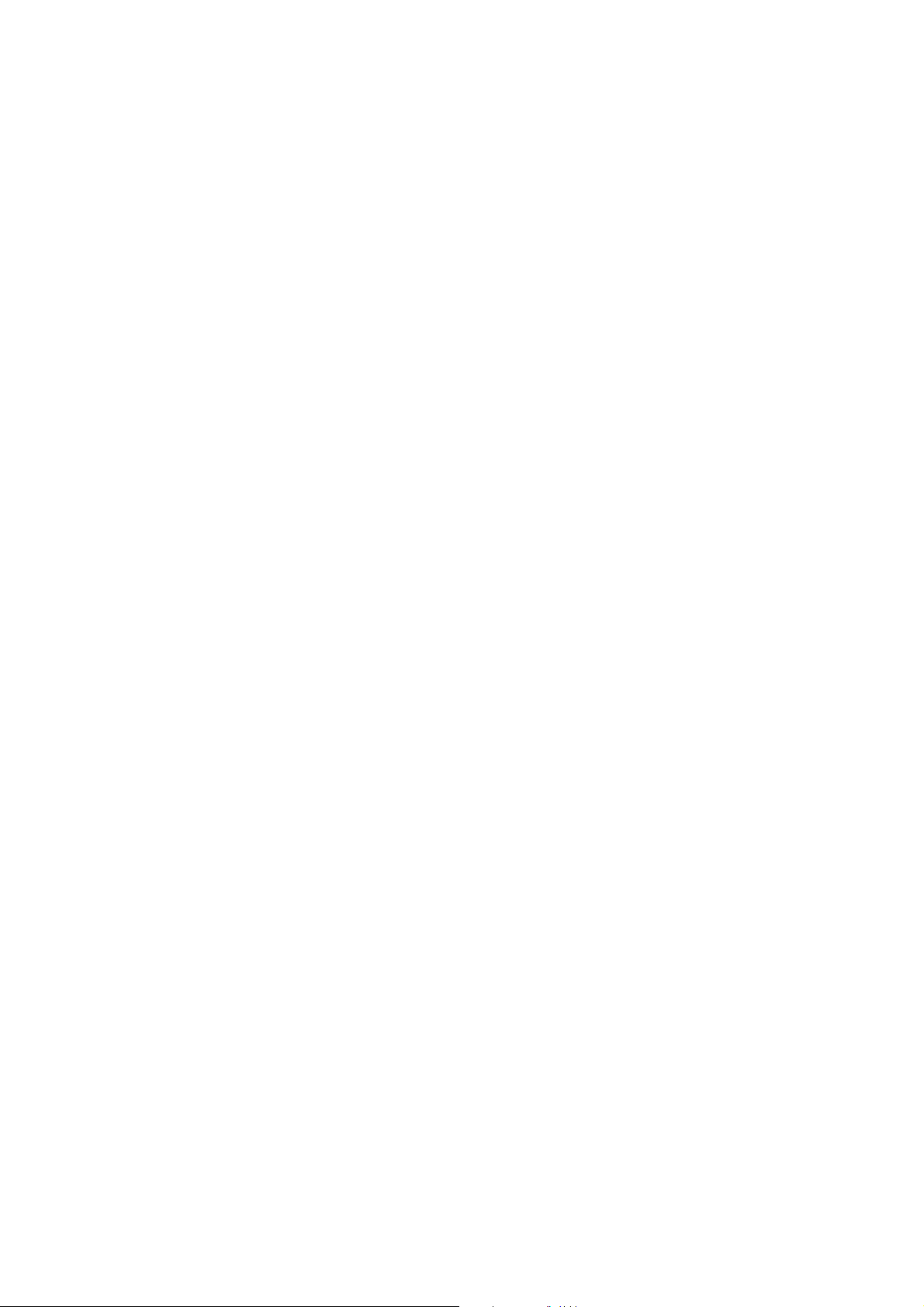
Ρύθµιση σάρωσης
Ρύθµιση σάρωσης - USB
Όταν είστε συνδεδεµένοι µέσω USB µπορείτε να εκτελέσετε σάρωση σε ένα φάκελο
στον υπολογιστή σας ή σε µια εφαρµογή. Για να µπορέσετε να εκτελέσετε σάρωση,
πρέπει να εγκαταστήσετε τον οδηγό σάρωσης. Για περισσότερες πληροφορίες
ανατρέξτε στην ενότητα Εγκατάσταση λογισµικού στη σελίδα 30.
Ρύθµιση σάρωσης σε φάκελο στον υπολογιστή σας - USB
Για να µπορέσετε να εκτελέσετε σάρωση σε ένα φάκελο στον υπολογιστή σας, πρέπει
να εγκαταστήσετε το βοηθητικό πρόγραµµα Express Scan Manager (∆ιαχείριση
ταχείας σάρωσης). Για περισσότερες πληροφορίες ανατρέξτε στην ενότητα
Εγκατάσταση λογισµικού στη σελίδα 30.
1. Express Scan Manager (∆ιαχείριση ταχείας σάρωσης)
Windows: Πατήστε Start (Έναρξη) > Programs (Προγράµµατα) > Xerox >
Phaser 6128MFP > Express Scan Manager (∆ιαχείριση ταχείας σάρωσης).
Macintosh: Μεταβείτε σε Applications (Εφαρµογές) > Xerox > Phaser 6128MFP
και κάντε διπλό κλικ στο Express Scan Manager (∆ιαχείριση ταχείας σάρωσης).
2. Πατήστε OK για να αποδεχτείτε τον προεπιλεγµένο φάκελο Destination Path
(∆ιαδροµή προορισµού), ή πατήστε Browse (Αναζήτηση) για να µεταβείτε σε έναν
άλλο φάκελο και µετά πατήστε OK.
Τώρα µπορείτε να εκτελέσετε σάρωση
συνδεδεµένοι µέσω USB. Για περισσότερες πληροφορίες ανατρέξτε στην ενότητα
Σάρωση σε φάκελο στον υπολογιστή σας - USB στη σελίδα 88.
σε ένα φάκελο στον υπολογιστή σας όταν είστε
Πολυλειτουργικός εκτυπωτής Phaser® 6128MFP
43
Page 44

.
Βασικά στοιχεία εκτύπωσης
4
Αυτό το κεφάλαιο περιλαµβάνει:
• Χαρτί και µέσα που υποστηρίζονται στη σελίδα 45
• Πληροφορίες για το χαρτί στη σελίδα 49
• Ρύθµιση είδους και µεγέθους χαρτιού στη σελίδα 51
• Τροφοδοσία χαρτιού στη σελίδα 52
• Επιλογές εκτύπωσης στη σελίδα 56
• Εκτύπωση σε ειδικά µέσα στη σελίδα 62
• Εκτύπωση σε ειδικό µέγεθος χαρτιού στη σελίδα 70
• Εκτύπωση εµπιστευτικών εγγράφων - Ασφαλής
• Εκτύπωση µετά τον έλεγχο των αποτελεσµάτων εκτύπωσης - ∆οκιµαστική
εκτύπωση στη σελίδα 75
εκτύπωση στη σελίδα 72
Πολυλειτουργικός εκτυπωτής Phaser® 6128MFP
44
Page 45

Χαρτί και µέσα που υποστηρίζονται
Χαρτί και µέσα που υποστηρίζονται
Αυτή η ενότητα περιλαµβάνει:
• Οδηγίες για τη χρήση χαρτιού στη σελίδα 45
• Οδηγίες για τον Αυτόµατο τροφοδότη εγγράφων (ADF) στη σελίδα 46
• Χαρτί που µπορεί να προκαλέσει βλάβες στον εκτυπωτή σας στη σελίδα 47
• Οδηγίες αποθήκευσης χαρτιού στη σελίδα 48
Ο εκτυπωτής σας είναι σχεδιασµένος να χρησιµοποιεί διαφορετικά είδη χαρτιού.
Ακολουθήστε τις οδηγίες σε
καλύτερη ποιότητα εκτύπωσης και για να αποφύγετε εµπλοκές.
Για τα καλύτερα δυνατά αποτελέσµατα, χρησιµοποιείτε τα εκτυπωτικά µέσα Xerox
που προβλέπονται για τον Εκτυπωτής Phaser 6128MFP. Σε συνδυασµό µε τον
εκτυπωτή σας θα προσφέρουν εγγυηµένα άριστα αποτελέσµατα.
Για να παραγγείλετε χαρτί, διαφάνειες ή άλλα ειδικά µέσα, επικοινωνήστε
µε τον τοπικό σας αντιπρόσωπο ή επισκεφθείτε τη διεύθυνση
www.xerox.com/office/6128MFPsupplies
αυτή την ενότητα για να βεβαιωθείτε ότι θα έχετε την
.
Προσοχή: Βλάβες που έχουν προκληθεί από χρήση χαρτιού, διαφανειών και άλλων
ειδικών µέσων που δεν υποστηρίζονται, δεν καλύπτονται από την εγγύηση, τη
συµφωνία τεχνικής υποστήριξης ή την Total Satisfaction Guarantee (Εγγύηση Ολικής
Ικανοποίησης). Η Total Satisfaction Guarantee (Εγγύηση Ολικής Ικανοποίησης) είναι
διαθέσιµη στις Ηνωµένες Πολιτείες και τον Καναδά. Σε άλλες χώρες, η κάλυψη
πιθανόν να διαφοροποιείται. Παρακαλούµε επικοινωνήστε µε τον τοπικό
αντιπρόσωπο για λεπτοµέρειες.
∆είτε επίσης:
Κατάλογος συνιστώµενων µέσων εκτύπωσης - Ηνωµένες Πολιτείες:
www.xerox.com/paper
Κατάλογος συνιστώµενων µέσων εκτύπωσης - Ευρώπη:
www.xerox.com/europaper
Οδηγίες για τη χρήση χαρτιού
Οι δίσκοι του εκτυπωτή είναι κατάλληλοι για τα περισσότερα µεγέθη και είδη χαρτιού ή
άλλων ειδικών µέσων. Ακολουθήστε αυτές τις οδηγίες κατά την τοποθέτηση χαρτιού
στους δίσκους:
• Αερίστε το χαρτί ή τα άλλα ειδικά µέσα προτού τα τοποθετήσετε στον δίσκο χαρτιού.
• Μην εκτυπώνετε σε ετικέτες, αν αυτές έχουν ξεκολληθεί.
• Χρησιµοποιείτε µόνο χάρτινους φακέλους. Μη χρησιµοποιείτε φακέλους µε
παραθυράκια, µεταλλικούς συνδετήρες ή κόλλα µε προστατευτικές ταινίες.
• Όλοι οι φάκελοι πρέπει να εκτυπώνονται µόνο στη µία
• Κατά την εκτύπωση φακέλων ενδέχεται να προκληθεί κάποιο τσαλάκωµα
ή ανατύπωση.
• Μην υπερφορτώνετε τους δίσκους χαρτιού. Μη τοποθετείτε χαρτί που ξεπερνάει
την γραµµή πλήρωσης στο εσωτερικό του οδηγού χαρτιού.
όψη.
Πολυλειτουργικός εκτυπωτής Phaser® 6128MFP
45
Page 46

Χαρτί και µέσα που υποστηρίζονται
• Προσαρµόστε τους οδηγούς χαρτιού σύµφωνα µε το χαρτί. Οι οδηγοί χαρτιού
σφραγίζουν στη θέση τους όταν τοποθετηθούν σωστά.
• Εάν προκληθεί εκτεταµένη εµπλοκή, χρησιµοποιήστε χαρτί ή άλλο µέσο από
καινούρια συσκευασία.
∆είτε επίσης:
Εκτύπωση φακέλων στη σελίδα 62
Εκτύπωση ετικετών
στη σελίδα 64
Εκτύπωση γυαλιστερού χαρτιού στη σελίδα 67
Εκτύπωση σε ειδικό µέγεθος χαρτιού στη σελίδα 70
Οδηγίες για τον Αυτόµατο τροφοδότη εγγράφων (ADF)
Ο τροφοδότης εγγράφων δέχεται τα ακόλουθα µεγέθη πρωτοτύπων:
• Πλάτος: 148–216 χλστ. (4,1 ίντσες–8,5 ίντσες)
• Μήκος: 210–355,6 χλστ. (8,3 ίντσες–14 ίντσες)
Το βάρος κυµαίνεται µεταξύ 50–125 g/m2 (17–32 lb. Bond).
Ακολουθήστε αυτές τις οδηγίες κατά την τοποθέτηση χαρτιού στον τροφοδότη εγγράφων:
• Το ποθ ετ ή σ τ ε τα πρωτότυπα µε την καλή όψη προς τα επάνω και την πάνω
πλευρά του εγγράφου να µπαίνει πρώτη στον τροφοδότη.
• Το ποθ ετ ή σ τ ε µόνο ελεύθερα φύλλα χαρτιού (όχι συρραµµένα κτλ.) στον
τροφοδότη εγγράφων.
• Ρυθµίστε τους οδηγούς χαρτιού
έτσι ώστε να προσαρµόζονται στα πρωτότυπα.
• Εισαγάγετε το χαρτί στον τροφοδότη εγγράφων µόνο όταν η µελάνη στο χαρτί έχει
στεγνώσει πλήρως.
• Όταν τοποθετείτε χαρτί µην υπερβαίνετε τη γραµµή µέγιστης πλήρωσης.
6128mfp-129
Πολυλειτουργικός εκτυπωτής Phaser® 6128MFP
46
Page 47

Χαρτί και µέσα που υποστηρίζονται
Επιφάνεια σάρωσης
Προτιµήστε τη χρήση της επιφάνειας σάρωσης έναντι του τροφοδότη εγγράφων στις
ακόλουθες περιπτώσεις πρωτοτύπων:
• Χαρτί µε συνδετήρες ή συρραπτικά
• Χαρτί τσαλακωµένο, διπλωµένο, σχισµένο ή µε εγκοπές
• Χαρτί µε επίστρωση ή µη ανθρακούχο και άλλα υλικά εκτός από χαρτί, όπως
ύφασµα ή µέταλλο
• Φάκελοι
Χαρτί που µπορεί να προκαλέσει βλάβες στον εκτυπωτή σας
Ο εκτυπωτής σας έχει σχεδιαστεί για να χρησιµοποιεί µια ποικιλία µέσων για εργασίες
εκτύπωσης. Ωστόσο, µερικά µέσα µπορεί να προκαλέσουν χαµηλή ποιότητα
εκτύπωσης, περισσότερες εµπλοκές χαρτιού ή ζηµιά στον εκτυπωτή σας.
Στα µη αποδεκτά µέσα συµπεριλαµβάνονται:
• Πορώδη µέσα ή µέσα µε ανώµαλη επιφάνεια
• Χαρτί που έχει διπλωθεί ή τσαλακωθεί
• Χαρτί µε συρραπτικά
• Φάκελοι µε παραθυράκια ή µεταλλικούς συνδετήρες
• Ενισχυµένοι φάκελοι
• Γυαλιστερό χαρτί που δεν ενδείκνυται για λέιζερ ή χαρτί µε επίστρωση
• ∆ιάτρητα µέσα
Πολυλειτουργικός εκτυπωτής Phaser® 6128MFP
47
Page 48

Χαρτί και µέσα που υποστηρίζονται
Οδηγίες αποθήκευσης χαρτιού
Η σωστή αποθήκευση του χαρτιού και των λοιπών µέσων συµβάλλει στην επίτευξη
της καλύτερης δυνατής ποιότητας εκτύπωσης.
• Αποθηκεύετε το χαρτί σε σκοτεινά, ψυχρά και σχετικά στεγνά µέρη. Τα
περισσότερη προϊόντα χαρτιού επηρεάζονται αρνητικά από τις υπεριώδεις
ακτινοβολίες (UV) και το ορατό φως. Η ακτινοβολία UV, η οποία εκπέµπεται από
ήλιο και τους λαµπτήρες φθορισµού, είναι ιδιαίτερα επιβλαβής για τα προϊόντα
τον
χαρτιού. Η ένταση και η διάρκεια της έκθεσης στο ορατό φως των προϊόντων
χαρτιού θα πρέπει να περιοριστούν στο ελάχιστο δυνατό.
• ∆ιατηρείτε σταθερή θερµοκρασία και σχετική υγρασία.
• Αποφύγετε τις σοφίτες, τις κουζίνες, τα γκαράζ και τα
του χαρτιού. Οι εσωτερικοί τοίχοι είναι πιο στεγνοί από τους εξωτερικούς, όπου
πιθανόν να συγκεντρώνεται υγρασία.
• Αποθηκεύετε το χαρτί σε οριζόντια θέση. Το χαρτί πρέπει να αποθηκεύεται σε
παλέτες, χαρτοκιβώτια, ράφια ή ντουλάπια.
• Αποφύγετε την ύπαρξη φαγητού ή ποτού στο µέρος όπου βρίσκεται
αποθηκευµένο
ή τοποθετηµένο προσωρινά το χαρτί.
• Μην ανοίγετε τα σφραγισµένα πακέτα του χαρτιού, έως ότου είστε έτοιµοι να τα
τοποθετήσετε στον εκτυπωτή. Αφήνετε το χαρτί στην αρχική του συσκευασία. Για
τα περισσότερα τυποποιηµένα µεγέθη χαρτιού το περιτύλιγµα του πακέτου
περιέχει µια εσωτερική γραµµή, η οποία
προστατεύει το χαρτί από αλλαγές στην
υγρασία του.
• Αφήνετε τα µέσα στη συσκευασία τους έως ότου είστε έτοιµοι να τα
χρησιµοποιήσετε. Ξαναβάλτε τα αχρησιµοποίητα µέσα στη συσκευασία τους και
ξανασφραγίστε τη για προστασία. Κάποια ειδικά µέσα είναι συσκευασµένα σε
πλαστικές συσκευασίες που ξανακλείνουν.
υπόγεια για την αποθήκευση
Πολυλειτουργικός εκτυπωτής Phaser® 6128MFP
48
Page 49
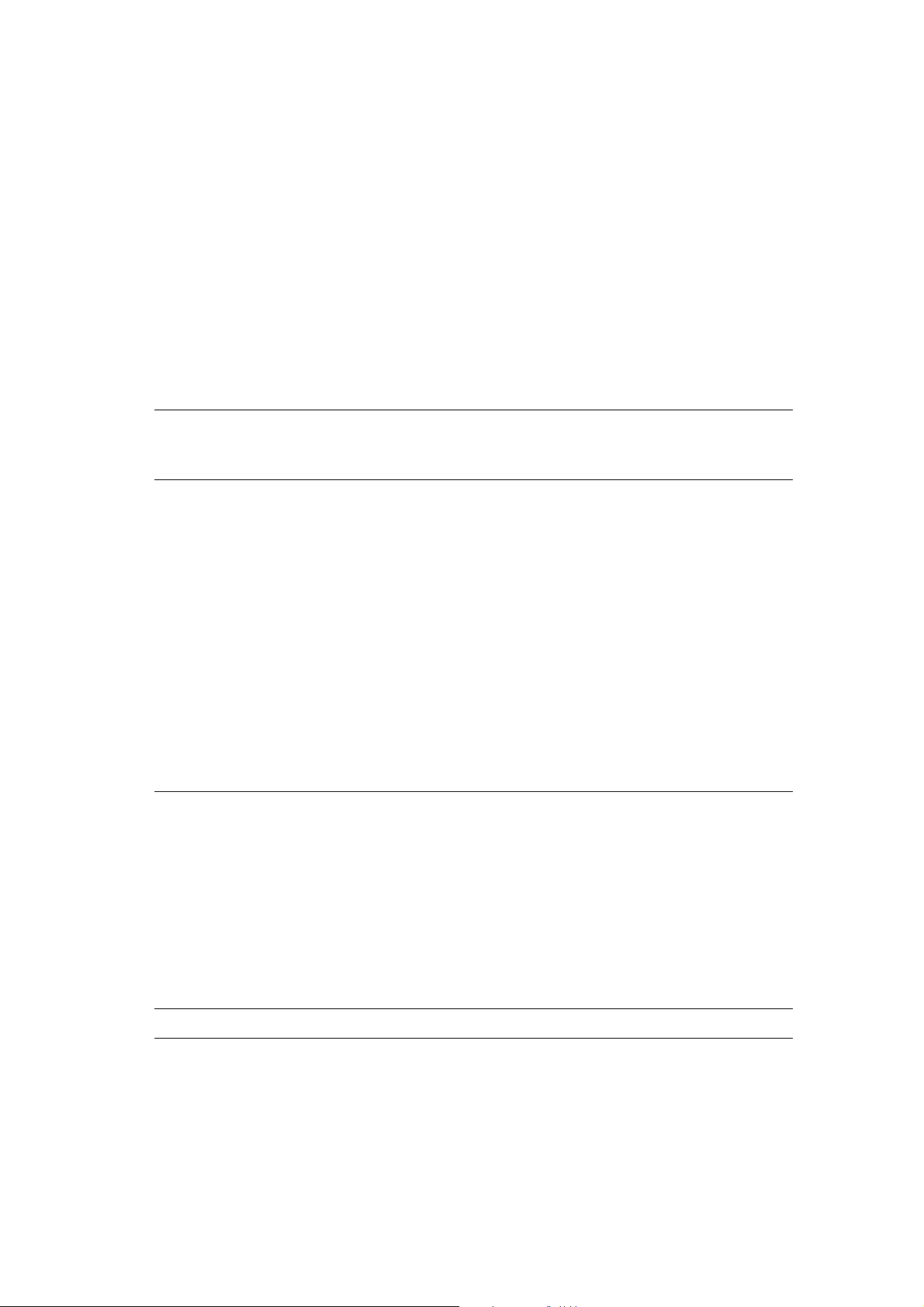
Πληροφορίες για το χαρτί
Πληροφορίες για το χαρτί
Η χρήση ακατάλληλου χαρτιού µπορεί να οδηγήσει σε εµπλοκές χαρτιού, χαµηλή
ποιότητα εκτύπωσης, βλάβες και ζηµιές στον εκτυπωτή. Για να χρησιµοποιήσετε τις
λειτουργίες αυτού το εκτυπωτή αποτελεσµατικά, χρησιµοποιήστε χαρτί που
συνιστάται για αυτή την περίπτωση.
Χαρτί που µπορεί να χρησιµοποιηθεί
Είδη χαρτιού που µπορούν να χρησιµοποιηθούν σε αυτόν τον εκτυπωτή είναι τα εξής:
πίνακα 1:
Υποδοχή
χειροκίνητης
τροφοδοσίας
Paper Size
(Μέγεθος χαρτιού)
Είδος χαρτιού (Βάρος)
Letter (8,5 x 11 ίντσες)
Legal (8,5 x 14 ίντσες)
Executive (7,25 x 10,5 ίντσες)
Folio (8,5 x 13 ίντσες)
#10 Commercial (4,1 x 9,5 ίντσες)
Monarch (3,8 x 7,5 ίντσες)
A4 (210 x 297 χλστ.)
A5 (148 x 210 χλστ.)
DL (110 x 220 χλστ.)
C5 (162 x 229 χλστ.)
Ειδικά:
76,2–216 χλστ. (3-8,5 ίντσες)
127–355,6 χλστ. (5–14 ίντσες)
B5 JIS (182 x 257 χλστ.)
Κοινό (65–120 g/m
(17–32 lb. Bond)
Λεπτό χαρτί καρτών (100–163 g/m
Χοντρό χαρτί καρτών (160–220 g/m2) (60–80 lb. Εξώφυλλο)
Γυαλιστερό χαρτί (100–160 g/m
Χοντρό γυαλιστερό χαρτί (160–220 g/m
Ετικέτες
Χάρτινοι φάκελοι
Επαγγελµατικές κάρτες
2
)
2
) (28–60 lb. Εξώφυλλο)
2
) (28–60 lb. Εξώφυλλο)
2
(60–80 lb. Εξώφυλλο)
Χωρητικότητα Συγκρατεί 1 φύλλο
Πολυλειτουργικός εκτυπωτής Phaser® 6128MFP
49
Page 50

∆ίσκος χαρτιού
Πληροφορίες για το χαρτί
πίνακα 2:
Paper Size
(Μέγεθος χαρτιού)
Είδος χαρτιού (Βάρος) Κοινό (65–120 g/m2)(17–32 lb. Bond)
Χωρητικότητα Η χωρητικότητα του δίσκου είναι 250 φύλλα
Letter (8,5 x 11 ίντσες)
Legal (8,5 x 14 ίντσες)
Executive (7,25 x 10,5 ίντσες)
Folio (8,5 x 13 ίντσες)
A4 (210 x 297 χλστ.)
A5 (148 x 210 χλστ.)
Ειδικά:
76,2–216 χλστ. (3–8,5 ίντσες)
127–355,6 χλστ. (5–14 ίντσες)
B5 JIS (182 x 257 χλστ.)
Λεπτό χαρτί καρτών (100–163 g/m2) (28–60 lb. Εξώφυλλο)
Χοντρό χαρτί καρτών (160–220 g/m2) (60–80 lb. Εξώφυλλο)
Γυαλιστερό χαρτί (100–160 g/m2) (28–60 lb. Εξώφυλλο)
Χοντρό γυαλιστερό χαρτί (160–220 g/m2) (60–80 lb. Εξώφυλλο)
Χάρτινοι φάκελοι
Ετικέτες
Εκτύπωση σε χαρτί µε διαφορετικές ρυθµίσεις από το µέγεθος ή είδος χαρτιού που
έχει επιλεγεί στον οδηγό του εκτυπωτή, ή τροφοδοσία χαρτιού σε ένα ακατάλληλο
δίσκο χαρτιού προς εκτύπωση, µπορεί να οδηγήσει σε εµπλοκές χαρτιού. Για να
βεβαιωθείτε ότι η εκτύπωση θα πραγ
µατοποιηθεί σωστά, επιλέξτε το κατάλληλο
µέγεθος, είδος και δίσκο χαρτιού.
Το είδωλο µπορεί να εκτυπωθεί θολό εξαιτίας της υγρασίας, όπως νερό, βροχή ή
υδρατµοί. Για λεπτοµέρειες, επικοινωνήστε µε τον αντιπρόσωπο πωλήσεων.
∆είτε επίσης:
Recommended Media List (Κατάλογος συνιστώµενων µέσων εκτύπωσης -
Ηνωµένες Πολιτείες): www.xerox.com/paper
Recommended Media List (Κατάλογος συνιστώµενων µέσων εκτύπωσης -
Ευρώπη): www.xerox.com/europaper
Πολυλειτουργικός εκτυπωτής Phaser® 6128MFP
50
Page 51

Ρύθµιση είδους και µεγέθους χαρτιού
Ρύθµιση είδους και µεγέθους χαρτιού
Ρύθµιση δίσκων χαρτιού
Όταν τοποθετείτε χαρτί στο δίσκο χαρτιού, είναι απαραίτητο να ρυθµίσετε το είδος
χαρτιού στον πίνακα ελέγχου.
Σηµείωση: Όταν επιλέγετε None (Κανένα) από την αναπτυσσόµενη λίστα Paper Type
(Είδος χαρτιού) στον οδηγό, η εκτύπωση θα γίνει σύµφωνα µε τις προεπιλεγµένες
ρυθµίσεις του πίνακα ελέγχου. Η εκτύπωση µ
ρυθµίσεις στον οδηγό εκτύπωσης ταιριάζουν µε τις ρυθµίσεις στον πίνακα ελέγχου. Εάν
οι ρυθµίσεις στον οδηγό εκτύπωσης και στον πίνακα ελέγχου δεν ταιριάζουν,
ακολουθήστε τις οδηγίες που εµφανίζονται στον πίνακα ελέγχου.
∆είτε επίσης:
Περιγραφή των στοιχείων Μενού στη σελίδα 11 8
Ρύθµιση ειδών χαρτιού
πορεί να πραγµατοποιηθεί µόνο όταν οι
Προσοχή: Οι ρυθµίσεις για το είδος χαρτιού πρέπει να ταιριάζουν µε το χαρτί που
τοποθετείται στους δίσκους, διαφορετικά µπορεί να προκύψουν προβλήµατα µε την
ποιότητα εκτύπωσης.
1. Πατήστε το πλήκτρο System (Σύστηµα) για να εµφανιστεί η οθόνη
System (Σύστηµα).
2. Επιλέξτε Tray Settings (Ρυθµίσεις δίσκου) και στη
πλήκτρο OΚ.
3. Επιλέξτε τον δίσκο και στη συνέχεια πατήστε το πλήκτρο ΟΚ.
4. Επιλέξτε Paper Type (Είδος χαρτιού) και στη συνέχεια πατήστε το πλήκτρο OΚ.
5. Επιλέξτε το κατάλληλο είδος χαρτιού για το χαρτί που τοποθετείται και στη
συνέχεια πατήστε το πλήκτρο OΚ.
συνέχεια πατήστε το
Ρύθµιση µεγέθους χαρτιού
1. Πατήστε το πλήκτρο System (Σύστηµα) για να εµφανιστεί η οθόνη
System (Σύστηµα).
2. Επιλέξτε Tray Settings (Ρυθµίσεις δίσκου) και στη συνέχεια πατήστε το
πλήκτρο OΚ.
3. Επιλέξτε τον δίσκο και στη συνέχεια πατήστε το πλήκτρο ΟΚ.
4. Επιλέξτε Paper Size (Μέγεθος χαρτιού) για ειδικό µέγεθος µόνο και στη συνέχεια
πατήστε το πλήκτρο OΚ.
Σηµείωση: Επιλέξτε Driver Specified (Καθορισµός οδηγού) όταν ρυθµίζετε ένα ειδικό
µέγεθος χαρτιού από την υποδοχή µη αυτόµατης τροφοδοσίας.
Πολυλειτουργικός εκτυπωτής Phaser® 6128MFP
51
Page 52

Τροφοδοσία χαρτιού
Τροφοδοσία χαρτιού
Αυτή η ενότητα περιλαµβάνει:
• Τροφοδοσία χαρτιού στον ∆ίσκο χαρτιού στη σελίδα 52
• Τροφοδοσία χαρτιού στην υποδοχή χειροκίνητης τροφοδοσίας στη σελίδα 55
Τροφοδοσία χαρτιού στον ∆ίσκο χαρτιού
Χρησιµοποιήστε τον δίσκο χαρτιού για ένα ευρύ φάσµα µέσων, όπως:
•Kοινό χαρτί
• Χαρτί καρτών/εξωφύλλων
• Ετικέτες
• Γυαλιστερό χαρτί
• Ειδικά µέσα συµπεριλαµβανοµένων των επαγγελµατικών καρτών, καρτ-ποστάλ,
τρίπτυχων εντύπων και αδιάβροχου χαρτιού
• Προτυπωµένο χαρτί (χαρτί ήδη εκτυπωµένο από τη µία πλευρά)
• Ειδικό µέγεθος
χαρτιού
∆είτε επίσης:
Πληροφορίες για το χαρτί στη σελίδα 49
Εκτός από το κοινό χαρτί, ο δίσκος χαρτιού µπορεί να χρησιµοποιήσει διαφορετικά
µεγέθη και είδη χαρτιού για εκτύπωση µέσων όπως οι φάκελοι.
Επιβεβαιώστε τα παρακάτω σηµεία κατά την τροφοδοσία χαρτιού στον δίσκο χαρτιού:
2
Μπορείτε να τοποθετήσετε έως 250 φύλλα ή µια δέσµη χαρτιού (65–220 g/m
,
17–40 lb. Bond, 40–80 lb. εξώφυλλο) µε ύψος λιγότερο από 15 χλστ. Τα µεγέθη
ξεκινούν από 3 x 5 ίντσες.
• Ο δίσκος χαρτιού δέχεται µέσα εκτύπωσης των παρακάτω διαστάσεων:
• Πλάτος: 76,2 –216,0 χλστ. (3 –8,5 ίντσες)
• Μήκος: 127,0–355,6 χλστ. (5–14 ίντσες)
Πολυλειτουργικός εκτυπωτής Phaser® 6128MFP
52
Page 53

Τροφοδοσία χαρτιού
Επιβεβαιώστε τα παρακάτω σηµεία προκειµένου να αποφύγετε οποιαδήποτε
προβλήµατα κατά την εκτύπωση:
• Μην τοποθετείτε ταυτόχρονα διαφορετικά είδη χαρτιού.
• Χρησιµοποιήστε χαρτί υψηλής ποιότητας για εκτυπωτές λέιζερ για να εκτυπώνετε
σε υψηλή ποιότητα. Ανατρέξτε στην ενότητα Πληροφορίες για το χαρτί στη
σελίδα 49.
• Μην
αφαιρείτε ή προσθέτετε χαρτί στον δίσκο κατά την εκτύπωση ή αν έχει
παραµείνει χαρτί στο δίσκο. Αυτό µπορεί να προκαλέσει εµπλοκή χαρτιού.
• Μην τοποθετείτε άλλα αντικείµενα εκτός από χαρτί στον δίσκο. Επίσης, µην
σπρώχνετε ή τραβάτε τον δίσκο.
• Το ποθ ετ ε ί τ ε χαρτί πάντα από την τροφοδοσία µικρής πλευράς.
Για
να τοποθετήσετε χαρτί στον δίσκο χαρτιού:
1. Ανοίξτε προσεκτικά το κάλυµµα του δίσκου.
6128mfp-024
2. Τραβήξτε τους οδηγούς πλάτους στην άκρη του δίσκου. Οι οδηγοί πλάτους
πρέπει να είναι πλήρως εκτεταµένοι.
6128mfp-025
Πολυλειτουργικός εκτυπωτής Phaser® 6128MFP
53
Page 54

Τροφοδοσία χαρτιού
3. Τοπο θ ε τ ήσ τε όλα τα µέσα µε την όψη προς τα επάνω και την άνω άκρη να
εισέρχεται πρώτη στο δίσκο χαρτιού. Τραβήξτε τους οδηγούς πλάτους έως ότου
ακουµπήσουν ελαφρά την άκρη της δέσµης χαρτιού.
6128mfp-045
Σηµείωση: Μην σπρώχνετε το χαρτί. Προσέξτε να µη τσαλακώσετε το
χαρτί.
Όταν το Size Mismatch (Ασυµβατότητα µεγέθους) έχει ρυθµιστεί ως Use Printer
Settings (Χρήση ρυθµίσεων εκτυπωτή) στον οδηγό, το είδος και το µέγεθος του
χαρτιού για τον δίσκο πρέπει να ρυθµιστούν στον πίνακα ελέγχου εκ των προτέρων.
∆είτε επίσης:
Ρύθµιση είδους και µεγέθους χαρτιού στη σελίδα 51
Πολυλειτουργικός εκτυπωτής Phaser® 6128MFP
54
Page 55

Τροφοδοσία χαρτιού
Τροφοδοσία χαρτιού στην υποδοχή χειροκίνητης τροφοδοσίας
Χρησιµοποιήστε την Υποδοχή Χειροκίνητης Τροφοδοσίας για ένα ευρύ φάσµα
µέσων, όπως:
•Kοινό χαρτί
• Χαρτί καρτών/εξωφύλλων
• Γυαλιστερό χαρτί
• Ετικέτες
• Φάκελοι
∆είτε επίσης:
Εκτύπωση σε ειδικά µέσα στη σελίδα 62
Αυτή η ενότητα περιγράφει τον τρόπο τροφοδοσίας χαρτιού στην υποδοχή
χειροκίνητης τροφοδοσίας.
1. Τραβήξτε τους οδηγούς πλάτους της υποδοχής χειροκίνητης τροφοδοσίας
για να
ταιριάξουν µε τα κατάλληλα µέσα εκτύπωσης.
6128mfp-047
2. Τοπο θ ε τ ήσ τε τα µέσα εκτύπωσης στην υποδοχή µε την πλευρά εκτύπωσης προς
τα κάτω και το επάνω µέρος της σελίδας να εισέρχεται πρώτο στον εκτυπωτή.
6128mfp-046
Πολυλειτουργικός εκτυπωτής Phaser® 6128MFP
55
Page 56

Επιλογές εκτύπωσης
Επιλογές εκτύπωσης
Αυτή η ενότητα περιλαµβάνει:
• Επιλογή προτιµήσεων εκτύπωσης (Windows) στη σελίδα 56
• Επιλογές για Μεµονωµένη εργασία (Windows) στη σελίδα 57
• Επιλογές για Μεµονωµένη εργασία (Macintosh) στη σελίδα 59
Επιλογή προτιµήσεων εκτύπωσης (Windows)
Οι προτιµήσεις εκτυπωτή ελέγχουν όλες τις εκτυπωτικές σας εργασίες, εκτός αν τις
παρακάµψετε για µια συγκεκριµένη εργασία.
Για να επιλέξετε προτιµήσεις εκτυπωτή:
1. Επιλέξτε µία από τις ακόλουθες πρόσθετες επιλογές:
• Windows 2000, Windows Server 2003 και Windows Vista: Πατήστε Start
(Έναρξη), επιλέξτε Settings (Ρυθµίσεις) και πατήστε Printers (Εκτυπωτές).
• Windows XP: Κάντε
συνέχεια επιλέξτε Printers and Faxes (Εκτυπωτές και φαξ).
2. Στον φάκελο Printers (Εκτυπωτές), κάντε δεξί κλικ στο εικονίδιο του εκτυπωτή σας.
3. Από το αναδυόµενο µενού, επιλέξτε Printing Preferences (Προτιµήσεις
εκτύπωσης) ή Properties (Ιδιότητες).
4. Επιλέξτε την καρτέλα Advanced (Για προχωρηµένους) και στη
το πλήκτρο Printing Defaults (Προεπιλογές εκτύπωσης).
5. Κάντε τις επιλογές στις καρτέλες του οδηγού και µετά κάντε κλικ στο πλήκτρο OK
για να αποθηκεύσετε τις επιλογές σας.
κλικ στο Start (Έναρξη), Settings (Ρυθµίσεις) και στη
συνέχεια πατήστε
Σηµείωση: Για περισσότερες πληροφορίες σχετικά µε τις επιλογές του οδηγού
εκτυπωτή των Windows, κάντε κλικ στο πλήκτρο Help (Βοήθεια) στην καρτέλα του
οδηγού
εκτυπωτή για να δείτε την ηλεκτρονική βοήθεια.
Πολυλειτουργικός εκτυπωτής Phaser® 6128MFP
56
Page 57

Επιλογές εκτύπωσης
Επιλογές για Μεµονωµένη εργασία (Windows)
Αν θέλετε να χρησιµοποιήσετε ειδικές επιλογές εκτύπωσης για µια συγκεκριµένη
εργασία, αλλάξτε τις ρυθµίσεις του οδηγού πριν στείλετε την εργασία στον εκτυπωτή.
Για παράδειγµα, εάν θέλετε να χρησιµοποιήσετε τη λειτουργία εκτύπωσης υψηλής
ανάλυσης για ένα συγκεκριµένο γραφικό, επιλέξτε αυτή την ρύθµιση στον οδηγό πριν
την εκτύπωση της συγκεκριµένης εργασίας.
1. Με το επιλεγµένο αρχείο ή γραφικό ανοιχτό στην εφαρµογή σας, ανοίξτε το
πλαίσιο διαλόγου Print (Εκτύπωση).
2. Επιλέξτε τον Εκτυπωτής Phaser 6128MFP και πατήστε το πλήκτρο Properties
(Ιδιότητες) για να ανοίξετε τον οδηγό του εκτυπωτή.
3. Κάντε τις επιλογές σας από τις καρτέλες του
πίνακα για συγκεκριµένες επιλογές εκτύπωσης.
Σηµείωση: Στον οδηγό PCL για Windows 2000, Windows XP, Windows Server 2003
και Windows Vista, µπορείτε να αποθηκεύσετε τις τρέχουσες επιλογές εκτύπωσης µε
ένα διακριτικό όνοµα και να τις εφαρµόσετε και σε άλλες εργασίες εκτύπωσης.
Επιλέξτε Saved Settings (Αποθηκευµένες ρυθµίσεις) στο κάτω µέρος της καρτέλας.
Κάντε κλικ
στο πλήκτρο Help (Βοήθεια) για περισσότερες πληροφορίες.
οδηγού. Ανατρέξτε στον ακόλουθο
4. Κάντε κλικ στο πλήκτρο OK για να αποθηκεύσετε τις επιλογές σας.
5. Εκτυπώστε την εργασία.
Πολυλειτουργικός εκτυπωτής Phaser® 6128MFP
57
Page 58
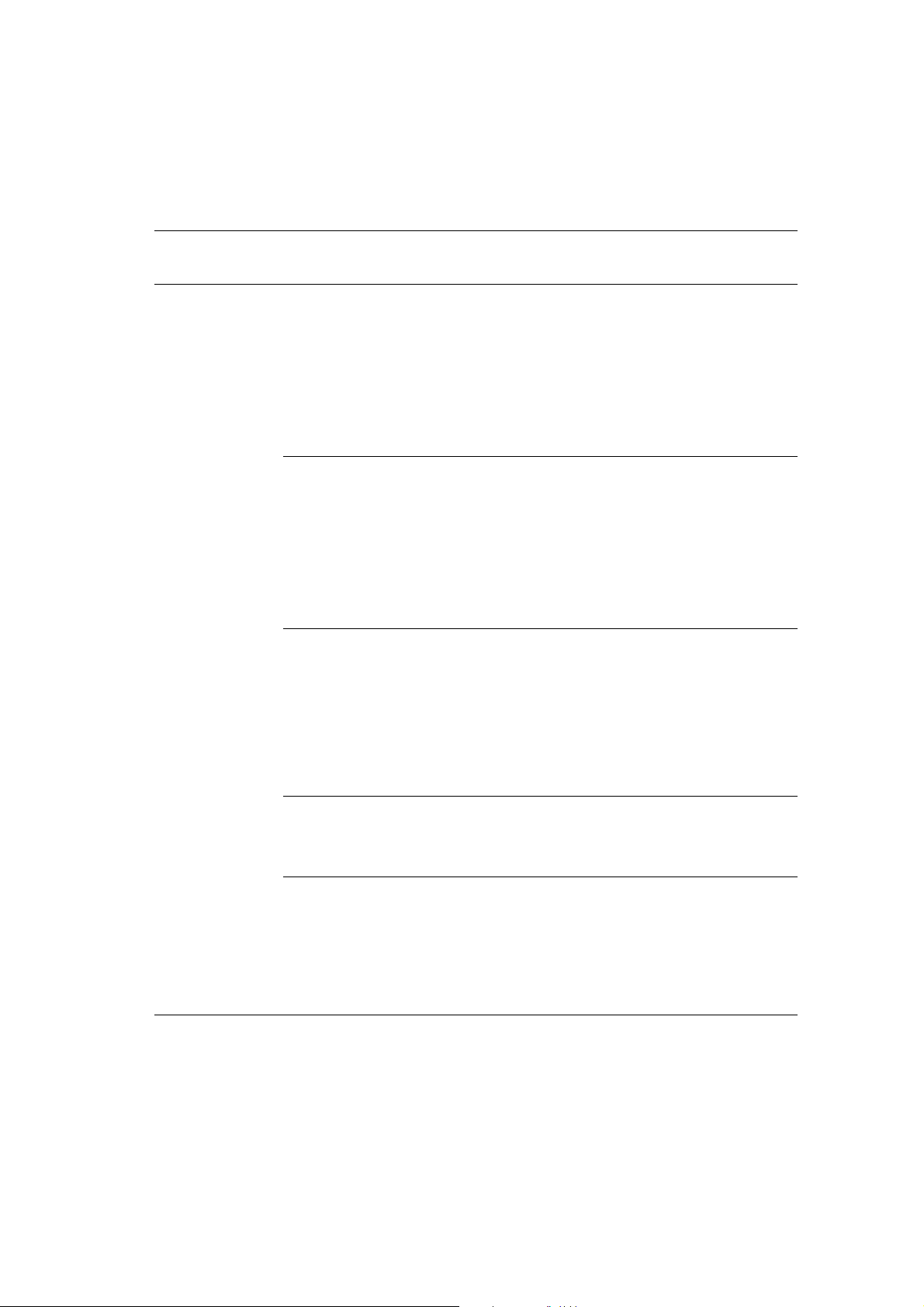
Επιλογές εκτύπωσης
Ανατρέξτε στον ακόλουθο πίνακα για συγκεκριµένες επιλογές εκτύπωσης:
Επιλογές εκτύπωσης για Λειτουργικά συστήµατα Windows
Λειτουργικό
σύστηµαΚαρτέλα οδηγού Επιλογές εκτύπωσης
Windows Vista,
Windows 2000,
Windows XP ή
Windows
Server 2003
Καρτέλα Paper/Output
(Χαρτί/Αντίγραφο)
Καρτέλα
Image Options
(Επιλογές ειδώλων)
Καρτέλα
Layout (∆ιάταξη)
• Job Type (Είδος εργασίας)
• Document size, paper type, Tray selection
(Μέγεθος εγγράφου, είδος χαρτιού και επιλογή
δίσκου πρωτοτύπου)
• 2-Sided Print (Εκτύπωση διπλής όψης)
• Output Color (Χρώµα εξόδου)
• Saved Settings (Αποθηκευµένες ρυθµίσεις)
• Printer Status (Κατάσταση εκτυπωτή)
• Image Quality (Ποιότητα ειδώλου)
• Output Color (Χρώµα εξόδου)
• Image adjustment, image type, image
correction (Προσαρµογή
ειδώλου, διόρθωση ειδώλου)
• Image Settings (Ρυθµίσεις ειδώλου)
• Color Balance (Εξισορρόπηση χρωµάτων)
• Profile Settings (Ρυθµίσεις προφίλ)
• Pages per sheet (N-up) (Σελίδες ανά φύλλο
(Πολλαπλά είδωλα))
• Image Orientation (Προσανατολισµός ειδώλου)
• Booklet/Poster/Mixed Document/Rotation layout
(Φυλλάδιο/Αφίσα/Έγγραφα διαφόρων
µεγεθών/∆ιάταξη περιστροφής)
• Output Size (Μέγεθος χαρτιού εξόδου)
• Margin Shift (Μετατόπιση περιθωρίου)
ειδώλου, είδος
Καρτέλα
Watermarks/Overlays
(Υδατογραφήµατα/
Επικάλυψη)
Καρτέλα
Advanced (Προηγµένο)
• Watermarks (Υδατογραφήµατα)
• Overlays (Επικάλυψη)
• Skip Blank Pages (Παράλειψη κενών σελίδων)
• Draft Mode (Πρόχειρη εκτύπωση)
• Banner Sheet (Αρχική σελίδα)
• Size Mismatch (Ασυµφωνία µεγέθους)
• Graphics Settings (Ρυθµίσεις γραφικών)
• Font Settings (Ρυθµίσεις γραµµατοσειρών)
Πολυλειτουργικός εκτυπωτής Phaser® 6128MFP
58
Page 59
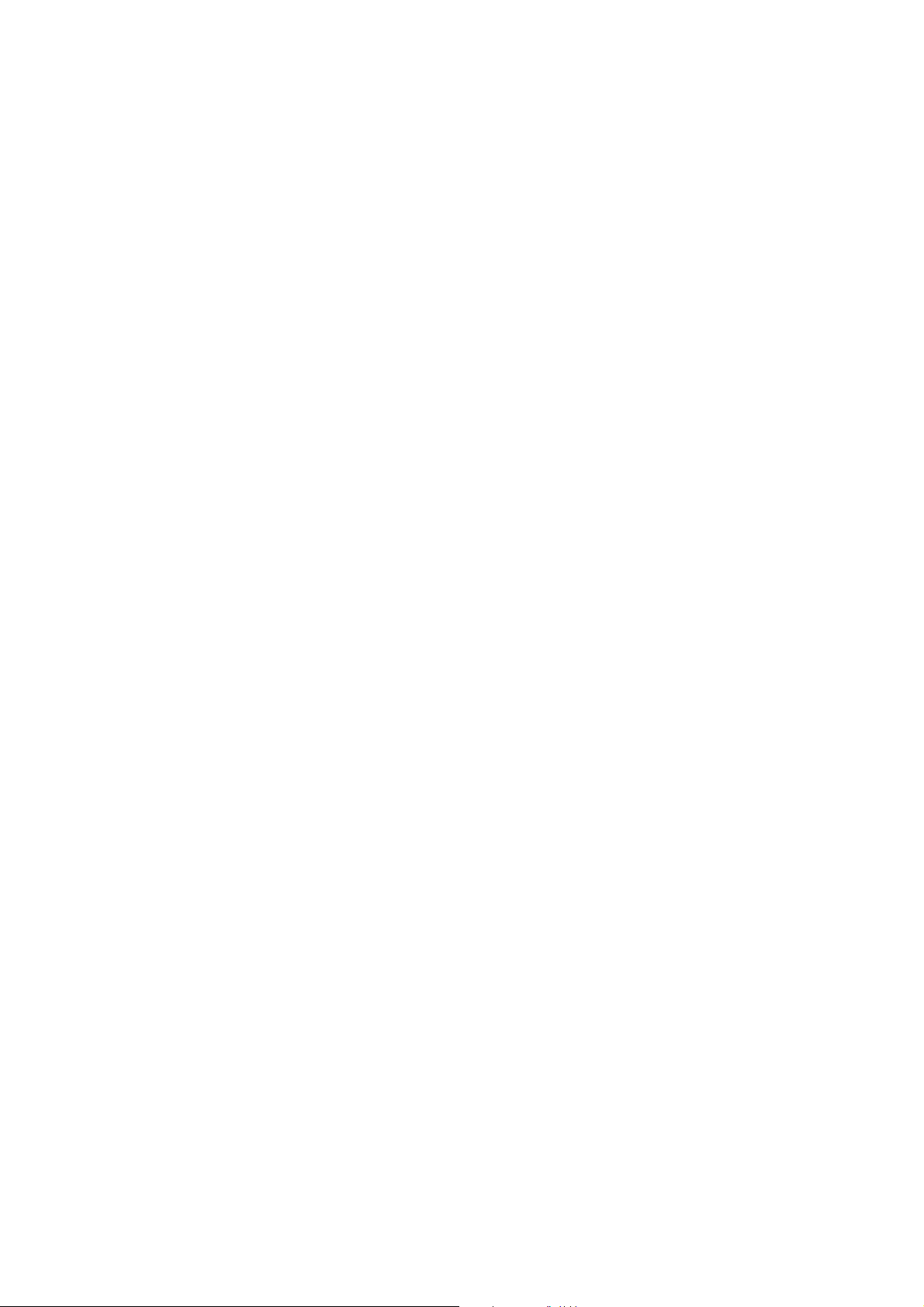
Επιλογές εκτύπωσης
Επιλογές για Μεµονωµένη εργασία (Macintosh)
Για να επιλέξετε ρυθµίσεις εκτύπωσης για µια συγκεκριµένη εργασία, τροποποιήστε
τις ρυθµίσεις οδηγού πριν την αποστολή της εργασίας στον εκτυπωτή.
1. Με ανοιχτό το αρχείο στην εφαρµογή σας, κάντε κλικ στην επιλογή File (Αρχείο)
και στη συνέχεια κλικ στην επιλογή Print (Εκτύπωση).
2. Επιλέξτε τις επιθυµητές επιλογές
λίστες που εµφανίζονται.
Σηµείωση: Στα Macintosh OS Χ, κάντε κλικ στο Save Preset (Αποθήκευση
προεπιλογών) στο µενού της οθόνης Print (Εκτύπωση) για να αποθηκεύσετε τις
τρέχουσες ρυθµίσεις εκτυπωτή. Μπορείτε να δηµιουργήσετε πολλαπλές
προεπιλογές και να αποθηκεύσετε τη κάθε µία µε το
ρυθµίσεις εκτυπωτή. Για εκτύπωση εργασιών µε τη χρήση συγκεκριµένων
ρυθµίσεων εκτυπωτή, κάντε κλικ στην κατάλληλη αποθηκευµένη προεπιλογή στη
λίστα Presets (Προεπιλογές).
3. Για εκτύπωση της εργασίας κάντε κλικ στην επιλογή Print (Εκτύπωση).
Ανατρέξτε στον ακόλουθο πίνακα για συγκεκριµένες επιλογές εκτύπωσης:
εκτύπωσης από τα µενού και τις πτυσσόµενες
διακριτικό της όνοµα και τις
Πολυλειτουργικός εκτυπωτής Phaser® 6128MFP
59
Page 60

Ρυθµίσεις οδηγού για Macintosh
Επιλογές εκτύπωσης
Λειτουργικό
σύστηµα
Mac OS X, Έκδοση
10.5 και 10.4
Πτυσσόµενος τίτλος
οδηγού Επιλογές εκτύπωσης
Copies & Pages
(Αντίγραφα & Σελίδες)
Layout
(∆ιάταξη σελίδας)
Paper Handling
(Χειρισµός χαρτιού)
Cover Page (Εξώφυλλο) • Print cover page (none, before
Job Type
(Είδος εργασίας)
• Copies (Αντίγραφα)
• Pages (Σελίδες)
• Pages per sheet (Σελίδες ανά φύλλο)
• Layout direction (Κατεύθυνση
διάταξης σελίδας)
• Border (Περίγραµµα)
• Page order (Σειρά σελίδας)
• Print (all, odd, even) (Εκτύπωση (όλες,
µονές, ζυγές))
• Destination paper size (Μέγεθος
χαρτιού προορισµού)
document, after document) (Εκτύπωση
εξώφυλλου (κανένα, πριν
µετά το πρωτότυπο))
• Cover page type (Τύπο ς εξώφυλλου)
• Billing information
(Πληροφορίες τιµολόγησης)
• Secure prints (Ασφαλείς εκτυπώσεις)
• Proof prints (∆οκιµαστικές εκτυπώσεις)
το πρωτότυπο,
Mac OS Χ,
Έκδοση 10.4 και
10.5 (Συνεχίζεται)
Job Control
(Έλεγχος εργασιών)
Image Settings
(Ρυθµίσεις ειδώλου)
Printer Features
(Λειτουργίες εκτυπωτή)
Supply Levels
(Επίπεδα τροφοδοσίας)
• Account mode (Λειτουργία λογιστικών)
• Brightness (Φωτεινότητα)
• Contrast (Αντίθεση)
• Chroma (Χρώµα)
• Print quality/color
(Ποιότητα/χρώµα εκτύπωσης)
• Color adjustment (Προσαρµογή χρώµατος)
• Color balance (C, M, Y, K) (Εξισορρόπηση
χρωµάτων (C, M, Y, K))
• Media handling (Χειρισµός
µέσων εκτύπωσης)
• Printer specific options (Ειδικές
επιλογές εκτυπωτή)
• Toner cartridges (Κασέτες γραφίτη)
• Imaging unit (Μονάδα εκτύπωσης)
Πολυλειτουργικός εκτυπωτής Phaser® 6128MFP
60
Page 61

Ρυθµίσεις οδηγού για Macintosh (Continued)
Επιλογές εκτύπωσης
Λειτουργικό
σύστηµα
Mac OS Χ,
Έκδοση 10.3
Πτυσσόµενος τίτλος
οδηγού Επιλογές εκτύπωσης
Copies & Pages
(Αντίγραφα & Σελίδες)
Layout
(∆ιάταξη σελίδας)
Paper Handling
(Χειρισµός χαρτιού)
Cover Page (Εξώφυλλο) • Cover pages (Συνοδευτικές σελίδες)
Job Types
(Είδη εργασίας)
Image Quality
(Ποιότητα ειδώλου)
• Copies (Αντίγραφα)
• Pages (Σελίδες)
• Pages per sheet (Σελίδες ανά φύλλο)
• Layout direction (Κατεύθυνση
διάταξης σελίδας)
• Border (Περίγραµµα)
• Reverse page order (Αντίστροφη
σειρά σελίδων)
• Print (all, odd, even) (Εκτύπωση (όλες,
µονές, ζυγές))
• Secure prints, personal prints, proof
prints, and saved prints (Ασφαλείς
εκτυπώσεις, προσωπικές εκτυπώσεις,
δοκιµαστικές εκτυπώσεις και
αποθηκευµ
• Print quality (Ποιότητα εκτύπωσης)
• RGB color corrections neutral grays
(∆ιορθώσεις χρωµάτων RGB σε
ουδέτερους τόνους του γκρι)
• Image smoothing (Εξοµάλυνση ειδώλου)
ένες εκτυπώσεις)
Printer Features
(Λειτουργίες εκτυπωτή)
Image Settings
(Ρυθµίσεις ειδώλου)
• Paper types (Είδη χαρτιού)
• Output color (Χρώµα εξόδου)
• Brightness (Φωτεινότητα)
• Contrast (Αντίθεση)
• Chroma (Χρώµα)
Πολυλειτουργικός εκτυπωτής Phaser® 6128MFP
61
Page 62
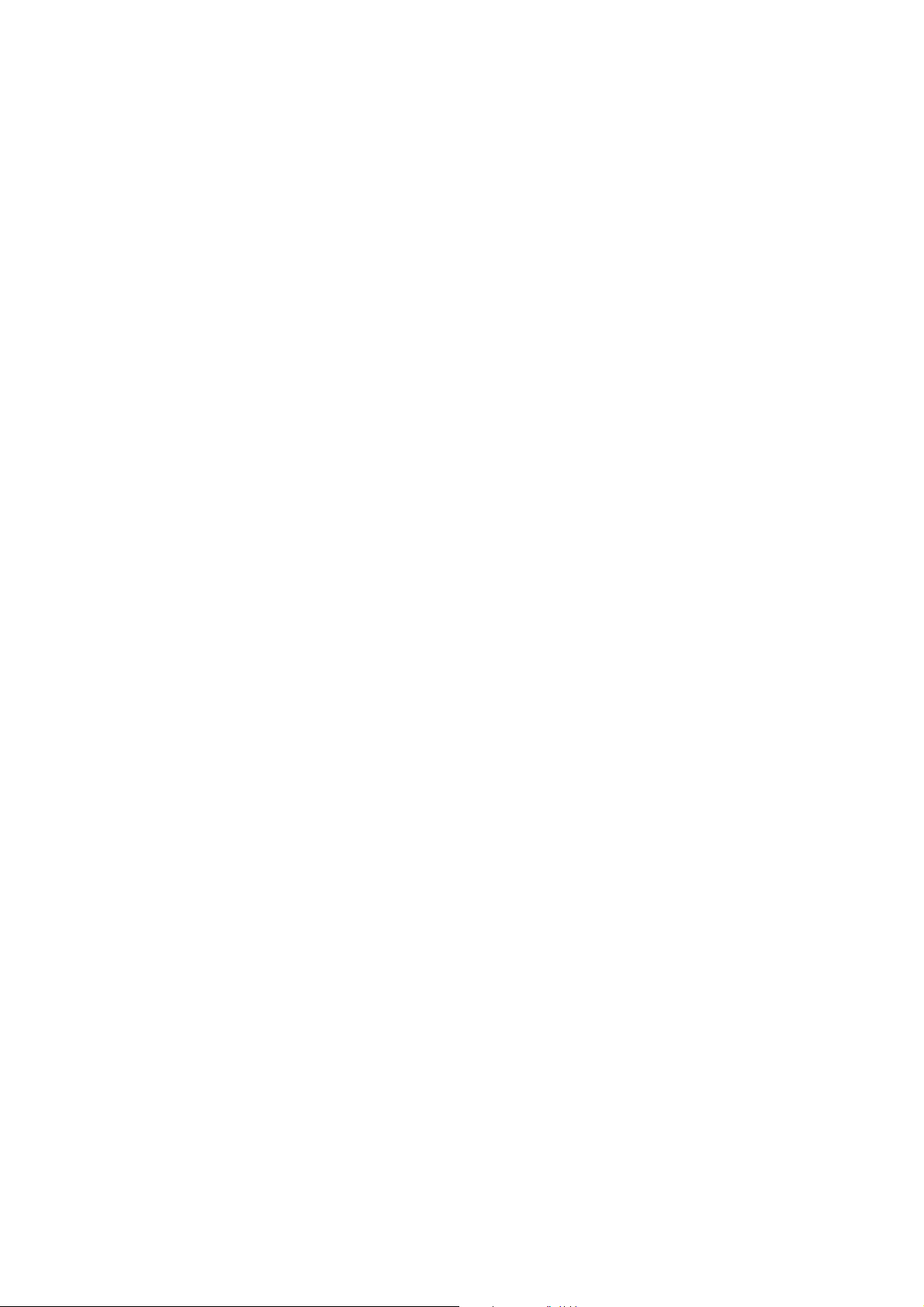
Εκτύπωση σε ειδικά µέσα
Εκτύπωση σε ειδικά µέσα
Αυτή η ενότητα περιλαµβάνει:
• Εκτύπωση φακέλων στη σελίδα 62
• Εκτύπωση ετικετών στη σελίδα 64
• Εκτύπωση γυαλιστερού χαρτιού στη σελίδα 67
• Εκτύπωση σε ειδικό µέγεθος χαρτιού στη σελίδα 70
Εκτύπωση φακέλων
Οι φάκελοι µπορούν να εκτυπωθούν από οποιονδήποτε δίσκο.
Οδηγίες
• Η επιτυχηµένη εκτύπωση ενός φακέλου εξαρτάται άµεση από την ποιότητα και την
κατασκευή του φακέλου. Χρησιµοποιείτε ειδικούς φακέλους για εκτυπωτές λέιζερ.
• Συνιστάται η τήρηση σταθερής θερµοκρασίας και σχετικής υγρασίας.
• Αποθηκεύετε τους αχρησιµοποίητους φακέλους στη συσκευασία τους για να
αποφύγετε τις αρνητικές συνέπειες της υγρασίας
µπορεί να επηρεάσουν την ποιότητα εκτύπωσης και να προκαλέσουν
παραµόρφωση του χαρτιού. Υπερβολική υγρασία πιθανόν να είναι η αιτία να
κολλήσουν οι φάκελοι πριν ή κατά τη διάρκεια της εκτύπωσης.
• Αποφύγετε τους ενισχυµένους φακέλους. Αγοράστε φακέλους που είναι επίπεδοι.
• Αφαιρέστε την προστατευτική
τους τοποθετήσετε στον δίσκο, τοποθετώντας πάνω τους ένα βαρύ βιβλίο.
• Εάν προκύψει τσαλάκωµα ή εµπλοκή, χρησιµοποιήστε διαφορετικούς φακέλους,
ειδικούς για εκτυπωτές λέιζερ.
ενίσχυση (φουσκάλες) από τους φακέλους πριν
και της ξηρότητας, τα οποία
Προσοχή: Ποτέ µην χρησιµοποιείτε φακέλους µε παραθυράκια ή µεταλλικά
κουµπώµατα. Πιθανόν να προκαλέσουν βλάβη στον εκτυπωτή
έχουν προκληθεί από χρήση φακέλων που δεν προβλέπονται, δεν καλύπτονται από
την εγγύηση, τη συµφωνία τεχνικής υποστήριξης ή την Total Satisfaction Guarantee
(Εγγύηση Ολικής Ικανοποίησης). Η Total Satisfaction Guarantee (Εγγύηση Ολικής
Ικανοποίησης) είναι διαθέσιµη στις Ηνωµένες Πολιτείες και τον Καναδά. Η κάλυψη
πιθανόν να διαφοροποιείται εκτός αυτών των περιοχών. Παρακαλούµ
µε τον τοπικό αντιπρόσωπο για λεπτοµέρειες.
σας. Βλάβες που
ε επικοινωνήστε
Πολυλειτουργικός εκτυπωτής Phaser® 6128MFP
62
Page 63
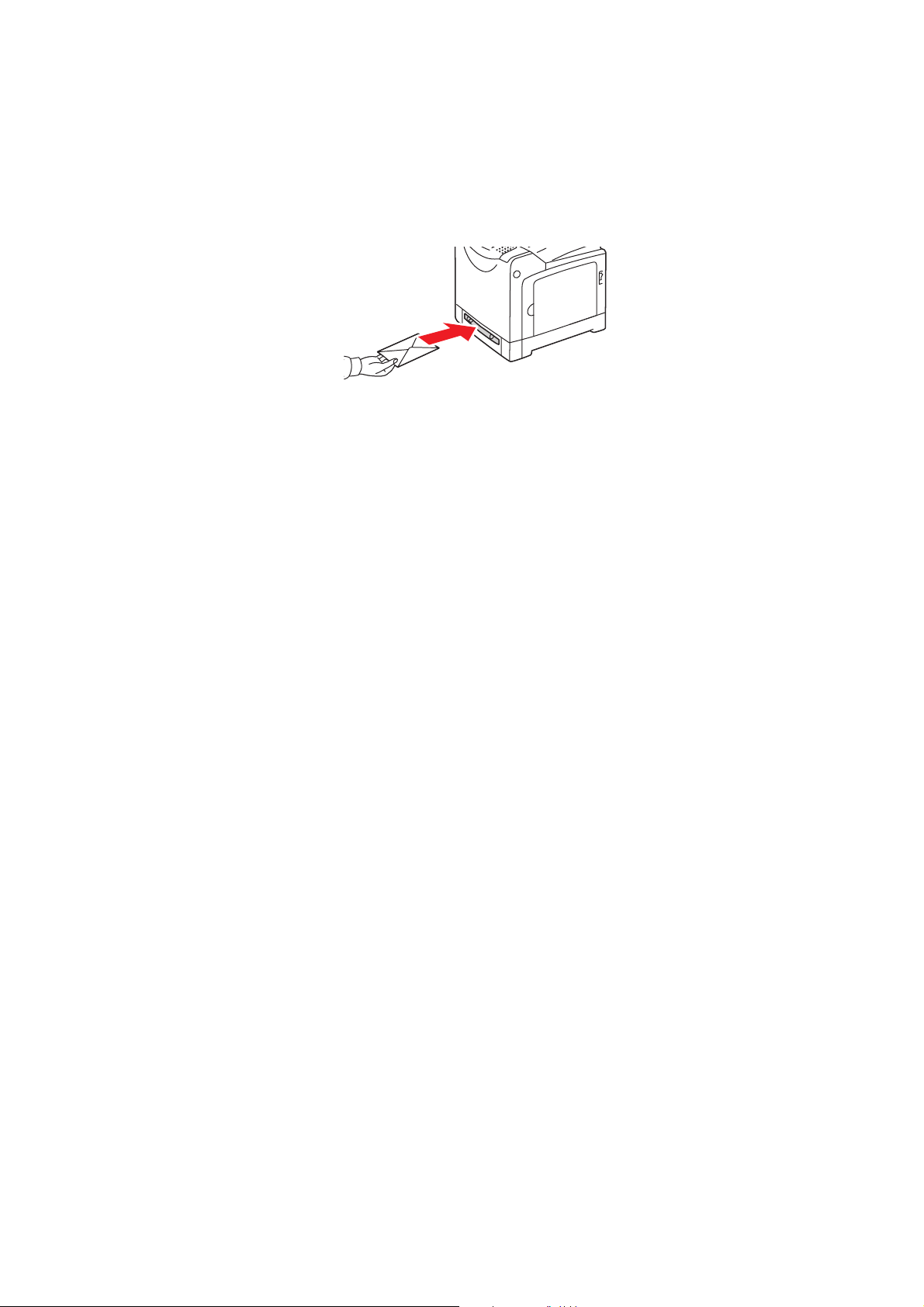
Εκτύπωση σε ειδικά µέσα
Εκτύπωση φακέλων από την υποδοχή χειροκίνητης τροφοδοσίας
1. Τοπο θ ε τ ήσ τε τους φακέλους µε την πλευρά που πρόκειται να εκτυπωθεί µε την
όψη προς τα κάτω.
6128mfp-048
2. Προσαρµόστε τους οδηγούς χαρτιού στο µέγεθος του φακέλου.
3. Εάν είναι απαραίτητο, πιέστε τους οδηγούς χαρτιού προς τα µέσα για να
ταιριάζουν µε το φάκελο.
Εκτύπωση σε φακέλους
Όταν το Size Mismatch (Ασυµβατότητα µεγέθους) έχει ρυθµιστεί ως Use Printer
Settings (Χρήση ρυθµίσεων εκτυπωτή) στον οδηγό, το είδος και το µέγεθος του
χαρτιού για τον δίσκο πρέπει να ρυθµιστούν στον πίνακα ελέγχου εκ των προτέρων.
Ανατρέξτε στην ενότητα Ρύθµιση είδους και µεγέθους χαρτιού στη σελίδα 51.
Χρησιµοποιώντας
τον οδηγό PCL
Για εκτύπωση σε φάκελο µε χρήση του οδηγού εκτύπωσης PCL, ανοίξτε την καρτέλα
Paper/Output (Χαρτί/Έξοδος).
1. Από το µενού File (Αρχείο) επιλέξτε Print (Εκτύπωση).
2. Επιλέξτε αυτόν τον εκτυπωτή ως τον εκτυπωτή που θα χρησιµοποιείται και
πατήστε Properties (Ιδιότητες) για να εµφανιστεί το αντίστοιχο πλαίσιο διαλόγου.
3. Επιλέξτε
την καρτέλα Paper/Output (Χαρτί/Έξοδος).
4. Επιλέξτε τον κατάλληλο δίσκο από το Paper Tray (∆ίσκος χαρτιού).
5. Επιλέξτε το κατάλληλο είδος χαρτιού από το Paper Type (Είδος χαρτιού) και
πατήστε OK.
6. Από το Paper Size (Μέγεθος χαρτιού), επιλέξτε το µέγεθος του πρωτοτύπου.
7. Επιλέξτε την καρτέλα Layout (∆ιάταξη).
8. Από το Fit to New Paper Size (Προσαρµογή σε
νέο µέγεθος χαρτιού) επιλέξτε το
µέγεθος του φακέλου και στη συνέχεια πατήστε OK.
9. Εάν οι φάκελοι έχουν τοποθετηθεί στον δίσκο χαρτιού, πατήστε
Booklet/Poster/Mixed Document/Rotation (Φυλλάδιο/Αφίσα/Έγγραφα
διαφόρων µεγεθών/Περιστροφή) για να εµφανιστεί το αντίστοιχο πλαίσιο διαλόγου
και να κάνετε την επιλογή που επιθυµείτε.
10. Ρυθµίστε το Image Orientation (
Προσανατολισµός ειδώλου) εάν είναι απαραίτητο
και πατήστε OK.
11. Κάντε κλικ στο OK.
Πολυλειτουργικός εκτυπωτής Phaser® 6128MFP
63
Page 64

Εκτύπωση σε ειδικά µέσα
12. Πατήστε Print (Εκτύπωση) στο πλαίσιο διαλόγου Print (Εκτύπωση) για να
ξεκινήσει η εκτύπωση.
13. Στον πίνακα ελέγχου, επιλέξτε το είδος χαρτιού:
a. Πατήστε το πλήκτρο System (Σύστηµα) για να εµφανιστεί η οθόνη
System (Σύστηµα).
b. Επιλέξτε Tray Settings (Ρυθµίσεις δίσκου) και στη συνέχεια
πατήστε το
πλήκτρο OΚ.
c. Επιλέξτε τον δίσκο και στη συνέχεια πατήστε το πλήκτρο ΟΚ.
d. Επιλέξτε Paper Type (Είδος χαρτιού) και στη συνέχεια πατήστε το πλήκτρο OΚ.
e. Επιλέξτε Envelope (Φάκελος) και µετά πιέστε το πλήκτρο OΚ.
14. Στον οδηγό εκτυπωτή, επιλέξτε είτε Envelope (Φάκελος) ως είδος χαρτιού ή τον
κατάλληλο
δίσκο ως πηγή χαρτιού.
Εκτύπωση ετικετών
Οι ετικέτες µπορούν να εκτυπωθούν από όλους τους δίσκους.
Για να παραγγείλετε χαρτί, διαφάνειες ή άλλα ειδικά µέσα, επικοινωνήστε
µε τον τοπικό σας αντιπρόσωπο ή επισκεφθείτε τη διεύθυνση
www.xerox.com/office/6128MFPsupplies
.
∆είτε επίσης:
Πληροφορίες για το χαρτί στη σελίδα 49
Οδηγίες
• Μην χρησιµοποιείτε ετικέτες βινυλίου.
• Εκτυπώνετε µόνο στη µία όψη των ετικετών.
• Μην χρησιµοποιείτε φύλλα στα οποία λείπουν ετικέτες. Πιθανόν να προκληθεί
βλάβη στον εκτυπωτή.
• Αποθηκεύστε τις αχρησιµοποίητες ετικέτες στην αρχική τους συσκευασία.
Αφήνετε τα φύλλα µε ετικέτες στην αρχική τους συσκευασία, έως ότου είστε
έτοιµοι
στην αρχική τους συσκευασία και ξανασφραγίστε την.
• Μην αποθηκεύετε ετικέτες σε συνθήκες ακραίας υγρασίας, ξηρότητας ή ακραίων
θερµοκρασιών. Η αποθήκευσή τους σε ακραίες συνθήκες πιθανόν να
δηµιουργήσει προβλήµατα στην ποιότητα εκτύπωσης ή να προκαλέσει εµπλοκές
στον εκτυπωτή.
• Ανανεώνετε συχνά τα αποθέµατά σας. Μεγάλες περίοδοι αποθήκευσης σε
ακραίες συνθήκες πιθανόν να προκαλέσουν παραµόρφωση των ετικετών και κατ'
επέκταση εµπλοκές στον εκτυπωτή.
να τα χρησιµοποιήσετε. Ξαναβάλτε τα αχρησιµοποίητα φύλλα µε ετικέτες
Πολυλειτουργικός εκτυπωτής Phaser® 6128MFP
64
Page 65
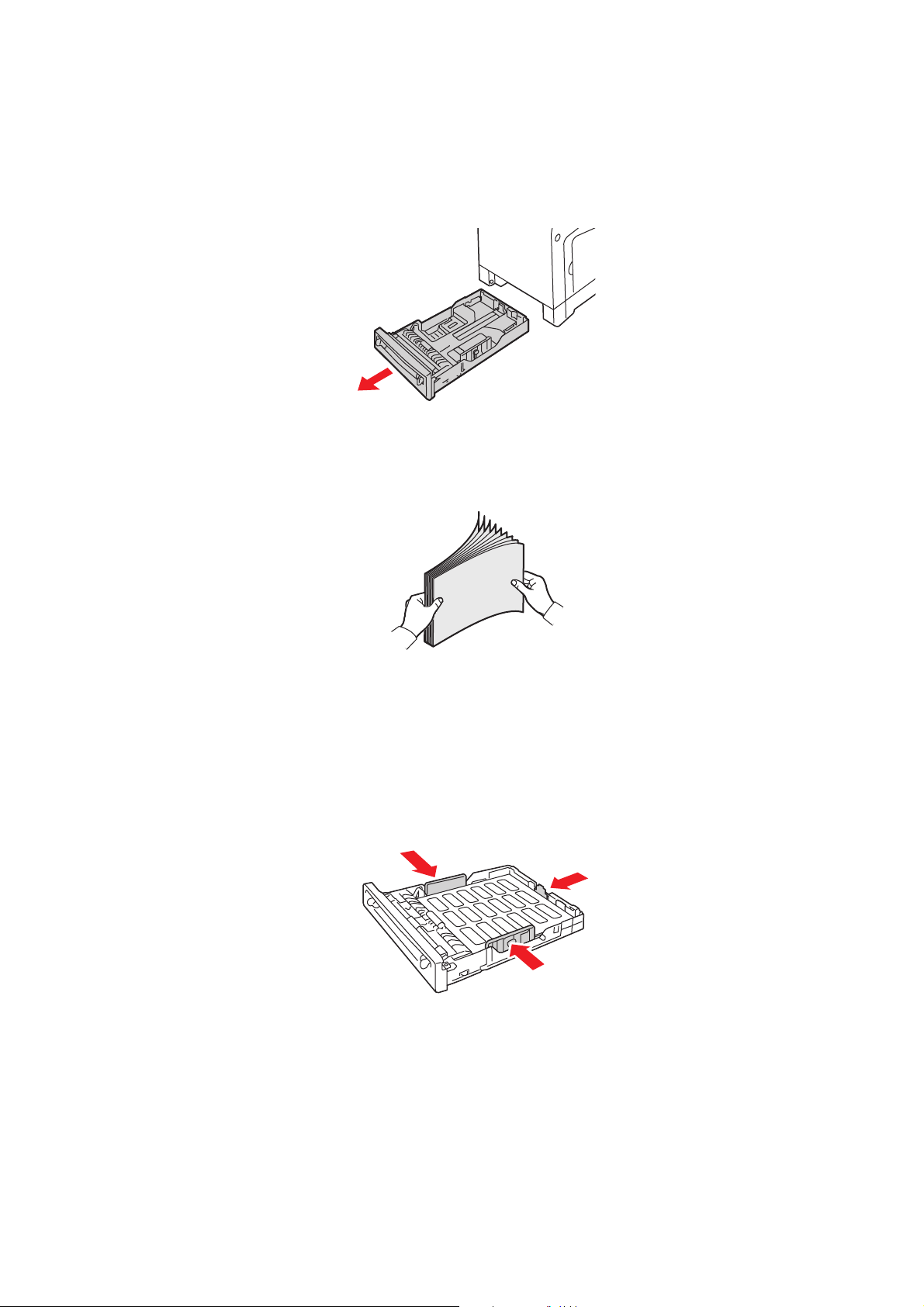
Εκτύπωση σε ειδικά µέσα
Εκτύπωση ετικετών από τον ∆ίσκο χαρτιού
1. Ανοίξτε προσεκτικά τον δίσκο χαρτιού και ανοίξτε τους οδηγούς χαρτιού.
6128mfp-024
2. Φυσήξτε τις ετικέτες για να ξεκολλήσετε τα φύλλα που έχουν κολλήσει.
6128mfp-116
3. Τοπο θ ε τ ήσ τε τις ετικέτες στον δίσκο χαρτιού και προσαρµόστε τους οδηγούς
χαρτιού ανάλογα µε τα φύλλα.
• Το ποθ ετ ή σ τ ε την πλευρά που πρόκειται να εκτυπωθεί µε την όψη προς τα
κάτω εισάγοντας στον εκτυπωτή πρώτα το επάνω τµήµα των ετικετών.
• Μην τοποθετείτε παραπάνω από 25 φύλλα.
6128mfp-122
4. Στον οδηγό εκτυπωτή, επιλέξτε είτε Labels (Ετικέτες) ως είδος χαρτιού ή Tray
(∆ίσκος) ως πηγή χαρτιού.
Πολυλειτουργικός εκτυπωτής Phaser® 6128MFP
65
Page 66

Εκτύπωση σε ειδικά µέσα
Εκτύπωση ετικετών από την υποδοχή χειροκίνητης τροφοδοσίας
1. Τραβήξτε τους οδηγούς πλάτους της υποδοχής χειροκίνητης τροφοδοσίας για να
ταιριάξουν µε τα κατάλληλα µέσα εκτύπωσης.
6128mfp-047
2. Τοπο θ ε τ ήσ τε τα φύλλα των ετικετών στην υποδοχή χειροκίνητης τροφοδοσίας.
Τοπο θ ε τ ήσ τε την πλευρά εκτύπωσης µε την όψη προς τα κάτω και το πάνω
µέρος της σελίδας στραµµένο προς το µπροστινό τµήµα
του εκτυπωτή.
6128mfp-125
3. Εάν είναι απαραίτητο, πιέστε του οδηγούς χαρτιού προς τα µέσα για να ταιριάζουν
στα φύλλα.
4. Στον πίνακα ελέγχου, επιλέξτε το είδος χαρτιού:
a. Πατήστε το πλήκτρο System (Σύστηµα) για να εµφανιστεί η οθόνη
System (Σύστηµα).
b. Επιλέξτε Tray Settings (Ρυθµίσεις δίσκου) και στη συνέχεια πατήστε το
πλήκτρο OΚ.
c. Επιλέξτε τον δίσκο και στη συνέχεια πατήστε το πλήκτρο ΟΚ.
d. Επιλέξτε Paper Type (Είδος χαρτιού) και στη συνέχεια πατήστε το πλήκτρο OΚ.
e. Επιλέξτε Labels (Ετικέτες) και µετά πατήστε OΚ.
5. Στο πρόγραµµα οδήγησης του εκτυπωτή, επιλέξτε είτε Labels (Ετικέτες) ως είδος
χαρτιού ή τον κατάλληλο δίσκο
ως δίσκο χαρτιού.
Πολυλειτουργικός εκτυπωτής Phaser® 6128MFP
66
Page 67

Εκτύπωση σε ειδικά µέσα
Εκτύπωση γυαλιστερού χαρτιού
Το γυαλιστερό χαρτί µπορεί να εκτυπωθεί από οποιονδήποτε δίσκο. Μπορεί να
εκτυπωθεί και στις δύο όψεις.
Για να παραγγείλετε χαρτί, διαφάνειες ή άλλα ειδικά µέσα, επικοινωνήστε
µε τον τοπικό σας αντιπρόσωπο ή επισκεφθείτε τη διεύθυνση
www.xerox.com/office/6128MFPsupplies
Οδηγίες
• Μην ανοίγετε τα σφραγισµένα πακέτα του γυαλιστερού χαρτιού, έως ότου είστε
έτοιµοι να τα τοποθετήσετε στον εκτυπωτή.
• Αφήστε το γυαλιστερό χαρτί στην αρχική συσκευασία του και αφήστε τα πακέτα
στην κούτα µεταφοράς έως ότου είστε έτοιµοι να το χρησιµοποιήσετε.
• Αποµακρύνετε όλα τα άλλα είδη
γυαλιστερό χαρτί.
• Το ποθ ετ ή σ τ ε µόνο τον αριθµό των φύλλων γυαλιστερού χαρτιού που σκοπεύετε
να χρησιµοποιήσετε. Όταν τελειώσετε την εκτύπωση µην αφήσετε το γυαλιστερό
χαρτί στον δίσκο. Ξαναβάλτε το αχρησιµοποίητο γυαλιστερό χαρτί στην αρχική
του συσκευασία και ξανασφραγίστε την.
• Ανανεώνετε συχνά τα αποθέ
ακραίες συνθήκες πιθανόν να προκαλέσουν παραµόρφωση του γυαλιστερού
χαρτιού και κατ' επέκταση εµπλοκές στον εκτυπωτή.
µατά σας. Μεγάλες περίοδοι αποθήκευσης σε
.
χαρτιού από τον δίσκο πριν τοποθετήσετε
Εκτύπωση Γυαλιστερού χαρτιού από τον ∆ίσκο χαρτιού
1. Ανοίξτε προσεκτικά τον δίσκο χαρτιού και ανοίξτε τους οδηγούς χαρτιού.
6128mfp-024
Πολυλειτουργικός εκτυπωτής Phaser® 6128MFP
67
Page 68

Εκτύπωση σε ειδικά µέσα
2. Φυσήξτε στο χαρτί για να ξεκολλήσετε τα φύλλα που έχουν κολλήσει.
6128mfp-116
3. Τοπο θ ε τ ήσ τε το γυαλιστερό χαρτί στον δίσκο χαρτιού, και προσαρµόστε τους
οδηγούς χαρτιού ανάλογα µε το χαρτί.
• Το ποθ ετ ή σ τ ε την πλευρά που πρόκειται να εκτυπωθεί µε την όψη προς
τα επάνω.
• Μην τοποθετείτε
παραπάνω από 25 φύλλα.
6128mfp-131
4. Στον οδηγό εκτυπωτή, επιλέξτε είτε Glossy Paper (Γυαλιστερό χαρτί) ως είδος
χαρτιού ή Tray (∆ίσκος) ως δίσκο χαρτιού.
Πολυλειτουργικός εκτυπωτής Phaser® 6128MFP
68
Page 69

Εκτύπωση σε ειδικά µέσα
Εκτύπωση γυαλιστερού χαρτιού από την υποδοχή
χειροκίνητης τροφοδοσίας
1. Τραβήξτε τους οδηγούς πλάτους της υποδοχής χειροκίνητης τροφοδοσίας για να
ταιριάξουν µε τα κατάλληλα µέσα εκτύπωσης.
6128mfp-047
2. Εισαγάγετε το χαρτί µέσα στον δίσκο.
6128mfp-026
3. Εάν είναι απαραίτητο, πιέστε τους οδηγούς χαρτιού προς τα µέσα για να
ταιριάζουν στο χαρτί.
4. Στον πίνακα ελέγχου, επιλέξτε το είδος του γυαλιστερού χαρτιού:
a. Πατήστε το
πλήκτρο System (Σύστηµα) για να εµφανιστεί η οθόνη
System (Σύστηµα).
b. Επιλέξτε Tray Settings (Ρυθµίσεις δίσκου) και στη συνέχεια πατήστε το
πλήκτρο OΚ.
c. Επιλέξτε τον δίσκο και στη συνέχεια πατήστε το πλήκτρο ΟΚ.
d. Επιλέξτε Paper Type (Είδος χαρτιού) και στη συνέχεια πατήστε το πλήκτρο OΚ.
e. Επιλέξτε Glossy Paper
(Γυαλιστερό χαρτί) και στη συνέχεια πατήστε το
πλήκτρο OK.
5. Στον οδηγό εκτυπωτή, επιλέξτε Glossy Paper (Γυαλιστερό χαρτί) ως είδος
χαρτιού ή τον κατάλληλο δίσκο ως δίσκο χαρτιού.
Πολυλειτουργικός εκτυπωτής Phaser® 6128MFP
69
Page 70

Εκτύπωση σε ειδικό µέγεθος χαρτιού
Εκτύπωση σε ειδικό µέγεθος χαρτιού
Η ενότητα αυτή περιγράφει τον τρόπο εκτύπωσης σε ειδικό µέγεθος χαρτιού, όπως
µεγάλο χαρτί, µε χρήση του οδηγού εκτύπωσης PCL.
Ειδικό µέγεθος χαρτιού µπορεί να τοποθετηθεί σε κάθε δίσκο. Ο τρόπος τροφοδοσίας
ειδικού µεγέθους χαρτιού στο δίσκο χαρτιού είναι ίδιος µε εκείνον του βασικού
µεγέθους χαρτιού. Ο τρόπος τροφοδοσίας ειδικού µεγέθους
χειροκίνητης τροφοδοσίας είναι ίδιος µε εκείνον του βασικού µεγέθους χαρτιού.
∆είτε επίσης:
Τροφοδοσία χαρτιού στην υποδοχή χειροκίνητης τροφοδοσίας στη σελίδα 55
Τροφοδοσία χαρτιού στον ∆ίσκο χαρτιού στη σελίδα 52
Ρύθµιση είδους και µεγέθους χαρτιού στη σελίδα 51
Ορισµός των ειδικών µεγεθών χαρτιού
Πριν την εκτύπωση, ρυθµίστε το ειδικό µέγεθος στον οδηγό εκτύπωσης.
Σηµείωση: Κατά τη ρύθµιση του µεγέθους χαρτιού στον οδηγό εκτύπωσης και τον
πίνακα ελέγχου, βεβαιωθείτε ότι το µέγεθος χαρτιού που καθορίσατε ανταποκρίνεται
στο χαρτί που χρησιµοποιείτε. Η εσφαλµένη ρύθµιση του µεγέθους για την εκτύπωση
θα
προκαλέσει σφάλµα στον εκτυπωτή. Αυτό συµβαίνει ιδίως εάν καθορίσετε
µεγαλύτερο µέγεθος ενώ χρησιµοποιείτε στενό χαρτί.
χαρτιού στην υποδοχή
Χρησιµοποιώντας τον οδηγό PCL
Στον οδηγό εκτύπωσης PCL, ρυθµίστε το ειδικό µέγεθος στο πλαίσιο διαλόγου
Custom Paper Size (Ειδικό µέγεθος χαρτιού). Η ενότητα αυτή περιγράφει τη
διαδικασία χρησιµοποιώντας ως παράδειγµα τα Windows XP.
Για Windows 2000 ή µεταγενέστερα, η αλλαγή ρυθµίσεων επιτρέπεται στους χρήστες
µε δικαιώµατα διαχειριστή και µόνο µε τον κωδικό πρόσβασης του διαχειριστή.
Χρήστες
Κατά τη διαµόρφωση του πλαισίου διαλόγου Custom Paper Size (Ειδικό µέγεθος
χαρτιού) στα Windows 2000 ή µεταγενέστερα, θα επηρεαστούν και οι ρυθµίσεις
άλλων εκτυπωτών στον υπολογιστή καθώς η βάση δεδοµένων µορφής του
υπολογιστή χρησιµοποιείται από τον τοπικό εκτυπωτή. Για κοινόχρηστο
δικτύου, οι ρυθµίσεις άλλων κοινόχρηστων εκτυπωτών στο ίδιο δίκτυο σε άλλο
υπολογιστή επίσης θα επηρεαστούν καθώς χρησιµοποιείται η βάση δεδοµένων
µορφής στον διακοµιστή µε υπάρχουσα σειρά προτεραιότητας εκτύπωσης.
1. Από το µενού Start (Έναρξη), επιλέξτε Printers and Faxes (Εκτυπωτές και φαξ)
2. Επιλέξτε την καρτέλα Configuration (∆ιαµόρφωση).
3. Πατήστε Custom Paper Size (Ειδικό Μέγεθος Χαρτιού).
4. Χρησιµοποιήστε το πλαίσιο διαλόγου Custom Paper Size (Ειδικό µέγεθος
χωρίς δικαιώµατα διαχειριστή µπορούν µόνο να ελέγχουν τα περιεχόµενα.
και στη συνέχεια ανοίξτε τις
χαρτιού) για να επιλέξετε την ειδική ρύθµιση που θέλετε να ορίσετε.
ιδιότητες του εκτυπωτή που θα χρησιµοποιηθεί.
εκτυπωτή του
Πολυλειτουργικός εκτυπωτής Phaser® 6128MFP
70
Page 71

Εκτύπωση σε ειδικό µέγεθος χαρτιού
5. Καθορίστε το µήκος της µικρής πλευράς και της µεγάλης πλευράς από την
επιλογή Settings for (Ρυθµίσεις για). Μπορείτε να καταχωρήσετε τις τιµές είτε
απευθείας είτε χρησιµοποιώντας το Πλήκτρο επάνω και Πλήκτρο κάτω. Το
µήκος της µικρής πλευράς δεν µπορεί να είναι
µεγάλης πλευράς ακόµα και εάν βρίσκεται µέσα στην καθορισµένη περιοχή. Το
µήκος της µεγάλης πλευράς δεν µπορεί να είναι µικρότερο από το µήκος της
µικρής πλευράς ακόµα και αν βρίσκεται µέσα στην καθορισµένη περιοχή.
6. Για να ορίσετε το όνοµ
(Ονοµασία µεγέθους χαρτιού) και στη συνέχεια εισαγάγετε το όνοµα στο Paper
Name (Όνοµα χαρτιού). Μπορούν να χρησιµοποιηθούν έως και 14 χαρακτήρες
για το όνοµα χαρτιού.
7. Εάν είναι απαραίτητο, επαναλάβετε τα βήµατα 4 έως 6 για να καθορίσετε κάποιο
άλλο ειδικό µ
8. Κάντε κλικ στο OK δύο φορές.
έγεθος.
α χαρτιού, επιλέξτε το πλαίσιο επιλογής Name Paper Size
µεγαλύτερο από το µήκος της
Εκτύπωση σε ειδικό µέγεθος χαρτιού
Ακολουθήστε τις παρακάτω διαδικασίες για εκτύπωση µέσω του οδηγού PCL:
Χρησιµοποιώντας τον οδηγό PCL
Η διαδικασία εκτύπωσης σε ειδικό µέγεθος χαρτιού µε χρήση του οδηγού εκτύπωσης
PCL είναι η εξής.
Σηµείωση: Ο τρόπος που εµφανίζεται το πλαίσιο διαλόγου Properties (Ιδιότητες) του
εκτυπωτή διαφέρει ανάλογα µε την εφαρµογή του λογισµικού. Ανατρέξτε στον οδηγό
της αντίστοιχης εφαρµογής λογισµικού.
1. Από το µενού
2. Επιλέξτε αυτόν τον εκτυπωτή ως τον εκτυπωτή που θα χρησιµοποιείται και
πατήστε Preferences (Προτιµήσεις).
3. Επιλέξτε την καρτέλα Paper/Output (Χαρτί/Έξοδος).
4. Επιλέξτε τον κατάλληλο δίσκο από το Paper Tray (∆ίσκος χαρτιού).
5. Επιλέξτε το κατάλληλο είδος χαρτιού από το Paper Type (Είδος χαρτιού).
6. Από το
7. Πατήστε την καρτέλα Layout (∆ιάταξη).
8. Η επιλογή Fit to New Paper Size (Προσαρµογή στο νέο µέγεθος χαρτιού) έχει ως
προεπιλογή την τιµή Same As Paper Size (Ίδιο µε το µέγεθος χαρτιού).
9. Κάντε κλικ στο OK.
10. Πατήστε Print (Εκτύπωση) στο πλαίσιο διαλόγου Print (Εκτύπωση) για να
ξεκινήσει η εκτύπωση.
Paper Size (Μέγεθος χαρτιού), επιλέξτε το µέγεθος του πρωτοτύπου.
File (Αρχείο) επιλέξτε Print (Εκτύπωση).
Πολυλειτουργικός εκτυπωτής Phaser® 6128MFP
71
Page 72

Εκτύπωση εµπιστευτικών εγγράφων - Ασφαλής εκτύπωση
Εκτύπωση εµπιστευτικών εγγράφων Ασφαλής
Η λειτουργία Ασφαλής εκτύπωση είναι ενεργοποιηµένη ως προεπιλογή.
Σηµείωση: Τα δεδοµένα που αποθηκεύονται στη RAM διαγράφονται µετά την
απενεργοποίηση του εκτυπωτή.
εκτύπωση
Σχετικά µε την ασφαλή εκτύπωση
Η ασφαλής εκτύπωση είναι µία λειτουργία που σας επιτρέπει να ορίσετε έναν κωδικό
πρόσβασης σε µία εργασία εκτύπωσης από τον υπολογιστή, να την αποστείλετε στον
εκτυπωτή για προσωρινή αποθήκευση και να αρχίσετε την εκτύπωση των δεδοµένων
από τον πίνακα ελέγχου. Μπορείτε επίσης να αποθηκεύσετε τα δεδοµένα εκτύπωσης
στον εκτυπωτή
εκτυπωτή δεδοµένα που χρησιµοποιείτε συχνά, µπορείτε να εκτυπώσετε τα δεδοµένα
µε µόνο µία λειτουργία από τον εκτυπωτή και χωρίς την επαναλαµβανόµενη
αποστολή των αρχείων από τον υπολογιστή.
Σηµείωση: Μπορείτε να επιλέξετε την διαγραφή των εγγράφων ασφαλούς
µετά την εκτύπωσή τους.
∆είτε επίσης:
Ασφαλής εκτύπωση από τον πίνακα ελέγχου του εκτυπωτή στη σελίδα 74
System Setup (Ρύθµιση συστήµατος) στη σελίδα 131
χωρίς να ορίζετε έναν κωδικό πρόσβασης. Αποθηκεύοντας στον
εκτύπωσης
∆ιαµόρφωση ασφαλούς εκτύπωσης
Η διαδικασία διαµόρφωσης ασφαλούς εκτύπωσης µε χρήση του οδηγού εκτύπωσης
PCL είναι η εξής:
Ακολουθήστε τα βήµατα για τις ρυθµίσεις ασφαλούς εκτύπωσης στον υπολογιστή και
αποστείλετε τα δεδοµένα στον εκτυπωτή προς εκτύπωση. Στη συνέχεια ακολουθήστε
τα βήµατα για τη διαδικασία αντιγράφου στον εκτυπωτή για την παραγωγή
εκτυπωµένων σελίδων.
των
Πολυλειτουργικός εκτυπωτής Phaser® 6128MFP
72
Page 73

Εκτύπωση εµπιστευτικών εγγράφων - Ασφαλής εκτύπωση
Ασφαλής εκτύπωση από τον υπολογιστή
Η ενότητα αυτή περιγράφει τη διαδικασία χρησιµοποιώντας ως παράδειγµα το WordPad
στα Windows XP. Η διαδικασία είναι ίδια και για τα άλλα λειτουργικά συστήµατα.
Ο τρόπος που εµφανίζεται το πλαίσιο διαλόγου Properties (Ιδιότητες) του εκτυπωτή
διαφέρει ανάλογα µε την εφαρµογή του λογισµικού. Ανατρέξτε στον οδηγό της
αντίστοιχης εφαρ
1. Από το µενού File (Αρχείο) επιλέξτε Print (Εκτύπωση).
2. Στο πεδίο Job Type (Είδος εργασίας), επιλέξτε Secure Print (Ασφαλής εκτύπωση).
3. Πατήστε το πλήκτρο Setup (Ρύθµιση).
4. Στο πεδίο Username (Όνοµα χρήστη), πληκτρολογήστε το όνοµα χρήστη.
5. Στο πεδίο Password (Κωδικός πρόσβασης) πληκτρολογήστε έναν αριθµητικό
κωδικό πρόσβασης
6. Εάν επιθυµείτε να χρησιµοποιήσετε ένα συγκεκριµένο όνοµα εγγράφου για να
µεταβείτε στο έγγραφο από τον πίνακα ελέγχου:
a. Στο πεδίο Retrieve Document Name (Ανάκτηση ονόµατος εγγράφου),
επιλέξτε Enter Document Name (Εισαγωγή ονόµατος εγγράφου).
b. Στο πεδίο Document Name (Όνοµα εγγράφου), πληκτρολογήστε το όνοµα
που θα εµφανιστεί
7. Εάν επιθυµείτε η ονοµασία του εγγράφου να πραγµατοποιηθεί αυτόµατα από τον
εκτυπωτή χρησιµοποιώντας µια χρονική σφραγίδα, στο πεδίο Retrieve Document
Name (Ανάκτηση ονόµατος εγγράφου), επιλέξτε Auto Retrieve (Αυτόµατη ανάκτηση).
8. Πατήστε το OK δύο φορές για αποδοχή των ρυθµίσεων ασφαλούς εκτύπωσης και
για αποστολή
µογής λογισµικού.
.
στον πίνακα ελέγχου.
της εργασίας.
Πολυλειτουργικός εκτυπωτής Phaser® 6128MFP
73
Page 74
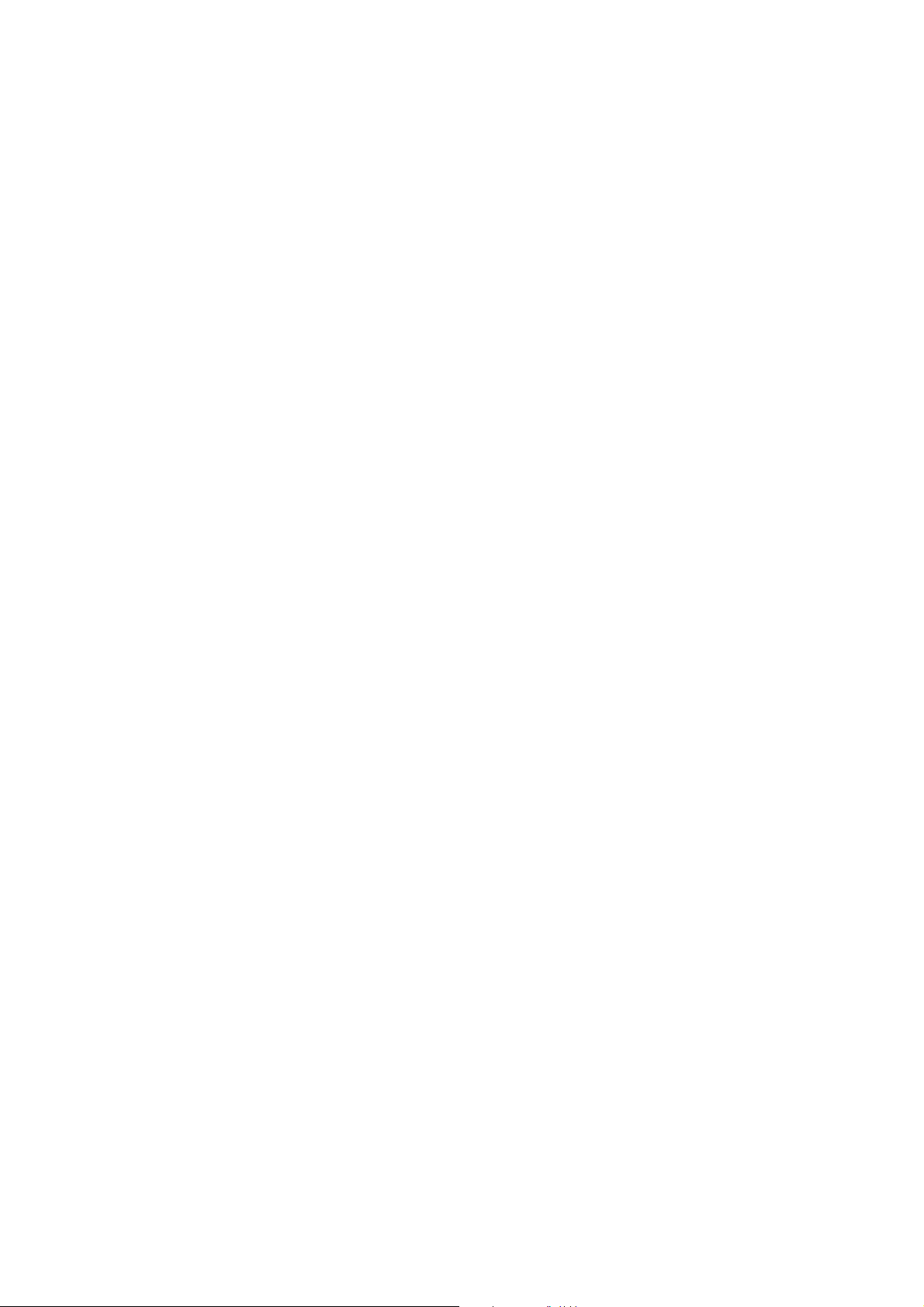
Εκτύπωση εµπιστευτικών εγγράφων - Ασφαλής εκτύπωση
Ασφαλής εκτύπωση από τον πίνακα ελέγχου του εκτυπωτή
Η ενότητα αυτή περιγράφει τη διαδικασία εκτύπωσης αποθηκευµένων εγγράφων
στον εκτυπωτή µέσω ασφαλούς εκτύπωσης.
Σηµείωση: Μπορείτε επίσης να διαγράψετε, χωρίς εκτύπωση, τα δεδοµένα ασφαλούς
εκτύπωσης που είναι αποθηκευµένα στον εκτυπωτή. Ανατρέξτε στην ενότητα System
Setup (Ρύθµιση συστήµατος) στη σελίδα 131.
1. Στον πίνακα ελέγχου, πιέστε το πλήκτρο
2. Επιλέξτε Walk-Up Features (Λειτουργίες Walk-Up) και πατήστε το πλήκτρο OK.
3. Επιλέξτε Secure Print (Ασφαλής εκτύπωση) και στη συνέχεια πατήστε το
πλήκτρο OK.
4. Επιλέξτε το όνοµα χρήστη σας και µετά πιέστε το πλήκτρο OΚ.
5. Πατήστε το Πλήκτρο πάνω ή τοΠλήκτρο κάτω για να µεταβείτε στο σωστό
αριθµ
ό για το πρώτο ψηφίο του αριθµητικού κωδικού πρόσβασης και στη
συνέχεια πατήστε το Πλήκτρο µπροστά για αποδοχή του ψηφίου.
Σηµείωση: Το ψηφίο γίνεται αστερίσκος αφού πατήσετε το Πλήκτρο µπροστά.
6. Επαναλάβετε το Βήµα 4 για κάθε ψηφίο του κωδικού πρόσβασης και στη συνέχεια
πατήστε το πλήκτρο OΚ.
7.
Εάν υποβάλλατε παραπάνω από µία εργασία ασφαλούς εκτύπωσης, επιλέξτε το
όνοµα της εργασίας που θέλετε να εκτυπώσετε και στη συνέχεια πατήστε το
πλήκτρο OΚ.
8. Επιλέξτε Delete After Print (∆ιαγραφή µετά την εκτύπωση) ή Print and Save
(Εκτύπωση και Αποθήκευση) και πατήστε OΚ.
Το όνοµα χρήστη που εµφανίζεται (έως 8 χαρακτήρες) είναι
χρήστη) που καθορίστηκε στο πλαίσιο διαλόγου Secure Print (Ασφαλής εκτύπωση)
στην καρτέλα Paper/Output (Χαρτί/Έξοδος) του οδηγού εκτύπωσης.
Job Status (Κατάσταση εργασίας).
το User ID (Όνοµα
Για τον κωδικό πρόσβασης, εισαγάγετε τη ρύθµιση Password (Κωδικός πρόσβασης)
στο πλαίσιο διαλόγου Secure Print (Ασφαλής εκτύπωση) στην καρτέλα
Paper/Output (Χαρτί/Έξοδος) του οδηγού εκτύπωσης. Εάν το Password (Κωδικός
πρόσβασης) δεν έχει οριστεί, δεν θα υπάρχει καµία ρύθµιση στον πίνακα ελέγχου.
Το όνοµα χρήστη που εµφανίζεται (έως 12 χαρακτήρες) είναι το Document Name
(Όνοµα εγγράφου) που καθορίστηκε στο πλαίσιο διαλόγου Secure Print (Ασφαλής
εκτύπωση) στην καρτέλα Basic (Βασικά) του οδηγού εκτύπωσης.
Πολυλειτουργικός εκτυπωτής Phaser® 6128MFP
74
Page 75
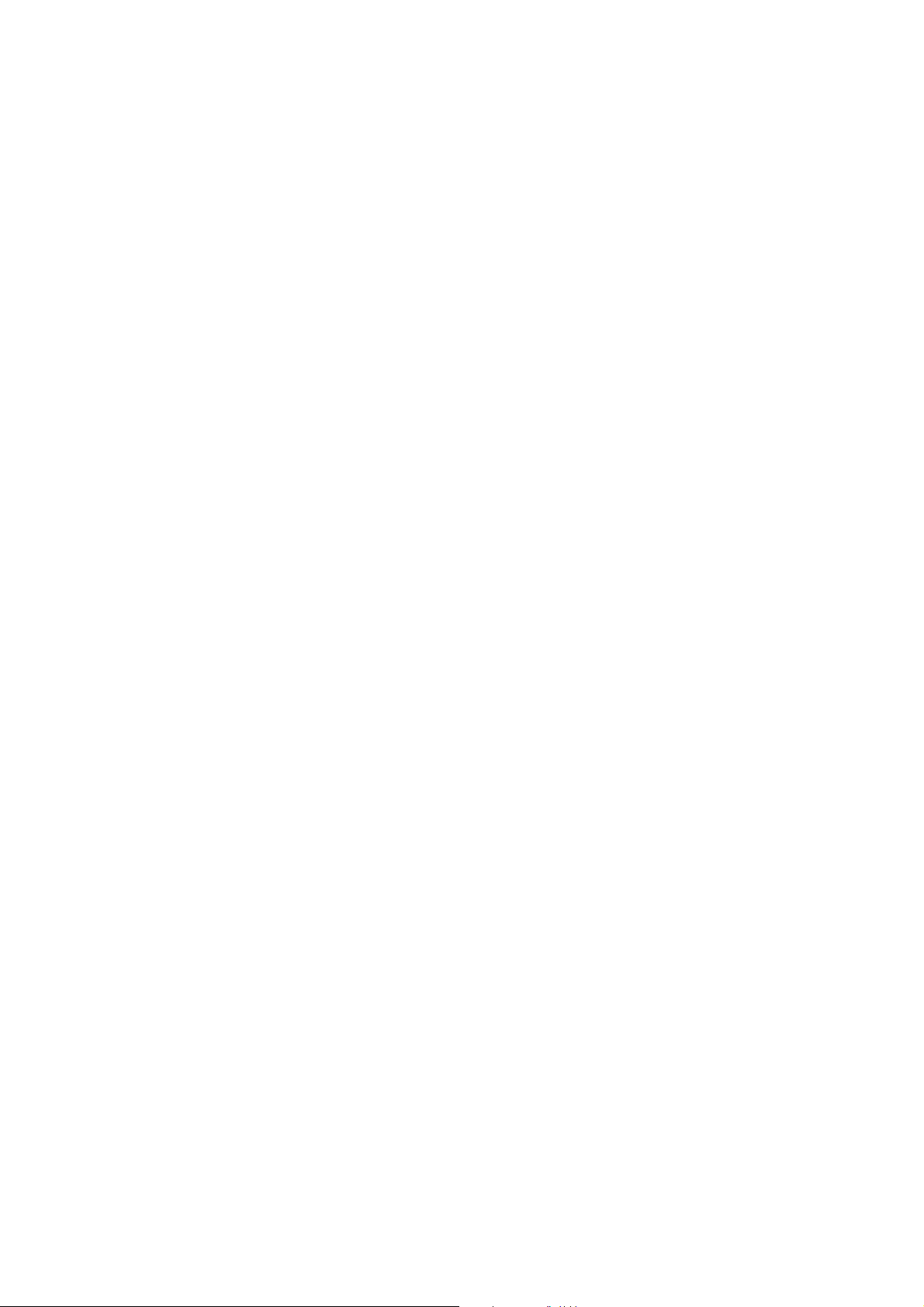
Εκτύπωση µετά τον έλεγχο των αποτελεσµάτων εκτύπωσης - ∆οκιµαστική εκτύπωση
Εκτύπωση µετά τον έλεγχο των αποτελεσµάτων εκτύπωσης - ∆οκιµαστική εκτύπωση
Η λειτουργία ∆οκιµαστική εκτύπωση είναι ενεργοποιηµένη ως προεπιλογή.
Σηµείωση: Τα δεδοµένα που αποθηκεύονται στη RAM διαγράφονται µετά την
απενεργοποίηση του εκτυπωτή.
Σχετικά µε τη δοκιµαστική εκτύπωση
Η δοκιµαστική εκτύπωση είναι µία λειτουργία που σας επιτρέπει να αποθηκεύσετε στη
µνήµη τα εκτυπωµένα δεδοµένα σε πολλά αντίγραφα, να εκτυπώσετε µόνο τη µία
ενότητα για να ελέγξετε τα αποτελέσµατα και, αν αυτά σας ικανοποιούν, να
εκτυπώσετε τα υπόλοιπα αντίγραφα από τον πίνακα ελέγχου.
∆εδοµ
χρησιµοποιώντας τον πίνακα ελέγχου. Ανατρέξτε στην ενότητα ∆οκιµαστική
εκτύπωση από τον πίνακα ελέγχου του εκτυπωτή στη σελίδα 76.
Για να διαγράψετε όλα τα δεδοµένα δοκιµαστικής εκτύπωσης που πλεονάζουν,
ανατρέξτε στην ενότητα System Setup (Ρύθµιση συστήµατος) στη σελίδα 131.
ένα δοκιµαστικής εκτύπωσης που πλεονάζουν µπορούν να διαγραφούν
∆ιαµόρφωση δοκιµαστικής εκτύπωσης
Η διαδικασία διαµόρφωσης δοκιµαστικής εκτύπωσης µε χρήση του οδηγού
εκτύπωσης PCL είναι η εξής:
Αρχικά, ακολουθήστε τη διαδικασία ρύθµισης δοκιµαστικής εκτύπωσης στον
υπολογιστή και αποστείλετε τα δεδοµένα στον εκτυπωτή προς εκτύπωση. Στη
συνέχεια, ακολουθήστε τα βήµατα για τη διαδικασία αντιγράφου στον εκτυπωτή για
την έξοδο των
εκτυπωµένων σελίδων.
Πολυλειτουργικός εκτυπωτής Phaser® 6128MFP
75
Page 76

Εκτύπωση µετά τον έλεγχο των αποτελεσµάτων εκτύπωσης - ∆οκιµαστική εκτύπωση
∆οκιµαστική εκτύπωση από τον υπολογιστή
Η ενότητα αυτή περιγράφει τη διαδικασία χρησιµοποιώντας ως παράδειγµα το
WordPad στα Windows XP.
Ο τρόπος που εµφανίζεται το πλαίσιο διαλόγου Properties (Ιδιότητες) του εκτυπωτή
διαφέρει ανάλογα µε την εφαρµογή του λογισµικού. Ανατρέξτε στον οδηγό της
εφαρµογής λογισµικού.
1. Στο πεδίο Job Type (Είδος εργασίας), επιλέξτε Proof Print
∆οκιµαστική εκτύπωση).
(
2. Πατήστε το πλήκτρο Setup (Ρύθµιση).
3. Στο πεδίο Username (Όνοµα χρήστη), πληκτρολογήστε το όνοµα χρήστη.
4. Εάν επιθυµείτε να χρησιµοποιήσετε ένα συγκεκριµένο όνοµα εγγράφου για να
µεταβείτε στο έγγραφο από τον πίνακα ελέγχου:
a. Στο πεδίο Retrieve Document Name (Ανάκτηση ονόµατος εγγράφου),
επιλέξτε Enter Document Name (Εισαγωγή ονόµατος εγγράφου).
b. Στο πεδίο Document Name (Όνοµα εγγράφου), πληκτρολογήστε το όνοµα
που θα εµφανιστεί στον πίνακα ελέγχου.
5. Εάν επιθυµείτε η ονοµασία του εγγράφου να πραγµατοποιηθεί αυτόµατα από τον
εκτυπωτή χρησιµοποιώντας µια χρονική σφραγίδα, στο πεδίο Retrieve
Document Name (Ανάκτηση ονόµ
(Αυτόµατη ανάκτηση).
ατος εγγράφου), επιλέξτε Auto Retrieve
∆οκιµαστική εκτύπωση από τον πίνακα ελέγχου του εκτυπωτή
Η ενότητα αυτή περιγράφει τη διαδικασία εκτύπωσης και διαγραφής αποθηκευµένων
εγγράφων στον εκτυπωτή µέσω δοκιµαστικής εκτύπωσης.
1. Στον πίνακα ελέγχου, πιέστε το πλήκτρο Job Status (Κατάσταση εργασίας).
2. Επιλέξτε Walk-Up Features (Λειτουργίες Walk-Up) και πατήστε το πλήκτρο OK.
3. Επιλέξτε Proof Print (∆οκιµαστική εκτύπωση) και στη συνέχεια πατήστε το
πλήκτρο OK.
4. Επιλέξτε το
5. Εάν υποβάλλατε περισσότερες από µία εργασίες δοκιµαστικής εκτύπωσης,
επιλέξτε το όνοµα της εργασίας που θέλετε να εκτυπώσετε και πατήστε OΚ.
6. Επιλέξτε Delete After Print (∆ιαγραφή µετά την εκτύπωση) ή Print and Save
(Εκτύπωση και Αποθήκευση) και πατήστε OΚ για
7. Μεταβείτε στον κατάλληλο αριθµό εγγράφων και στη συνέχεια πατήστε το
πλήκτρο OΚ για να εκτυπώστε την εργασία.
Σηµείωση: Το όνοµα χρήστη που εµφανίζεται (έως 8 χαρακτήρες) είναι το User ID
(Κωδικός χρήστη) που καθορίστηκε στο πλαίσιο διαλόγου Proof Print (∆οκιµαστική
εκτύπωση) στην καρτέλα
Το όνοµα εγγράφου που εµφανίζεται (έως 12 χαρακτήρες) είναι το Document Name
(Όνοµα εγγράφου) που καθορίστηκε στο πλαίσιο διαλόγου Proof Print (∆οκιµαστική
εκτύπωση) στην καρτέλα Paper/Output (Χαρτί/Έξοδος) του οδηγού εκτύπωσης.
όνοµα χρήστη σας και µετά πιέστε το πλήκτρο OΚ.
να εκτυπωθεί η εργασία.
Paper/Output (Χαρτί/Έξοδος) του οδηγού εκτύπωσης.
Πολυλειτουργικός εκτυπωτής Phaser® 6128MFP
76
Page 77
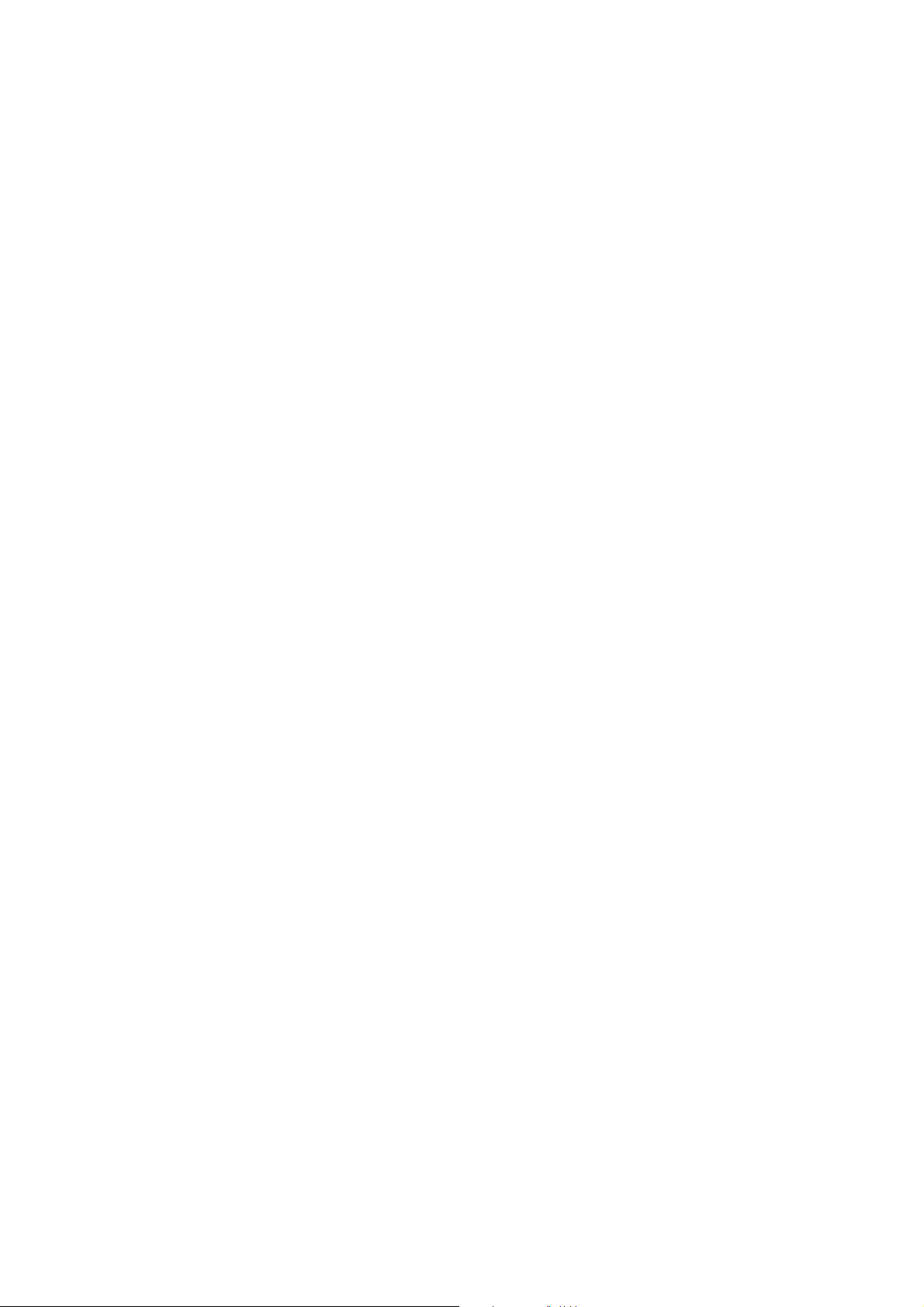
.
Αντιγραφή
Αυτό το κεφάλαιο περιλαµβάνει:
• Βασική αντιγραφή στη σελίδα 78
• Προσαρµογή των επιλογών αντιγραφής στη σελίδα 79
5
Πολυλειτουργικός εκτυπωτής Phaser® 6128MFP
77
Page 78
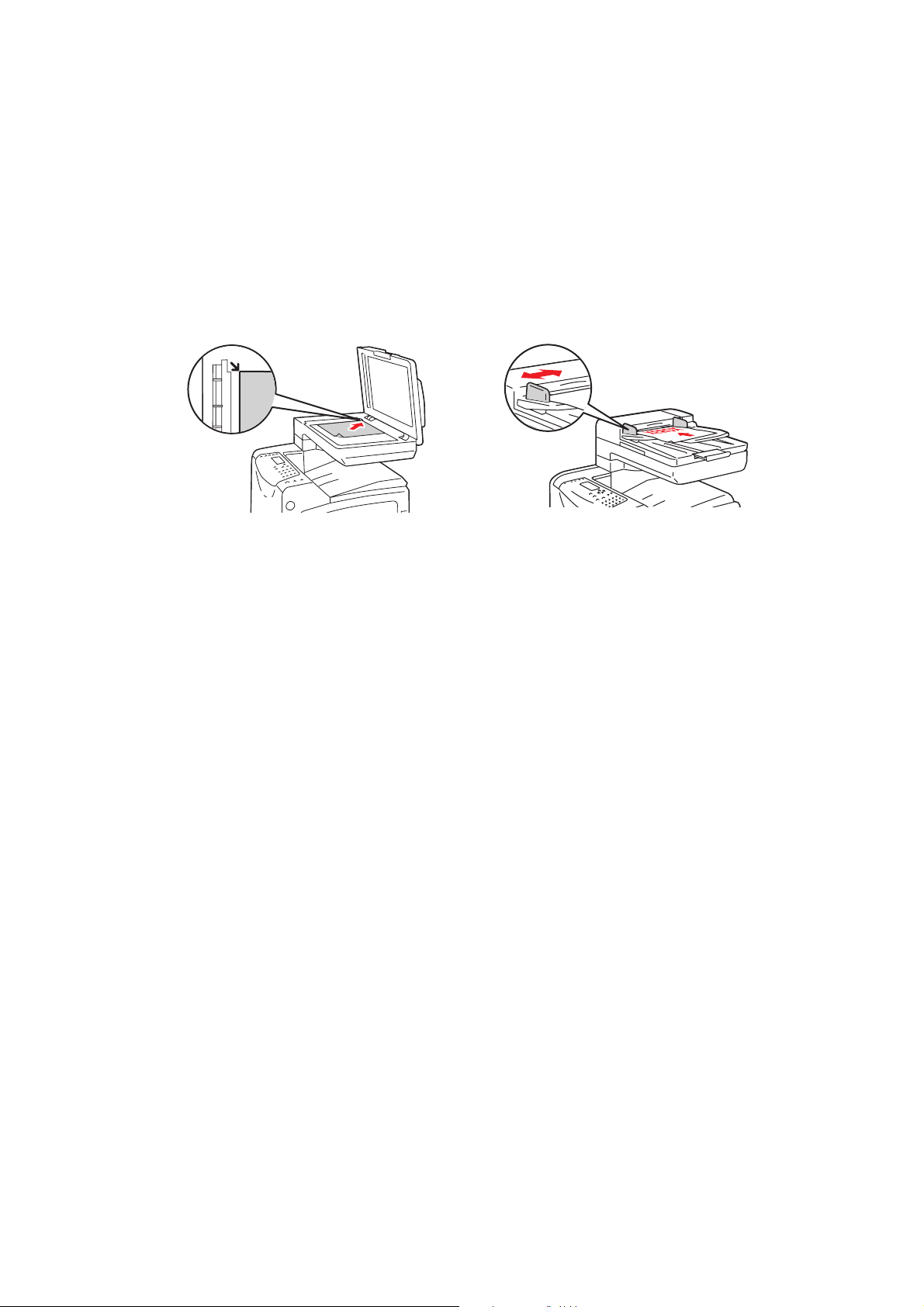
Βασική αντιγραφή
Βασική αντιγραφή
Χρησιµοποιήστε είτε την επιφάνεια σάρωσης είτε τον τροφοδότη εγγράφων για να
δηµιουργήσετε αντίγραφα. Τοποθετήστε τα πρωτότυπα προς αντιγραφή και ακολουθήστε
τα παρακάτω βήµατα για να δηµιουργήσετε αντίγραφα. Για εκκαθάριση των ρυθµίσεων
από προηγούµενη εργασία, πατήστε µία φορά το πλήκτρο Clear All (Εκκαθάριση όλων).
6128mfp-055
Επιφάνεια σάρωσης
Ανασηκώστε τον τροφοδότη εγγράφων ή την
επιφάνεια σάρωσης και στη συνέχεια
τοποθετήστε το πρωτότυπο µε την όψη προς
τα κάτω στην πίσω, αριστερή γωνία της
επιφάνειας σάρωσης.
1. Στον πίνακα
ελέγχου, πιέστε το πλήκτρο Copy (Αντιγραφή).
Τροφοδότης εγγράφων
Τοποθετήστε τα πρωτότυπα µε την όψη προς τα
πάνω και την πάνω πλευρά της σελίδας να µπαίνει
πρώτη στον τροφοδότη. Ρυθµίστε τους οδηγούς
χαρτιού έτσι ώστε να ταιριάζουν στα πρωτότυπα.
6128mfp-126
2. Πληκτρολογήστε τον απαιτούµενο αριθµό αντιγράφων χρησιµοποιώντας το
πληκτρολόγιο του πίνακα ελέγχου. Ο αριθµός των αντιγράφων εµφανίζεται στην
επάνω δεξιά γωνία της οθόνης. Για νέα ρύθµιση του αριθµού αντιγράφων σε 1,
πατήστε το πλήκτρο Clear All (Εκκαθάριση όλων).
3. Ρύθµιση
επιλογών αντιγραφής. Ανατρέξτε στην ενότητα Προσαρµογή των
επιλογών αντιγραφής στη σελίδα 79.
4. Πατήστε το πράσινο πλήκτρο Start (Έναρξη).
Εάν τοποθετήσατε πρωτότυπα στον τροφοδότη εγγράφων, η αντιγραφή συνεχίζεται
έως ότου αδειάσει ο τροφοδότης.
Σηµείωση: Οι εργασίες εκτύπωσης διακόπτονται όταν οι χρήστες δηµιουργούν
αντίγραφα. Η εκτύπωση συνεχίζεται ενώ ο εκτυπωτής
σαρώνει τα πρωτότυπα. Όταν
τα αντίγραφα είναι έτοιµα για εκτύπωση, η εργασία εκτύπωσης διακόπτεται, τα
αντίγραφα εκτυπώνονται, και στη συνέχεια η εργασία εκτύπωσης συνεχίζει. ∆εν
µπορεί να πραγµατοποιηθεί αντιγραφή κατά την εκτύπωση ενός φαξ που λάβατε.
Σηµείωση: Εάν πατήσετε το πράσινο πλήκτρο Start (Έναρξη), θα εκτυπωθεί ένα
απλό σετ αντιγράφων.
Πολυλειτουργικός εκτυπωτής Phaser® 6128MFP
78
Page 79
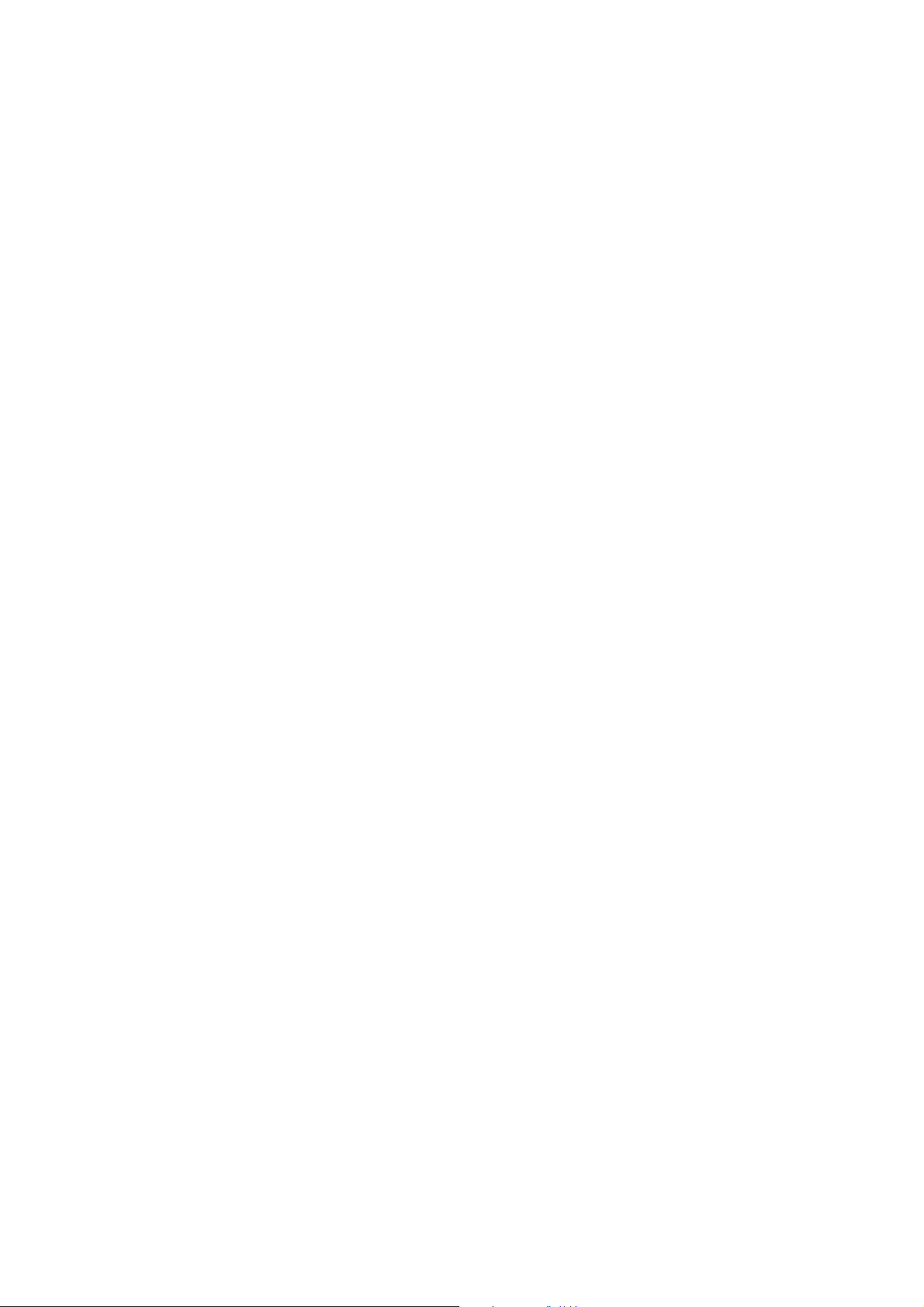
Προσαρµογή των επιλογών αντιγραφής
Προσαρµογή των επιλογών αντιγραφής
Αυτή η ενότητα περιλαµβάνει:
• Βασικές ρυθµίσεις στη σελίδα 79
• Προσαρµογή ειδώλου στη σελίδα 80
• Προσαρµογές τοποθέτησης ειδώλου στη σελίδα 83
• Προσαρµογές αντιγράφου στη σελίδα 85
Βασικές ρυθµίσεις
Μπορείτε να τροποποιήσετε τις ακόλουθες βασικές ρυθµίσεις κατά τη
δηµιουργία αντιγράφων:
• Επιλογή έγχρωµων ή ασπρόµαυρων αντιγράφων στη σελίδα 79
• Επιλογή δίσκου για χρήση µε αντίγραφα στη σελίδα 79
• Επιλογή είδους πρωτοτύπου στη σελίδα 80
• Επιλογή των προεπιλεγµένων ρυθµίσεων αντιγραφής στη σελίδα 80
Επιλογή έγχρωµων ή ασπρόµαυρων αντιγράφων
Μπορείτε να δηµιουργήσετε έγχρωµα ή ασπρόµαυρα αντίγραφα.
1. Πατήστε το πλήκτρο Copy (Αντιγραφή).
2. Πατήστε το πλήκτρο Color Mode (Λειτουργία χρώµατος) στον πίνακα ελέγχου για
να αλλάξετε την επιλογή σε Color (Έγχρωµο) ή B & W (Ασπρόµαυρο).
Σηµείωση: Η λειτουργία χρώµατος θα επιστρέψει στην προεπιλεγµένη ρύθ
µετά την ολοκλήρωση της εργασίας αντιγραφής. Για ρύθµιση των προεπιλογών σε
µόνιµη βάση, ανατρέξτε στην ενότητα Επιλογή είδους πρωτοτύπου στη σελίδα 80.
µιση
Επιλογή δίσκου για χρήση µε αντίγραφα
Σε ορισµένες περιπτώσεις ενδέχεται να επιθυµείτε την παραγωγή αντιγράφων σε
επιστολόχαρτο, έγχρωµο χαρτί ή φακέλους. Αφού τοποθετήσετε το ειδικό χαρτί στο
δίσκο, ή προετοιµάζετε τα µέσα εκτύπωσης για τροφοδοσία στην Υποδοχή
χειροκίνητης τροφοδοσίας, επιλέξτε το δίσκο που θα χρησιµοποιηθεί µε τα αντίγραφα:
1. Στον πίνακα ελέγχου,
2. Επιλέξτε Paper Supply (Τροφοδοσία χαρτιού) και στη συνέχεια πατήστε το
πλήκτρο OΚ.
3. Επιλέξτε έναν από τους ακόλουθους δίσκους για να χρησιµοποιηθεί µε τα αντίγραφα:
• Υποδοχή χειροκίνητης τροφοδοσίας
• ∆ίσκος
4. Πατήστε το πλήκτρο OΚ.
πιέστε το πλήκτρο Copy (Αντιγραφή).
Πολυλειτουργικός εκτυπωτής Phaser® 6128MFP
79
Page 80

Προσαρµογή των επιλογών αντιγραφής
Επιλογή είδους πρωτοτύπου
Ο σαρωτής βελτιώνει την εµφάνιση του αντιγράφου µε βάση τα περιεχόµενα του
πρωτοτύπου. Για να καθορίσετε το είδος πρωτοτύπου:
1. Στον πίνακα ελέγχου, πιέστε το πλήκτρο Copy (Αντιγραφή).
2. Επιλέξτε Document Type (Είδος πρωτοτύπου) και στη συνέχεια πατήστε το
πλήκτρο OK.
• Text (Κείµενο): Για ασπρόµαυρο ή έγχρωµο
• Mixed (Μικτό):(εργοστασιακή προεπιλογή): για κείµενο και φωτογραφίες,
όπως περιοδικά ή εφηµερίδες.
• Photo (Φωτογραφία): Για φωτογραφίες.
κείµενο.
Επιλογή των προεπιλεγµένων ρυθµίσεων αντιγραφής
Οι προεπιλεγµένες ρυθµίσεις αντιγραφής χρησιµοποιούνται σε όλες τις
εργασίες αντιγραφής:
1. Στον πίνακα ελέγχου, πατήστε το πλήκτρο System (Σύστηµα).
2. Επιλέξτε Default Settings (Προεπιλεγµένες ρυθµίσεις) και στη συνέχεια πατήστε
το πλήκτρο OK.
3. Επιλέξτε Copy Defaults (Προεπιλογές αντιγραφής) και στη συνέχεια πατήστε το
πλήκτρο OK.
4. Πατήστε το Πλήκτρο
συνέχεια πατήστε το πλήκτρο OK.
5. Επιλέξτε την επιθυµητή ρύθµιση και στη συνέχεια πατήστε το πλήκτρο OK.
6. Επαναλάβετε τα βήµατα 4 και 5 όπως απαιτείται.
7. Πατήστε το πλήκτρο Exit (Έξοδος).
κάτω µέχρι να εµφανιστεί η επιθυµητή επιλογή και στη
Προσαρµογή ειδώλου
Μπορείτε να τροποποιήσετε τις ακόλουθες ρυθµίσεις προσαρµογής του ειδώλου:
• Σµίκρυνση ή Μεγέθυνση του ειδώλου στη σελίδα 81
• Ρύθµιση του ειδώλου σε πιο φωτεινό ή σε πιο σκούρο στη σελίδα 81
• Προσαρµογή της ευκρίνειας στη σελίδα 81
• Προσαρµογή κορεσµού χρωµάτων στη σελίδα 81
• Ρύθµιση
• Προσαρµογή εξισορρόπησης χρώµατος στη σελίδα 83
∆είτε επίσης:
Επιλογή των προεπιλεγµένων ρυθµίσεων αντιγραφής στη σελίδα 80
αυτόµατης έκθεσης στη σελίδα 82
Πολυλειτουργικός εκτυπωτής Phaser® 6128MFP
80
Page 81

Προσαρµογή των επιλογών αντιγραφής
Σµίκρυνση ή Μεγέθυνση του ειδώλου
Μπορείτε να πραγµατοποιήσετε σµίκρυνση του ειδώλου κατά 25% ή µεγέθυνση κατά
400% του αρχικού του µεγέθους.
Για σµίκρυνση ή µεγέθυνση του ειδώλου:
1. Στον πίνακα ελέγχου, πιέστε το πλήκτρο Copy (Αντιγραφή).
2. Επιλέξτε Reduce/Enlarge (Σµίκρυνση/Μεγέθυνση) και στη συνέχεια πατήστε το
πλήκτρο OK.
3. Επιλέξτε µία από τις ακόλουθες πρόσθετες
• Χρησιµοποιήστε το Πλήκτρο επάνω ή το Πλήκτρο κάτω για να επιλέξετε ένα
προεπιλεγµένο µέγεθος ειδώλου και στη συνέχεια πατήστε το πλήκτρο OK.
• Πατήστε το Πλήκτρο Πίσω και στη συνέχεια χρησιµοποιήστε το Πλήκτρο
Πίσω ή το Πλήκτρο Μπροστά για να ρυθµίσετε το µέγεθος του αντιγράφου
και στη συνέχεια πατήστε το πλήκτρο OK.
Σηµείωση: Η προεπιλεγµένη ρύθµιση είναι 100%.
επιλογές:
Ρύθµιση του ειδώλου σε πιο φωτεινό ή σε πιο σκούρο
Για να γίνει το είδωλο πιο φωτεινό ή πιο σκούρο κατά την αντιγραφή:
1. Στον πίνακα ελέγχου, πιέστε το πλήκτρο Copy (Αντιγραφή).
2. Επιλέξτε Lighten/Darken (Φωτεινό/Σκούρο) και στη συνέχεια πατήστε το
πλήκτρο OK.
3. Πατήστε το Πλήκτρο Πίσω ή Πλήκτρο Μπροστά για να γίνει το είδωλο πιο
φωτεινό ή πιο σκούρο,
της ρύθµισης.
και στη συνέχεια πατήστε το πλήκτρο OK για επιβεβαίωση
Προσαρµογή της ευκρίνειας
Για να προσαρµόσετε την ευκρίνεια του ειδώλου αντιγραφής:
1. Στον πίνακα ελέγχου, πιέστε το πλήκτρο Copy (Αντιγραφή).
2. Επιλέξτε Sharpness (Ευκρίνεια) και στη συνέχεια πατήστε το πλήκτρο OK.
3. Επιλέξτε τη ρύθµιση ευκρίνειας (Πιο έντονη, Κανονική ή Πιο χαµηλή), και στη
συνέχεια πατήστε το πλήκτρο OK.
Προσαρµογή κορεσµού χρωµάτων
Για να γίνουν πιο σκούρα ή πιο ανοιχτά τα γενικότερα επίπεδα χρώµατος των
αντιγράφων σας:
1. Στον πίνακα ελέγχου, πιέστε το πλήκτρο Copy (Αντιγραφή).
2. Επιλέξτε Color Saturation (Κορεσµός χρωµάτων) και στη συνέχεια πατήστε το
πλήκτρο OK.
3. Πατήστε το Πλήκτρο Επάνω ή Πλήκτρο κάτω για να επιλέξετε το επίπεδο
κορεσµού χρωµάτων.
Πολυλειτουργικός εκτυπωτής Phaser® 6128MFP
81
Page 82

Ρύθµιση Περιγραφή
Προσαρµογή των επιλογών αντιγραφής
Higher
(Πιο υψηλή)
Normal
(Κανονική)
Lower
(Πιο χαµηλή)
Αυξάνει τον κορεσµό χρωµάτων για πιο σκούρο
χρώµα αντιγράφου.
Όταν ρυθµιστεί στο Κανονικός, ο κορεσµός χρωµάτων είναι
όµοιος µε αυτόν του πρωτοτύπου.
Μειώνει τον κορεσµό χρωµάτων για φωτεινότερο
χρώµα αντιγράφου.
Σηµείωση: Η εργοστασιακή προεπιλογή είναι Normal (Κανονική).
4. Πατήστε το πλήκτρο OK για επιβεβαίωση της ρύθµισης.
∆είτε επίσης:
Προσαρµογή εξισορρόπησης χρώµατος στη σελίδα 83
Ρύθµιση αυτόµατης έκθεσης
Είδη χαρτιού που είναι “λιγότερο λευκά”, για παράδειγµα χαρτί εφηµερίδας ή
υπόλευκης απόχρωσης, κάνουν τον εκτυπωτή να εφαρµόζει γραφίτη στη σελίδα ώστε
το αντίγραφο που εκτυπώνεται να έχει ένα φόντο που να µοιάζει µε εκείνο του
πρωτοτύπου. Η ρύθµιση αυτόµατης έκθεσης αφαιρεί το ανοιχτό ή σχεδόν
χρώµα κι εκτυπώνεται µόνο το ίδιο το είδωλο. Η λειτουργία Auto Exposure (Αυτόµατη
έκθεση) είναι ενεργοποιηµένη ως προεπιλογή.
λευκό
Ενεργοποίηση/Απενεργοποίηση της Αυτόµατης έκθεσης
Για να ενεργοποιήσετε/απενεργοποιήσετε την Αυτόµατη έκθεση:
1. Στον πίνακα ελέγχου, πιέστε το πλήκτρο Copy (Αντιγραφή).
2. Επιλέξτε Auto Exposure (Αυτόµατη έκθεση) και στη συνέχεια
πατήστε το
πλήκτρο OK.
3. Πατήστε το Πλήκτρο επάνω ή Πλήκτρο κάτω για να επιλέξετε On (Ναι) ή Off
(Όχι) και µετά πιέστε το πλήκτρο OK.
Ρύθµιση επιπέδου αυτόµατης έκθεσης
Για να ρυθµίσετε το επίπεδο αυτόµατης έκθεσης χειροκίνητα:
1. Στον πίνακα ελέγχου, πατήστε το πλήκτρο System (Σύστηµ
α).
2. Επιλέξτε Defaults (Προεπιλογές) και στη συνέχεια πατήστε το πλήκτρο OK.
3. Επιλέξτε Copy Defaults (Προεπιλογές αντιγραφής) και στη συνέχεια πατήστε το
πλήκτρο OK.
4. Επιλέξτε Auto Exposure Level (Επίπεδο αυτόµατης έκθεσης) και στη συνέχεια
πατήστε το πλήκτρο OK.
5. Πατήστε το Πλήκτρο επάνω ή Πλήκτρο κάτω για να επιλέξετε το επίπεδο
αυτόµατης
έκθεσης και στη συνέχεια πατήστε το πλήκτρο OK.
Πολυλειτουργικός εκτυπωτής Phaser® 6128MFP
82
Page 83

Προσαρµογή των επιλογών αντιγραφής
Προσαρµογή εξισορρόπησης χρώµατος
Η ρύθµιση της εξισορρόπησης χρωµάτων σας επιτρέπει να προσαρµόσετε το χρώµα
εκτύπωσης του εκτυπωτή σας. Προβλέπονται τρεις ρυθµίσεις πυκνότητας για κάθε
ένα από τα τέσσερα χρώµατα: κίτρινο, µατζέντα, κυανό και µαύρο. Οι ρυθµίσεις Low,
Medium και High (Χαµηλή, Μεσαία και Υψηλή) πυκνότητα προσαρµόζουν το
αντίγραφο µε βάση το επίπεδο κορεσµού χρωµάτων. Παραδείγµατα περιοχών
χαµηλής πυκνότητας περιλαµβάνουν πρόσωπα και ουρανό.
1. Στον πίνακα ελέγχου, πατήστε το πλήκτρο System (Σύστηµα).
2. Επιλέξτε Defaults (Προεπιλογές) και στη συνέχεια πατήστε το πλήκτρο OK.
3. Επιλέξτε Copy Defaults (Προεπιλογές αντιγραφής) και στη συνέχεια πατήστε το
πλήκτρο
4. Επιλέξτε Color Balance (Εξισορρόπηση χρώµατος) και στη συνέχεια πατήστε το
πλήκτρο OK.
5. Επιλέξτε το χρώµα που επιθυµείτε να προσαρµόσετε και στη συνέχεια πατήστε το
πλήκτρο OK.
6. Επιλέξτε το επίπεδο πυκνότητας που επιθυµείτε να προσαρµόσετε, Low (Χαµηλή),
Medium (Μέτρια) ή High (Υψηλή) και
7. Προσαρµόστε τη ρύθµιση πυκνότητας µε το Πλήκτρο επάνω ή Πλήκτρο κάτω.
OK.
στη συνέχεια πατήστε το πλήκτρο OK.
Η προσαρµογή της ρύθµισης στο αρνητικό µειώνει (φωτίζει) την πυκνότητα, και η
προσαρµογή της ρύθµισης στο θετικό αυξάνει (σκουραίνει) την πυκνότητα.
8. Πατήστε το πλήκτρο OK για να
9. Μπορείτε να επιλέξετε κάποιο άλλο χρώµα και να προσαρµόσετε την πυκνότητά
του ή να πατήσετε το πλήκτρο Exit (Έξοδος) για να εξέλθετε από αυτό το τµήµα
του µενού.
Για προσαρµογή της προεπιλογής εξισορρόπησης χρωµάτων, ανατρέξτε στην
ενότητα Επιλογή των
προεπιλεγµένων ρυθµίσεων αντιγραφής στη σελίδα 80.
αποδεχθείτε τη νέα ρύθµιση.
Προσαρµογές τοποθέτησης ειδώλου
Μπορείτε να τροποποιήσετε τις ακόλουθες ρυθµίσεις τοποθέτησης ειδώλου:
• Εκτύπωση πολλαπλών ειδώλων σε ένα φύλλο (N-Up) στη σελίδα 83
• Ρύθµιση περιθωρίων αντιγραφής στη σελίδα 84
Εκτύπωση πολλαπλών ειδώλων σε ένα φύλλο (N-Up)
Μπορείτε να αντιγράψετε δύο είδωλα της πρωτότυπης σελίδας στη µία όψη ενός
φύλλου χαρτιού. Το µέγεθος των ειδώλων µειώνεται αντίστοιχα ώστε να χωρούν στο
επιλεγµένο χαρτί.
Για την επιλογή ρύθµισης πολλαπλών ειδώλων:
1. Στον πίνακα ελέγχου, πιέστε το πλήκτρο Copy (Αντιγραφή).
2. Επιλέξτε N-Up (Πολλαπλά είδωλα) και στη συνέχεια πατήστε
3. Επιλέξτε µία από τις παρακάτω επιλογές και πατήστε το πλήκτρο ΟΚ.
Πολυλειτουργικός εκτυπωτής Phaser® 6128MFP
83
το πλήκτρο OK.
Page 84
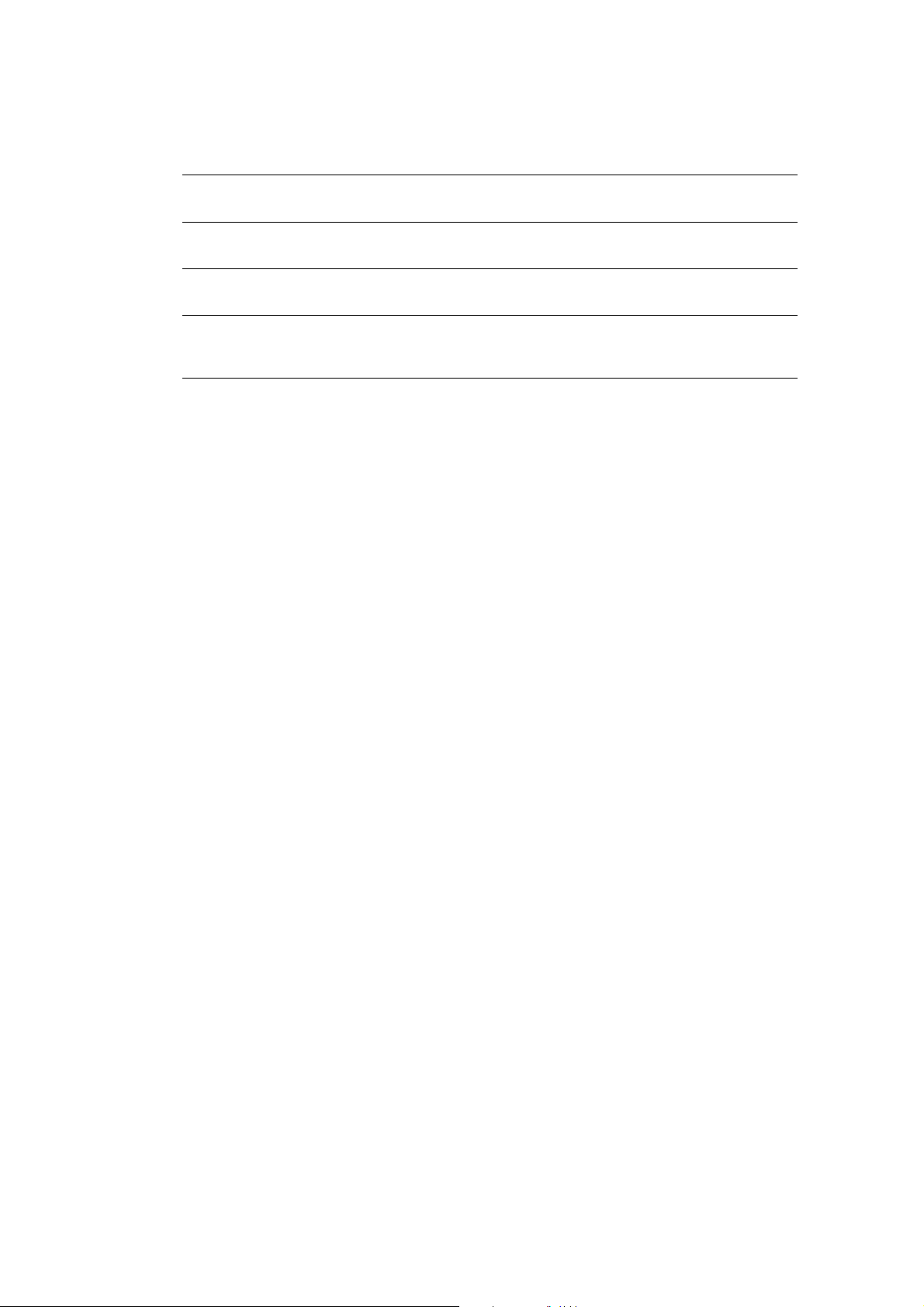
Προσαρµογή των επιλογών αντιγραφής
Off (Όχι) Αντιγράφει ένα είδωλο της σελίδας πρωτοτύπου στη µία πλευρά του
φύλλου χαρτιού.
Auto
(Αυτόµατο)
ID Copy
(Αντιγραφή ID)
Manual
(Μη αυτόµατο)
Αντιγράφει δύο πρωτότυπες σελίδες, σµικρύνει τα είδωλα και τα εκτυπώνει στη
µία πλευρά ενός φύλλου χαρτιού.
Αντιγράφει δύο είδωλα πρωτότυπου µεγέθους στη µία πλευρά ενός φύλλου
χαρτιού. Το είδωλο δεν υπόκειται
Σµικρύνει δύο πρωτότυπα είδωλα όπως έχει καθοριστεί στη ρύθµιση
Reduce/Enlarge (Σµίκρυνση/Μεγέθυνση) και τα εκτυπώνει στη µία πλευρά
ενός φύλλου χαρτιού.
σµίκρυνση.
4. Πατήστε το πλήκτρο Start (Έναρξη) για να αρχίσει η αντιγραφή.
Ρύθµιση περιθωρίων αντιγραφής
Μπορείτε να καθορίσετε τα περιθώρια αντιγραφής και να ενεργοποιήσετε τις
ρυθµίσεις περιθωρίων για όλα τα αντίγραφα, ή µπορείτε να τα ενεργοποιήσετε
αποκλειστικά για µεµονωµένες εργασίες.
Ρύθµιση των περιθωρίων για όλες τις εργασίες
1. Στον πίνακα ελέγχου, πατήστε το πλήκτρο System (Σύστηµα).
2. Επιλέξτε Defaults (Προεπιλογές) και στη
3. Επιλέξτε Copy Defaults (Προεπιλογές αντιγραφής) και στη συνέχεια πατήστε το
πλήκτρο OK.
4. Επιλέξτε το περιθώριο που επιθυµείτε να αλλάξετε, και στη συνέχεια πατήστε το
πλήκτρο OK.
• Margin Top/Bottom (Περιθώριο επάνω/κάτω)
• Margin Left/Right (Περιθώριο αριστερά/δεξιά)
• Margin Middle (Μεσαίο περιθώριο)
5. Χρησιµοποιήστε το Πλήκτρο επάνω ή Πλήκτρο κάτω για
περιθώριο, και στη συνέχεια πατήστε το πλήκτρο OK.
6. Επαναλάβατε τα βήµατα για άλλα περιθώρια, και στη συνέχεια πατήστε το
πλήκτρο Exit (Έξοδος).
συνέχεια πατήστε το πλήκτρο OK.
να προσαρµόσετε το
Η ρύθµιση περιθωρίου έχει πλέον ενεργοποιηθεί για όλες τις εργασίες αντιγραφής.
Σηµείωση: Το πλάτος περιθωρίου ενεργοποιείται µόνο όταν εκτελείται αντιγραφή
από
την επιφάνεια σάρωσης.
Πολυλειτουργικός εκτυπωτής Phaser® 6128MFP
84
Page 85
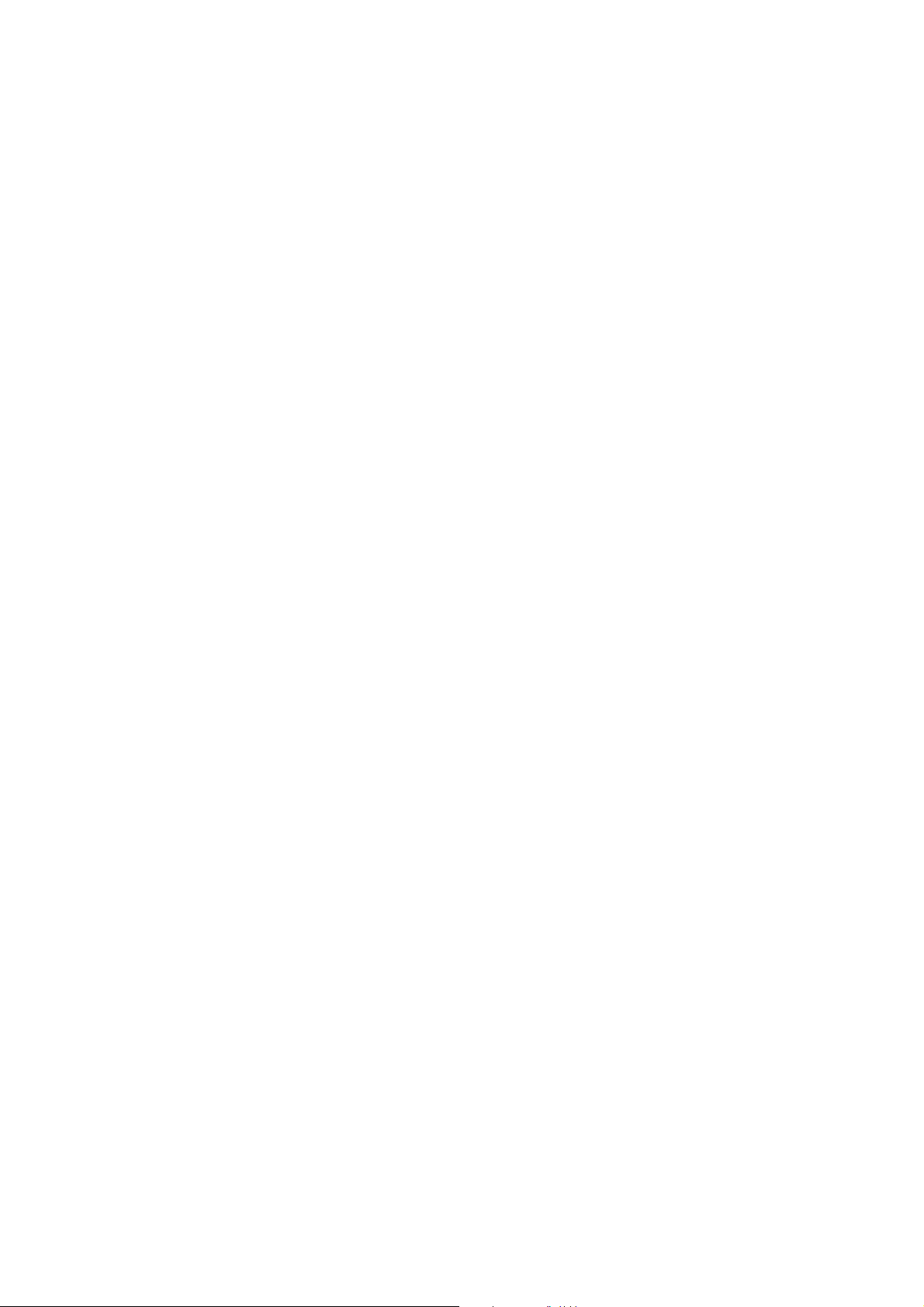
Προσαρµογή των επιλογών αντιγραφής
Ρύθµιση περιθωρίων για µία µοναδική εργασία
1. Τοπο θ ε τ ήσ τε το πρωτότυπο προς αντιγραφή επάνω στην επιφάνεια σάρωσης.
2. Στον πίνακα ελέγχου, πιέστε το πλήκτρο Copy (Αντιγραφή).
3. Επιλέξτε το περιθώριο που επιθυµείτε να αλλάξετε, και στη συνέχεια πατήστε το
πλήκτρο OK.
• Margin Top/Bottom (Περιθώριο επάνω/κάτω)
• Margin Left/Right (Περιθώριο αριστερά/δεξιά)
• Margin Middle (Μεσαίο περιθώριο)
4. Χρησιµοποιήστε το Πλήκτρο επάνω ή Πλήκτρο κάτω για να προσαρµόσετε το
περιθώριο, και στη συνέχεια πατήστε το πλήκτρο OK.
5. Επαναλάβατε τα βήµατα για άλλα περιθώρια, και στη συνέχεια πατήστε το
πλήκτρο Exit (Έξοδος).
6. Πατήστε το πλήκτρο Start (Έναρξη) για να
αρχίσει η αντιγραφή.
Προσαρµογές αντιγράφου
Μπορείτε να τροποποιήσετε τις ακόλουθες ρυθµίσεις προσαρµογής:
• Collating Copies (Τα ξι ν ό µηση αντιγράφων) στη σελίδα 85
Collating Copies (Ταξινόµηση αντιγράφων)
Όταν πραγµατοποιείτε πολλαπλά αντίγραφα ενός πολυσέλιδου εγγράφου, µπορείτε
να σελιδοποιήσετε τα αντίγραφα. Για παράδειγµα, εάν πραγµατοποιείτε τρία
αντίγραφα µίας όψης ενός εξασέλιδου εγγράφου, τα αντίγραφα εκτυπώνονται µε την
ακόλουθη σειρά όταν επιλέγετε ταξινόµηση:
1, 2, 3, 4, 5, 6, 1, 2, 3, 4, 5, 6, 1, 2, 3, 4, 5, 6
Εάν επιλέξετε να µην γίνει ταξινόµηση (προεπιλογή), τα αντίγραφα εκτυπώνονται µε
αυτή
τη σειρά:
1, 1, 1, 2, 2, 2, 3, 3, 3, 4, 4, 4, 5, 5, 5, 6, 6, 6
Για να επιλέξετε ταξινόµηση:
1. Στον πίνακα ελέγχου, πιέστε το πλήκτρο Copy (Αντιγραφή).
2. Επιλέξτε Collated (Ταξ ιν ό µηση) και στη συνέχεια πατήστε το πλήκτρο OK.
3. Επιλέξτε On (Ναι), Off (Όχι) ή Auto (Αυτόµατο) και στη συνέχεια πατήστε το
πλήκτρο OK.
Σηµείωση: Η προεπιλεγµένη ρύθµιση
ενεργοποιηµένη η ταξινόµηση ADF.
είναι Auto (Αυτόµατο), δηλαδή είναι
Πολυλειτουργικός εκτυπωτής Phaser® 6128MFP
85
Page 86

.
Σάρωση
6
Αυτό το κεφάλαιο περιλαµβάνει:
• Το ποθ έτ η σ η εγγράφων για σάρωση στη σελίδα 87
• Σάρωση σε φάκελο στον υπολογιστή σας - USB στη σελίδα 88
• Σάρωση σε φάκελο κοινής χρήσης στον υπολογιστή σας - ∆ίκτυο στη σελίδα 89
• Σάρωση σε Email στη σελίδα 90
• Σάρωση προς ένα διακοµιστή FT P στη σελίδα 91
• Σάρωση ειδώλων σε µια εφαρµ
• Προσαρµογή επιλογών σάρωσης στη σελίδα 95
∆είτε επίσης:
Επισκόπηση Εγκατάστασης και Ρύθµισης στη σελίδα 25
Μαθήµατα άµεσης χρήσης του σαρωτή (Using the Scanner Quick Start Tutorial µόνο Αγγλικά) στη διεύθυνση www.xerox.com/office/6128MFPdocs
ογή στη σελίδα 92
Πολυλειτουργικός εκτυπωτής Phaser® 6128MFP
86
Page 87
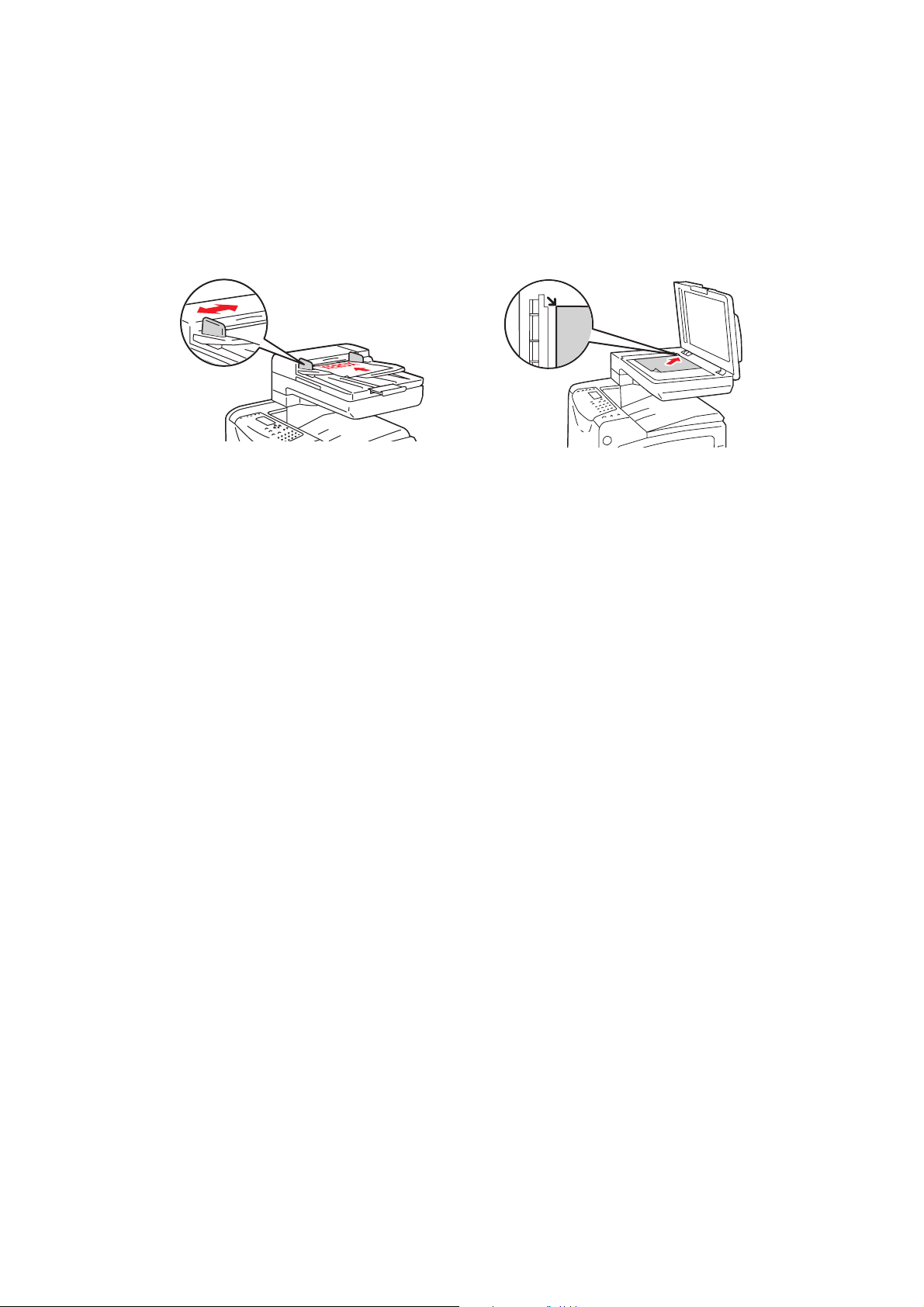
Τοποθέτηση εγγράφων για σάρωση
Τοποθέτηση εγγράφων για σάρωση
Τοπο θ ε τ ήσ τε το πρωτότυπο προς σάρωση όπως απεικονίζεται παρακάτω.
6128mfp-126
Τροφοδότης εγγράφων
Τοποθ ε τ ή σ τε τα πρωτότυπα µε την όψη προς
τα πάνω και την πάνω πλευρά της σελίδας να
µπαίνει πρώτη στον τροφοδότη. Ρυθµίστε
τους οδηγούς χαρτιού έτσι ώστε να ταιριάζουν
στα πρωτότυπα.
6128mfp-055
Επιφάνεια σάρωσης
Ανασηκώστε τον τροφοδότη εγγράφων ή την
επιφάνεια σάρωσης και στη συνέχεια τοποθετήστε το
πρωτότυπο µε την όψη προς τα κάτω στην πίσω,
αριστερή γωνία της επιφάνειας σάρωσης.
Πολυλειτουργικός εκτυπωτής Phaser® 6128MFP
87
Page 88
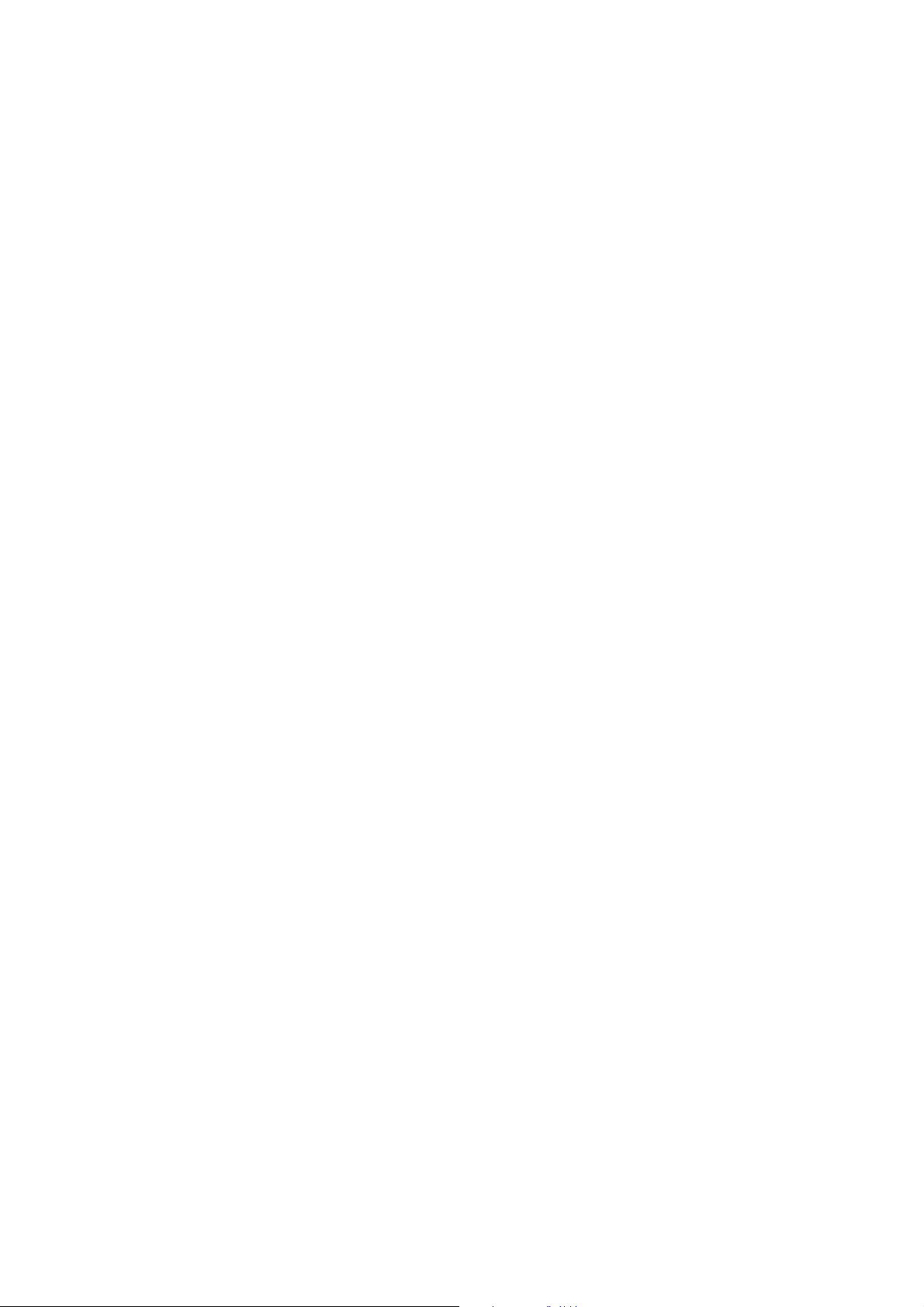
Σάρωση σε φάκελο στον υπολογιστή σας - USB
Σάρωση σε φάκελο στον υπολογιστή σας - USB
Σηµείωση: Αυτή η διαδικασία προϋποθέτει ότι έχετε εγκατεστηµένο στον υπολογιστή
σας το Express Scan Manager (∆ιαχείριση ταχείας σάρωσης). Για περισσότερες
πληροφορίες σχετικά µε το Express Scan Manager (∆ιαχείριση ταχείας σάρωσης),
ανατρέξτε στην ενότητα Ρύθµιση σάρωσης - USB στη σελίδα 43.
Εάν είστε συνδεδεµένοι µέσω καλωδίου USB:
1. Στον πίνακα ελέγχου, πατήστε το πλήκτρο Scan (Σάρωση).
2. Επιλέξτε
3. Επιλέξτε File Format (Μορφή αρχείου):
a. Πατήστε το πλήκτρο OΚ.
b. Πατήστε το Πλήκτρο επάνω ή το Πλήκτρο κάτω για να επιλέξετε µορφότυπο.
c. Πατήστε το πλήκτρο OΚ.
4. Πιέστε το πλήκτρο Start (Έναρξη).
Θα εµφανιστεί το πλαίσιο διαλόγου Xerox Phaser 6128MFP Scanner στον
υπολογιστή σας, το
διαχείριση του σαρωµένου αρχείου. Επιλέξτε Phaser 6128MFP Express Scan
Manager και πατήστε OK.
Computer (USB) (Υπολογιστής (USB)) και πατήστε το πλήκτρο OK.
οποίο θα σας ζητήσει να επιλέξετε µία εφαρµογή για τη
Σηµείωση: Επιλέξτε το πλαίσιο ελέγχου Do Not Ask Again (Να µην γίνει πάλι
ερώτηση) για να οριστεί µόνιµα η επιλογή σας.
Ο εκτυπωτής σαρώνει τα έγγραφά σας στον προορισµό
καθοριστεί στο Express Scan Manager (∆ιαχείριση ταχείας σάρωσης).
∆είτε επίσης:
Προσαρµογή επιλογών σάρωσης στη σελίδα 95
εξόδου που έχει
Πολυλειτουργικός εκτυπωτής Phaser® 6128MFP
88
Page 89

Σάρωση σε φάκελο κοινής χρήσης στον υπολογιστή σας - ∆ίκτυο
Σάρωση σε φάκελο κοινής χρήσης στον υπολογιστή σας - ∆ίκτυο
Ρύθµιση σάρωσης σε υπολογιστή
Πριν χρησιµοποιήσετε τον εκτυπωτή ως σαρωτή σε ένα δίκτυο, πρέπει να κάνετε τα εξής:
1. ∆ηµιουργήστε έναν κοινόχρηστο φάκελο στον υπολογιστή.
2. ∆ηµιουργήστε µια νέα διεύθυνση στην εφαρµογή CentreWare IS ή Address Book
Editor (Επεξεργασία Βιβλίου διευθύνσεων) από τον υπολογιστή προς το σαρωτή.
Σηµείωση: Για περισσότερες πληροφορίες, ανατρέξτε στην ενότητα Επισκόπηση
Εγκατάστασης και Ρύθµισης στη σελίδα 25.
Σάρωση προς έναν υπολογιστή σε δίκτυο
Αν δεν έχετε δηµιουργήσει έναν κοινόχρηστο φάκελο και µια διεύθυνση για να τα
χρησιµοποιεί ο εκτυπωτής, ανατρέξτε στην ενότητα Ρύθµιση σάρωσης σε υπολογιστή
στη σελίδα 89.
Για σάρωση σε υπολογιστή σε δίκτυο:
1. Στον πίνακα ελέγχου, πατήστε το πλήκτρο Scan (Σάρωση).
2. Επιλέξτε Computer (Network) (Υπολογιστής (∆ίκτυο)) και πατήστε το πλήκτρο
3. Επιλέξτε Scan To (Σάρωση προς) και στη συνέχεια πιέστε το πλήκτρο OΚ.
4. Πατήστε το Πλήκτρο επάνω ή Πλήκτρο κάτω για να επιλέξετε τη διεύθυνση που
παραπέµπει στο διακοµιστή FTP και στη συνέχεια πατήστε το πλήκτρο OK.
5. Αν επιθυµείτε να αλλάξετε άλλες ρυθµίσεις σάρωσης, πατήστε το
επάνω ή Πλήκτρο κάτω για να επιλέξετε τη ρύθµιση και να πραγµατοποιήσετε
τις αλλαγές σας.
6. Πιέστε το πλήκτρο Start (Έναρξη).
Ο εκτυπωτής αρχίζει τη σάρωση των εγγράφων σας στον κοινόχρηστο φάκελο
στον υπολογιστή σας.
∆είτε επίσης:
Προσαρµογή επιλογών σάρωσης στη σελίδα 95
Πλήκτρο
OK.
Πολυλειτουργικός εκτυπωτής Phaser® 6128MFP
89
Page 90
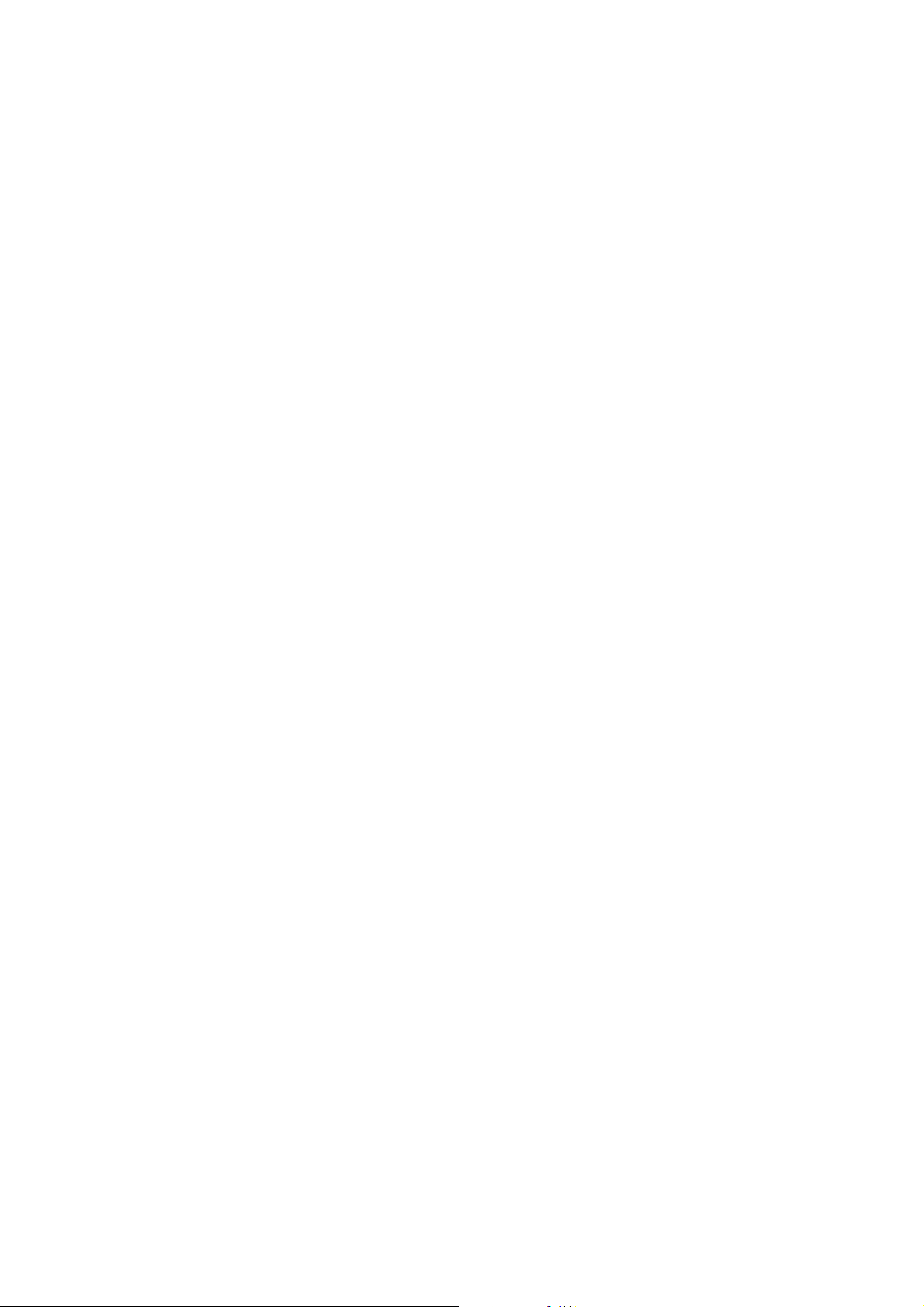
Σάρωση σε Email
Σάρωση σε Email
Για σάρωση σε email:
1. Στον πίνακα ελέγχου του εκτυπωτή, πατήστε το πλήκτρο E-mail.
2. Επιλέξτε Email to (Email προς) και στη συνέχεια πιέστε το πλήκτρο OΚ.
3. Επιλέξτε τη µέθοδο γα την επιλογή του παραλήπτη:
• Για να εισάγετε χειροκίνητα τη διεύθυνση email, επιλέξτε Email to (Email
προς), Email Address (∆ιεύθυνση Email) και πατήστε το πλήκτρο OK.
Χρησιµοποιήστε
• Για την επιλογή µιας διεύθυνσης email στο βιβλίο διευθύνσεων, επιλέξτε
Address Book (Βιβλίο διευθύνσεων) και στη συνέχεια πατήστε OK.
• Για την επιλογή µιας διεύθυνσης email οµάδας στο Βιβλίο διευθύνσεων,
επιλέξτε Email Group (Οµάδα Email) και πατήστε το πλήκτρο OK.
Κατά τη χρήση του Βιβλίου διευθύνσεων
Κάτω για να επιλέξετε τη διεύθυνση που υποδεικνύει τον επιθυµητό
παραλήπτη, και στη συνέχεια πατήστε το πλήκτρο Μπροστά για να επιλέξετε
εάν η διεύθυνση βρίσκεται στο πεδίο To (Προς), Bcc (Κ.Κοιν.) ή κενή γραµµή.
Όταν ολοκληρωθεί η επιλογή των διευθύνσεων, πατήστε το
4. Πιέστε το πλήκτρο Start (Έναρξη).
το πληκτρολόγιο για να εισάγετε τη διεύθυνση.
, πατήστε το πλήκτρο Επάνω ή
πλήκτρο OK.
Ο εκτυπωτής αρχίζει τη σάρωση των εγγράφων σας και θα τα στείλει ως
συνηµµένα e-mail µε το προεπιλεγµένο είδος αρχείου.
∆είτε επίσης:
Προσαρµογή επιλογών σάρωσης στη σελίδα 95
Πολυλειτουργικός εκτυπωτής Phaser® 6128MFP
90
Page 91

Σάρωση προς ένα διακοµιστή FTP
Σάρωση προς ένα διακοµιστή FTP
Εάν δεν έχετε δηµιουργήσει µια διεύθυνση για να χρησιµοποιεί ο εκτυπωτής,
ανατρέξτε στην ενότητα Επισκόπηση Εγκατάστασης και Ρύθµισης στη σελίδα 25.
Για σάρωση προς ένα διακοµιστή FTP:
1. Στον πίνακα ελέγχου, πατήστε το πλήκτρο Scan (Σάρωση).
2. Επιλέξτε Server (FTP) (∆ιακοµιστής (FTP)) και στη συνέχεια πατήστε το
πλήκτρο OK.
3. Επιλέξτε
4. Πατήστε το Πλήκτρο επάνω ή Πλήκτρο κάτω για να επιλέξετε τη διεύθυνση που
παραπέµπει στο διακοµιστή FTP και στη συνέχεια πατήστε το πλήκτρο OK.
5. Πιέστε το πλήκτρο Start (Έναρξη).
Scan To (Σάρωση προς) και στη συνέχεια πιέστε το πλήκτρο OΚ.
Ο εκτυπωτής σαρώνει το έγγραφο και το είδωλο τοποθετείται
∆είτε επίσης:
Προσαρµογή επιλογών σάρωσης στη σελίδα 95
στο διακοµιστή FTP.
Πολυλειτουργικός εκτυπωτής Phaser® 6128MFP
91
Page 92

Σάρωση ειδώλων σε µια εφαρµογή
Σάρωση ειδώλων σε µια εφαρµογή
Μπορείτε να πραγµατοποιήσετε εισαγωγή ειδώλων απευθείας από το σαρωτή σε
εφαρµογές Windows ή Macintosh στον υπολογιστή σας.
Σηµείωση: Ο εκτυπωτής πρέπει να είναι συνδεδεµένος µε τον υπολογιστή µε
καλώδιο USB.
Σάρωση ειδώλου σε εφαρµογή Windows (TWAIN)
Για να εισάγετε είδωλα σε µια εφαρµογή σε Windows 2000, Windows XP, Windows
Server 2003 και Windows Vista:
1. Ανοίξτε το αρχείο στο οποίο θέλετε να τοποθετήσετε το είδωλο.
2. Επιλέξτε το στοιχείο από τα µενού της εφαρµογής που θα σας επιτρέψει την
εισαγωγή του ειδώλου. Για παράδειγµα, εάν χρησιµοποιείτε το Word για να
εισαγάγετε ένα είδωλο
a. Επιλέξτε Insert (Εισαγωγή).
b. Επιλέξτε Picture (Εικόνα).
c. Επιλέξτε From Scanner or Camera (Από σαρωτή ή κάµερα).
d. Επιλέξτε το σαρωτή και στη συνέχεια πατήστε το πλήκτρο Custom Insert
(Ειδική εισαγωγή).
3. Καθορίστε την πηγή χαρτιού στο αναπτυσσόµενο µενού Paper source (Πηγή
χαρτιού): Document Glass (Επιφάνεια σάρωσης) ή Document Feeder
(Τροφοδότης εγγράφων).
4. Καθορίστε
τις υπόλοιπες ρυθµίσεις του οδηγού σάρωσης όπως επιθυµείτε.
σε ένα έγγραφο:
Σηµείωση: Για περισσότερες πληροφορίες, πατήστε το πλήκτρο Help (Βοήθεια)
για να προβάλετε την ηλεκτρονική βοήθεια.
5. Πατήστε το πλήκτρο Scan (Σάρωση).
Ο εκτυπωτής σαρώνει το έγγραφο και το είδωλο τοποθετείται στην εφαρµογή σας.
Πολυλειτουργικός εκτυπωτής Phaser® 6128MFP
92
Page 93
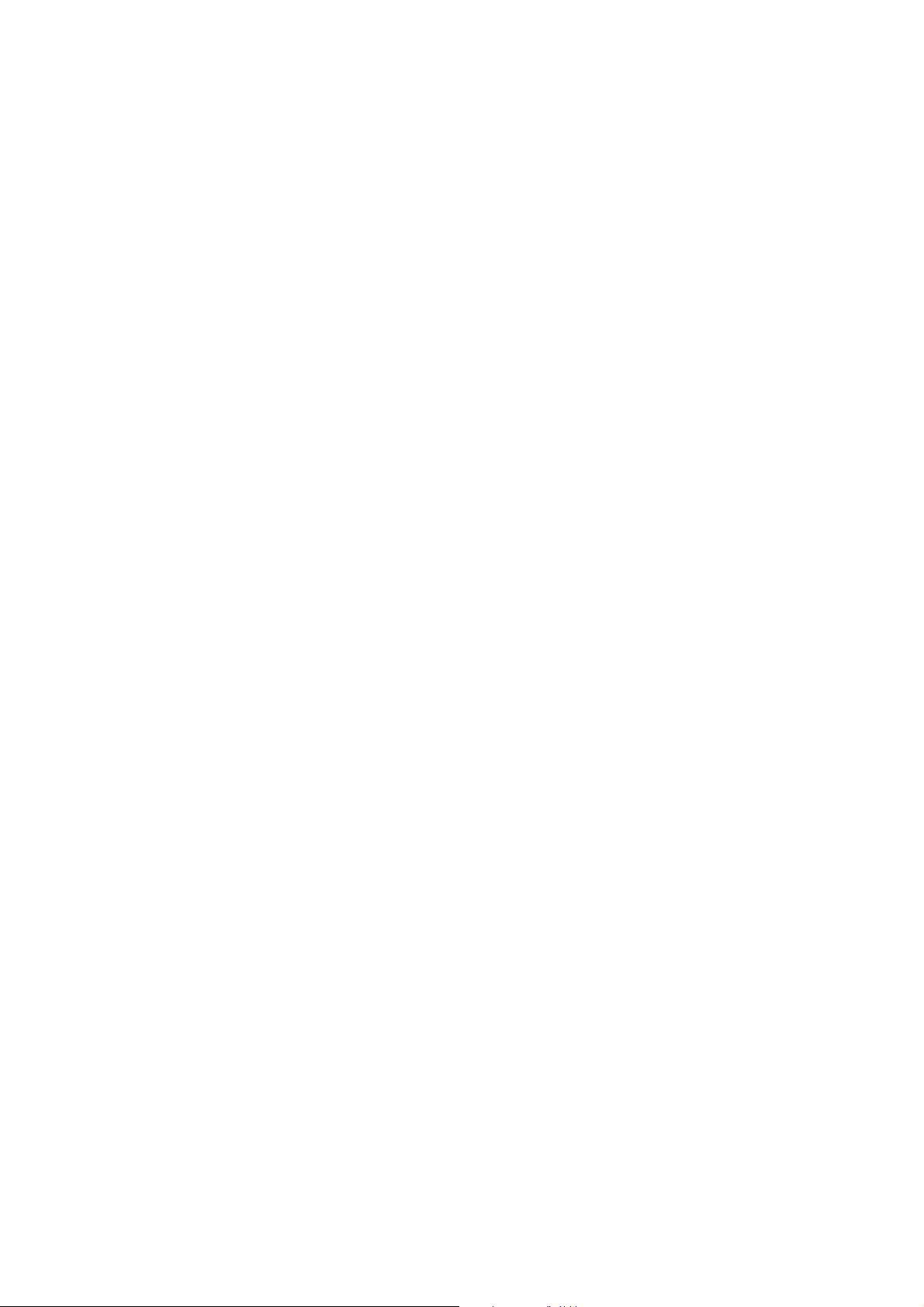
Σάρωση ειδώλων σε µια εφαρµογή
Χρήση του ∆ιαχειριστή ειδώλων WIA σε εφαρµογή Windows
Μπορείτε να κάνετε σάρωση και εισαγωγή ειδώλων σε µια εφαρµογή
χρησιµοποιώντας το WIA Image Manager (∆ιαχειριστής ειδώλων WIA)
σε Windows XP και Windows Server 2003.
Σηµείωση: Ο εκτυπωτής πρέπει να είναι συνδεδεµένος µε τον υπολογιστή µε
καλώδιο USB.
Για να εισαγάγετε σαρωµένα είδωλα σε εφαρµογή:
1. Ανοίξτε το αρχείο στο οποίο θέλετε να τοποθετήσετε το
2. Επιλέξτε το στοιχείο από τα µενού της εφαρµογής που θα σας επιτρέψει την
εισαγωγή του ειδώλου. Για παράδειγµα, αν χρησιµοποιείτε το Word της Microsoft,
για να εισαγάγετε ένα είδωλο σε ένα αρχείο:
a. Επιλέξτε Insert (Εισαγωγή).
b. Επιλέξτε Picture (Εικόνα).
c. Επιλέξτε From Scanner or Camera (Από σαρωτή ή κάµερα).
d. Επιλέξτε
(Ειδική εισαγωγή).
3. Επιλέξτε πηγή χαρτιού από το αναπτυσσόµενο µενού Paper source (Πηγή
χαρτιού), είτε Flatbed (Επίπεδο) είτε Document Feeder (Τροφοδότης
εγγράφων).
4. Καθορίστε οποιεσδήποτε άλλες ρυθµίσεις του οδηγού σαρωτή.
5. Πατήστε το πλήκτρο Scan (Σάρωση).
Ο εκτυπωτής σαρώνει το έγγραφο και το
το σαρωτή και στη συνέχεια πατήστε το πλήκτρο Custom Insert
είδωλο τοποθετείται στην εφαρµογή σας.
είδωλο.
Πολυλειτουργικός εκτυπωτής Phaser® 6128MFP
93
Page 94
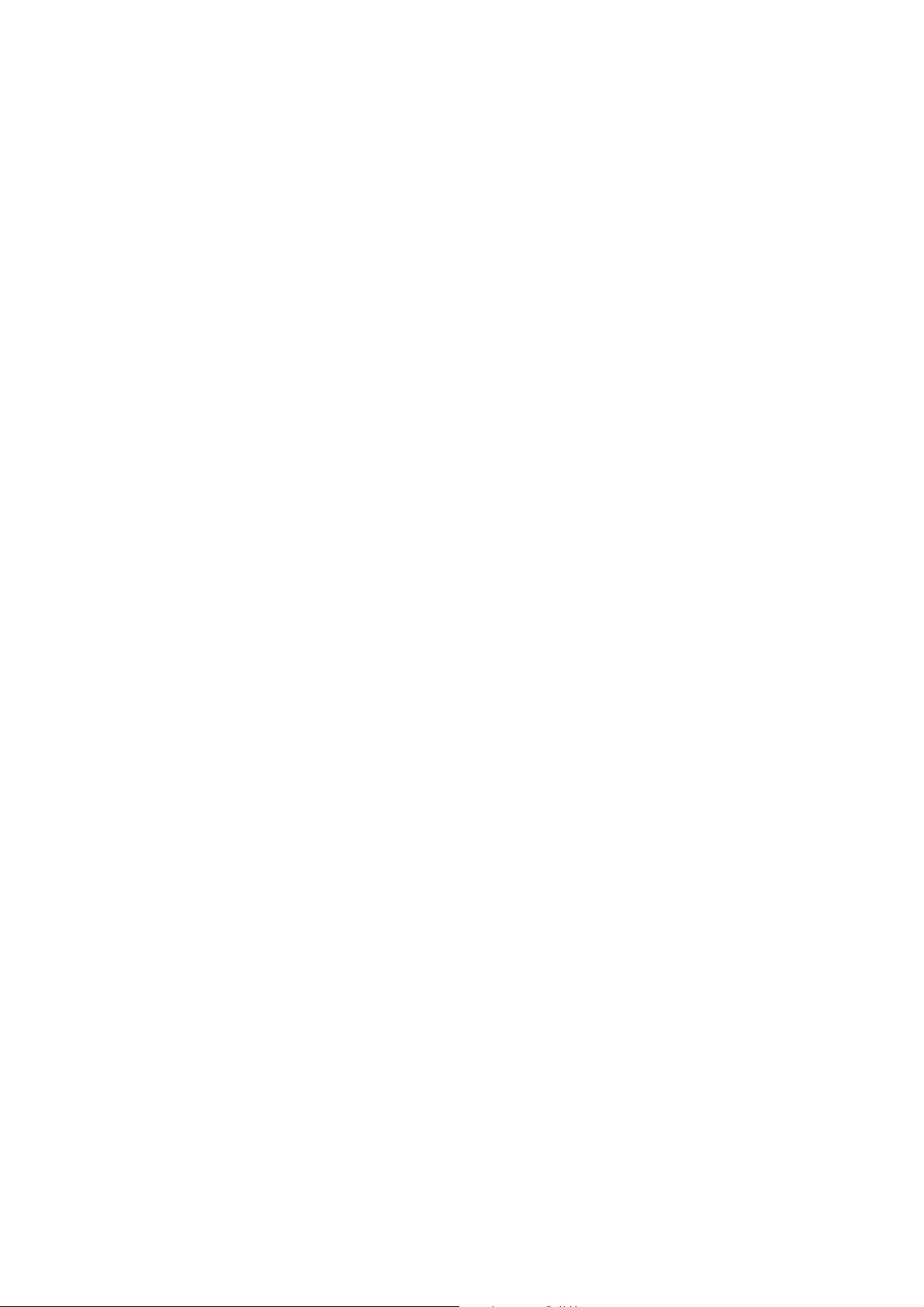
Σάρωση ειδώλων σε µια εφαρµογή
Σάρωση ειδώλου σε εφαρµογή Macintosh OS Χ
Σηµείωση: Ο εκτυπωτής πρέπει να είναι συνδεδεµένος µε τον υπολογιστή µε
καλώδιο USB.
Για να εισαγάγετε είδωλα σε εφαρµογή:
1. Ανοίξτε το αρχείο στο οποίο θέλετε να τοποθετήσετε το είδωλο.
2. Επιλέξτε το στοιχείο από τα µενού της εφαρµογής που θα σας επιτρέψει την
εισαγωγή του ειδώλου. Για παράδειγ
εισαγάγετε ένα είδωλο σε ένα έγγραφο:
a. Επιλέξτε Insert (Εισαγωγή).
b. Επιλέξτε Picture (Εικόνα).
c. Επιλέξτε From Scanner or Camera (Από σαρωτή ή κάµερα).
d. Επιλέξτε το σαρωτή και στη συνέχεια πατήστε το πλήκτρο Acquire (Απόκτηση).
3. Καθορίστε την πηγή χαρτιού στο αναπτυσσόµενο µενού Scan from (Σάρωση
από
): Document Glass (Επιφάνεια σάρωσης) ή Document Feeder
(Τροφοδότης εγγράφων).
4. Καθορίστε τις υπόλοιπες ρυθµίσεις του οδηγού σάρωσης όπως επιθυµείτε.
µα, εάν χρησιµοποιείτε το Word για να
Σηµείωση: Για περισσότερες πληροφορίες, πατήστε το πλήκτρο Help (Βοήθεια)
για να προβάλετε την ηλεκτρονική βοήθεια.
5. Πατήστε το πλήκτρο Scan (Σάρωση).
Ο εκτυπωτής σαρώνει το έγγραφο και το είδωλο τοποθετείται στην
εφαρµογή σας.
Πολυλειτουργικός εκτυπωτής Phaser® 6128MFP
94
Page 95
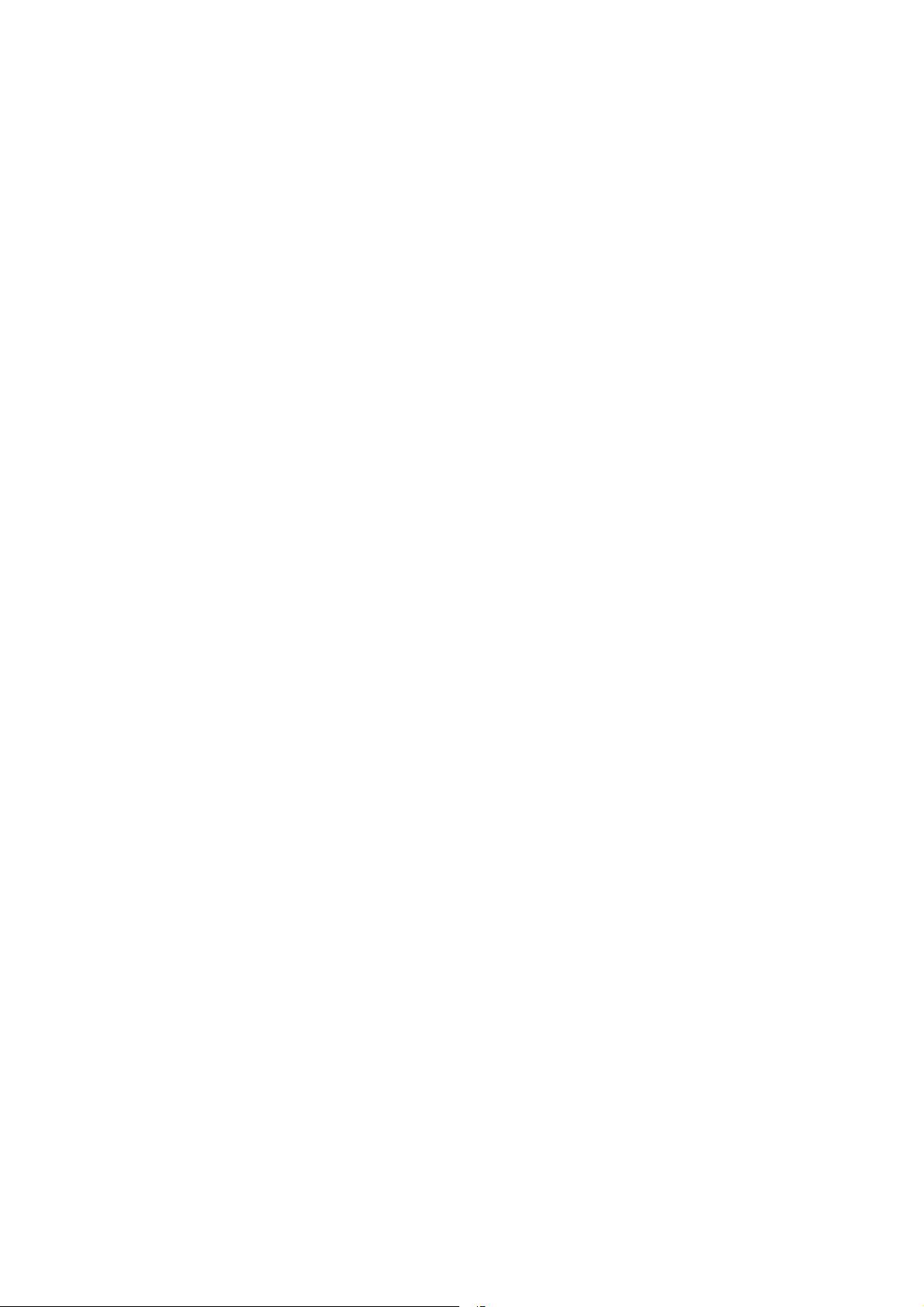
Προσαρµογή επιλογών σάρωσης
Προσαρµογή επιλογών σάρωσης
Αυτή η ενότητα περιλαµβάνει:
• Προσαρµογή των προεπιλεγµένων ρυθµίσεων σάρωσης στη σελίδα 95
• Αλλαγή ρυθµίσεων σάρωσης για µεµονωµένη εργασία στη σελίδα 97
Προσαρµογή των προεπιλεγµένων ρυθµίσεων σάρωσης
Αυτή η ενότητα περιλαµβάνει:
• Ρύθµιση Color Mode (Λειτουργίας χρώµατος) στη σελίδα 95
• Ρύθµιση της ανάλυσης σάρωσης στη σελίδα 95
• Ρύθµιση του είδους αρχείου σαρωµένων ειδώλων στη σελίδα 96
• Ρύθµιση του µεγέθους πρωτοτύπου στη σελίδα 96
• Αυτόµατη καταστολή των παραλλαγών φόντου στη σελίδα 97
Για µια πλήρη λίστα
Μενού Scan Defaults (Προεπιλογές σάρωσης) στη σελίδα 120.
όλων των προεπιλεγµένων ρυθµίσεων, ανατρέξτε στην ενότητα
Ρύθµιση Color Mode (Λειτουργίας χρώµατος)
Μπορείτε να κάνετε έγχρωµη ή ασπρόµαυρη σάρωση ενός ειδώλου. Εάν επιλέξετε
ασπρόµαυρη, µειώνεται σηµαντικά το µέγεθος αρχείου των σαρωµένων ειδώλων.
Ένα σαρωµένο έγχρωµο είδωλο θα έχει µεγαλύτερο µέγεθος αρχείου από το ίδιο
είδωλο σε ασπρόµαυρο.
1. Πατήστε το πλήκτρο System (Σύστηµα).
2. Επιλέξτε
3. Επιλέξτε Scan Defaults (Προεπιλογές σάρωσης) και στη συνέχεια πιέστε το
πλήκτρο OΚ.
4. Επιλέξτε Color (Χρώµα) και στη συνέχεια πατήστε το πλήκτρο OK.
5. Αλλάξτε τη ρύθµιση χρώµατος είτε σε Color (Έγχρωµη) είτε σε Black & White
(Ασπρόµαυρη) και
Για να αλλάξετε την έγχρωµη λειτουργία προσωρινά, πατήστε το πλήκτρο Color
Mode (Λειτουργία χρώµατος) στον πίνακα ελέγχου.
Defaults (Προεπιλογές) και στη συνέχεια πατήστε το πλήκτρο OK.
στη συνέχεια πατήστε το πλήκτρο OK.
Ρύθµιση της ανάλυσης σάρωσης
Μπορεί να θέλετε να αλλάξετε την ανάλυση σάρωσης ανάλογα µε το πώς σκέφτεστε
να χρησιµοποιήσετε το σαρωµένο είδωλο. Η ανάλυση σάρωσης επηρεάζει τόσο το
µέγεθος όσο και την ποιότητα ειδώλου του αρχείου. Όσο µεγαλύτερη είναι η ανάλυση
σάρωσης, τόσο µεγαλύτερο είναι και το µέγεθος το αρχείου.
Για να
1. Πατήστε το πλήκτρο System (Σύστηµα).
2. Επιλέξτε Defaults (Προεπιλογές) και στη συνέχεια πατήστε το πλήκτρο OK.
3. Επιλέξτε Scan Defaults (Προεπιλογές σάρωσης) και στη συνέχεια πιέστε το
4. Επιλέξτε Resolution (Ανάλυση) και στη συνέχεια πατήστε το πλήκτρο OK.
επιλέξετε την ανάλυση σάρωσης:
πλήκτρο OΚ.
Πολυλειτουργικός εκτυπωτής Phaser® 6128MFP
95
Page 96

Προσαρµογή επιλογών σάρωσης
5. Επιλέξτε µία από τις παρακάτω ρυθµίσεις και πατήστε το πλήκτρο ΟΚ:
• 200x200: (εργοστασιακή προεπιλογή) ∆ηµιουργεί τη χαµηλότερη ανάλυση και
το µικρότερο µέγεθος αρχείου.
• 300x300: ∆ηµιουργεί µεσαία ανάλυση και µεσαίο µέγεθος αρχείου.
• 400x400: ∆ηµιουργεί υψηλή ανάλυση και µεγάλο µέγεθος
• 600x600: ∆ηµιουργεί την υψηλότερη ανάλυση και το µεγαλύτερο
µέγεθος αρχείου.
αρχείου.
Ρύθµιση του µεγέθους πρωτοτύπου
Για να καθορίσετε το µέγεθος πρωτοτύπου:
1. Πατήστε το πλήκτρο System (Σύστηµα).
2. Επιλέξτε Defaults (Προεπιλογές) και στη συνέχεια πατήστε το πλήκτρο OK.
3. Επιλέξτε Scan Defaults (Προεπιλογές σάρωσης) και στη συνέχεια πιέστε το
πλήκτρο OΚ.
4. Επιλέξτε Document Size (Μέγεθος πρωτοτύπου) και στη συνέχεια πατήστε το
πλήκτρο OK.
5. Επιλέξτε ένα µέγεθος χαρτιού
συνέχεια πατήστε το πλήκτρο OK. Η εργοστασιακή προεπιλεγµένη ρύθµιση
είναι A4/Letter.
ώστε να καθοριστεί η περιοχή προς σάρωση, στη
Ρύθµιση του είδους αρχείου σαρωµένων ειδώλων
Για να καθοριστεί το είδος του αρχείου του σαρωµένου ειδώλου:
1. Πατήστε το πλήκτρο System (Σύστηµα).
2. Επιλέξτε Defaults (Προεπιλογές) και στη συνέχεια πατήστε το πλήκτρο OK.
3. Επιλέξτε Scan Defaults (Προεπιλογές σάρωσης) και στη συνέχεια πιέστε το
πλήκτρο OΚ.
4. Επιλέξτε File Format (Μορφή αρχείου) και στη συνέχεια πατήστε το πλήκτρο
5. Επιλέξτε το είδος πρωτοτύπου και στη συνέχεια πατήστε το πλήκτρο OK.
∆ιαθέσιµη είδη:
• PDF (εργοστασιακή προεπιλογή)
• MultiPageTIFF
•TIFF
• JPEG
OK.
Πολυλειτουργικός εκτυπωτής Phaser® 6128MFP
96
Page 97
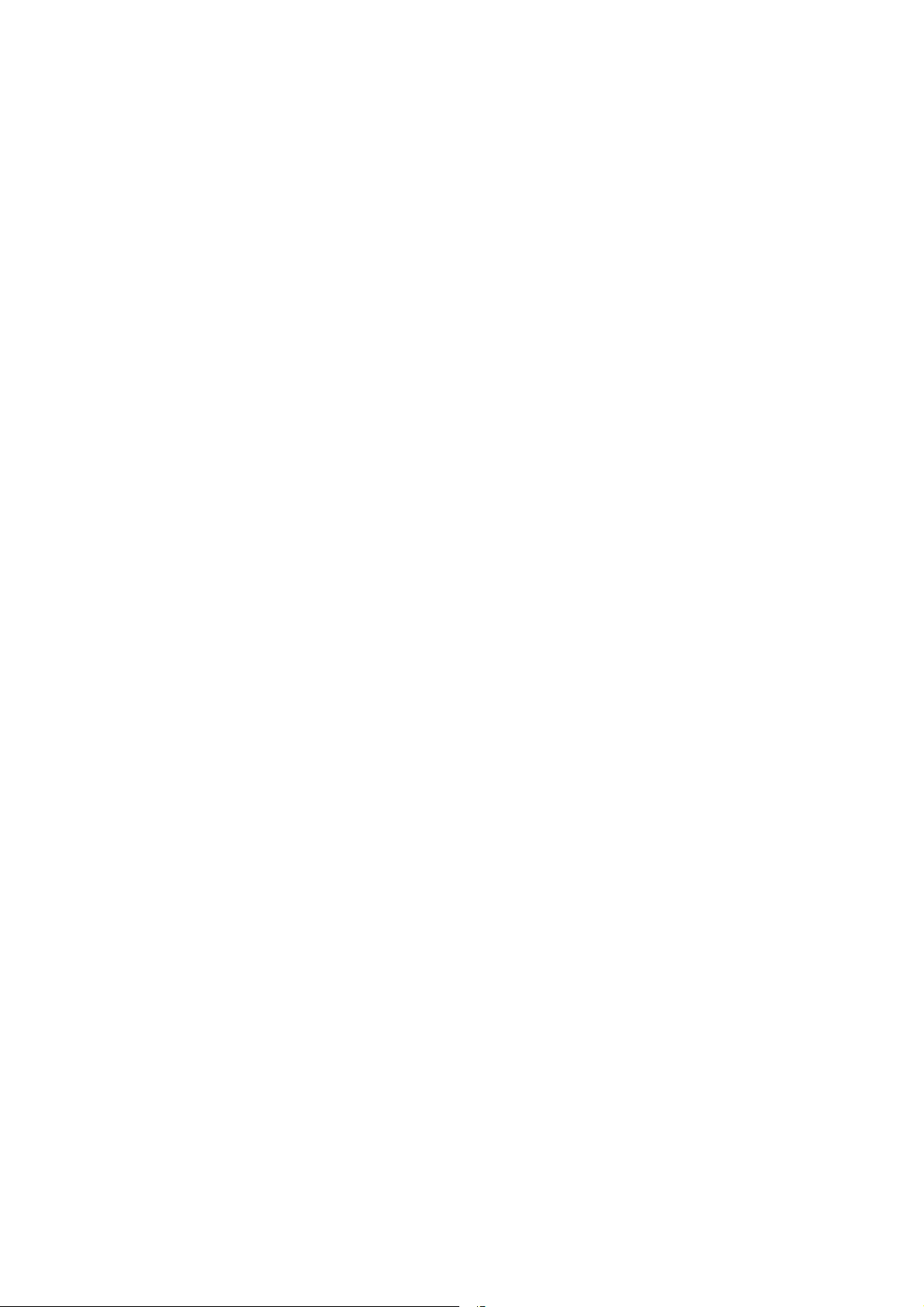
Προσαρµογή επιλογών σάρωσης
Αυτόµατη καταστολή των παραλλαγών φόντου
Κατά τη χρήση των πρωτοτύπων που εκτυπώνονται σε λεπτό χαρτί, τα είδωλα που
εµφανίζονται στη µία σελίδα µπορούν καµία φορά να φαίνονται από την άλλη σελίδα.
Για να αποφευχθεί το φαινόµενο αυτό στο σαρωµένο έγγραφό σας και για να
βελτιωθεί η ποιότητα των σαρωµένων σελίδων διπλής
ρύθµιση Auto Exposure (Αυτόµατη έκθεση) στον πίνακα ελέγχου του εκτυπωτή.
Αυτή η ρύθµιση ελαχιστοποιεί την ευαισθησία του σαρωτή σε αποκλίσεις στα
χρώµατα ανοιχτόχρωµου φόντου.
Για να ενεργοποιήσετε ή απενεργοποιήσετε την αυτόµατη καταστολή:
1. Πατήστε το πλήκτρο System (Σύστηµα).
2. Επιλέξτε Defaults (
3. Επιλέξτε Scan Defaults (Προεπιλογές σάρωσης) και στη συνέχεια πιέστε το
πλήκτρο OΚ.
4. Επιλέξτε Auto Exposure (Αυτόµατη έκθεση) και στη συνέχεια πατήστε το
πλήκτρο OK.
5. Επιλέξτε είτε On (Ναι) είτε Off (Όχι) και στη συνέχεια πατήστε το πλήκτρο OK.
Προεπιλογές) και στη συνέχεια πατήστε το πλήκτρο OK.
όψης, χρησιµοποιείτε τη
Σηµείωση: Η προεπιλεγ
µένη ρύθµιση είναι On (Ναι).
Αλλαγή ρυθµίσεων σάρωσης για µεµονωµένη εργασία
Για να αλλάξετε προσωρινά µια ρύθµιση σάρωσης κατά την αποστολή σαρωµένου
ειδώλου µέσω e-mail:
1. Πατήστε το πλήκτρο E-mail.
2. Πατήστε το πλήκτρο Κάτω ή Επάνω για να µετακινηθείτε στο µενού ρυθµίσεων.
3. Αλλάξτε την επιλεγµένη ρύθµιση και στη συνέχεια πατήστε το πλήκτρο OK.
4. Πατήστε το πλήκτρο Start
Για να αλλάξετε προσωρινά µια ρύθµιση σάρωσης κατά τη σάρωση σε έναν υπολογιστή:
1. Πατήστε το πλήκτρο Scan (Σάρωση).
2. Επιλέξτε τον προορισµό σάρωσης και στη συνέχεια πατήστε το πλήκτρο OK.
3. Πατήστε το πλήκτρο Κάτω ή Επάνω για να µετακινηθείτε στο µενού ρυθ
4. Αλλάξτε την επιλεγµένη ρύθµιση και στη συνέχεια πατήστε το πλήκτρο OK.
5. Πατήστε το πλήκτρο Start (Έναρξη) για να αρχίσει η σάρωση.
(Έναρξη) για να αρχίσει η σάρωση.
µίσεων.
Πολυλειτουργικός εκτυπωτής Phaser® 6128MFP
97
Page 98

.
Φαξ
7
Αυτό το κεφάλαιο περιλαµβάνει:
• Βασική λειτουργία Φαξ στη σελίδα 99
• Χρήση του βιβλίου διευθύνσεων κατά την αποστολή φαξ στη σελίδα 101
• Επιλογές φαξ για µεµονωµένες εργασίες στη σελίδα 107
• ∆ιαµόρφωση φαξ στη σελίδα 109
• ∆ιαχείριση λειτουργιών φαξ στη σελίδα 11 0
∆είτε επίσης:
Επισκόπηση Εγκατάστασης και Ρύθµισης στη σελίδα 25
Εκπαιδευτικό σεµινάριο Fax Quick Start Tutorial (µόνο στα Αγγλικά) στη
διεύθυνση www.xerox.com/office/6128MFPdocs
Πολυλειτουργικός εκτυπωτής Phaser® 6128MFP
98
Page 99
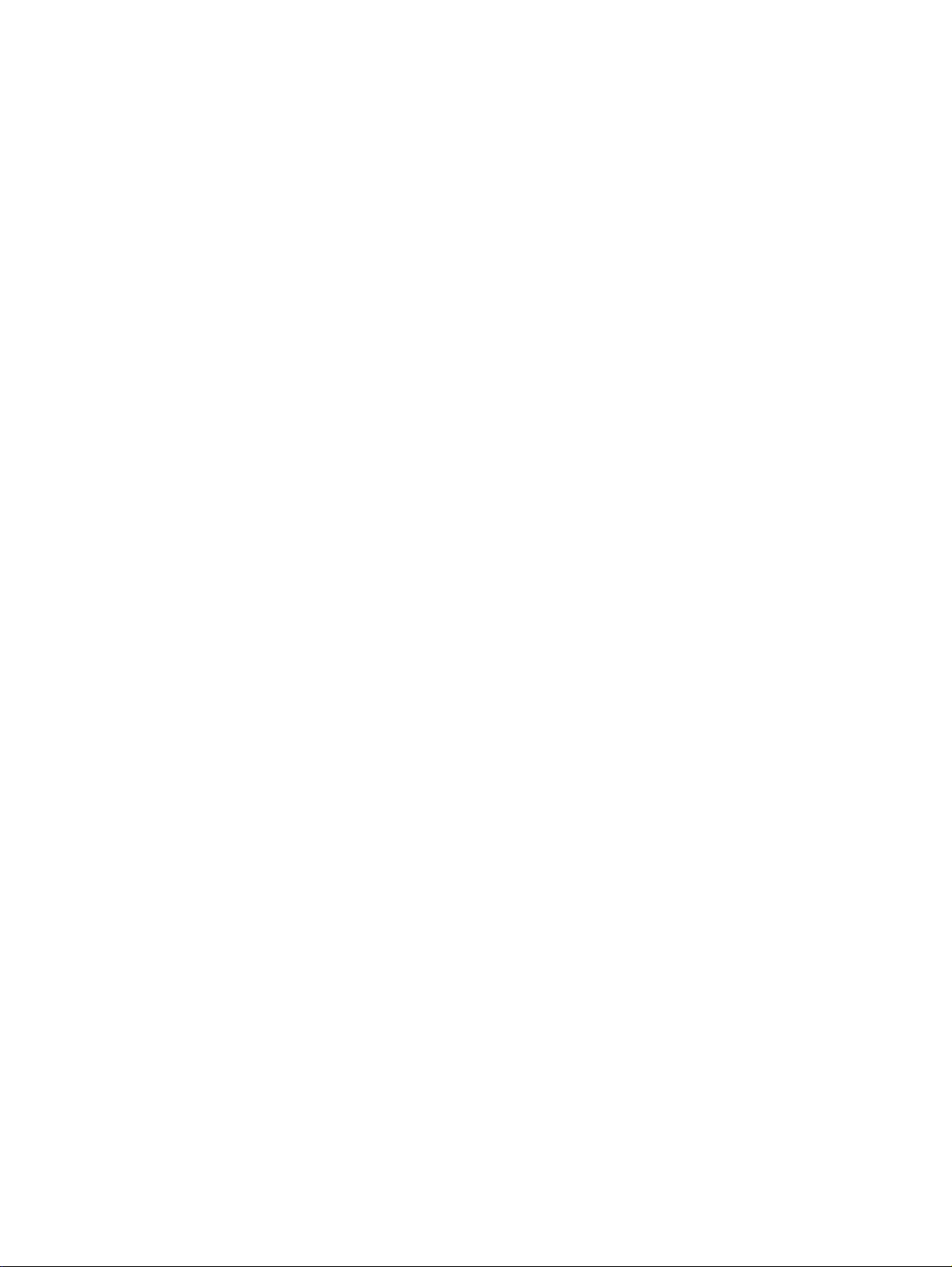
Βασική λειτουργία Φαξ
Βασική λειτουργία Φαξ
Αυτή η ενότητα περιλαµβάνει:
• Αποστολή φαξ από τον εκτυπωτή στη σελίδα 99
• Αποστολή φαξ από τον υπολογιστή σας στη σελίδα 100
Σηµείωση: Πριν την αποστολή φαξ πρέπει να ρυθµίσετε τον κωδικό χώρας και τον
αριθµό φαξ του εκτυπωτή. Ανατρέξτε στην ενότητα ∆ιαµόρφωση φαξ στη σελίδα 109.
Αποστολή φαξ από τον εκτυπωτή
Για γρήγορη αποστολή φαξ από τον εκτυπωτή σε ένα µεµονωµένο παραλήπτη µε
χρήση εργοστασιακών προεπιλογών:
1. Επιλέξτε µία από τις ακόλουθες µεθόδους:
• Επιφάνεια σάρωσης: Ανασηκώστε τον τροφοδότη εγγράφων ή την
επιφάνεια σάρωσης και στη συνέχεια τοποθετήστε το πρωτότυπο µε την όψη
προς τα κάτω στην πίσω, αριστερή γωνία της
• Τροφοδότης εγγράφων: Το π οθ ε τ ή στ ε τα πρωτότυπα µε την όψη προς τα
πάνω και την πάνω πλευρά της σελίδας να µπαίνει πρώτη στον τροφοδότη.
Ρυθµίστε τους οδηγούς χαρτιού έτσι ώστε να ταιριάζουν στα πρωτότυπα.
2. Στον πίνακα ελέγχου, πιέστε το πλήκτρο Fax (Φαξ).
3. Χρησιµοποιώντας το αλφαριθµητικό πληκτρολόγιο
αριθµό φαξ και έπειτα πατήστε το πλήκτρο Start (Έναρξη).
επιφάνειας σάρωσης.
, εισαγάγετε τον τηλεφωνικό
Αν χρησιµοποιείτε τον τροφοδότη εγγράφων, ο εκτυπωτής σαρώνει τις σελίδες και
µεταδίδει το φαξ. Αν χρησιµοποιείτε την επιφάνεια σάρωσης, ο εκτυπωτής
σαρώνει τη σελίδα, και στη συνέχεια µεταδίδει το φαξ.
Σηµείωση: Η κατάσταση της
∆είτε επίσης:
Χρήση του βιβλίου διευθύνσεων κατά την αποστολή φαξ στη σελίδα 101
∆ιαχείριση λειτουργιών φαξ στη σελίδα 110
Εκτύπωση αναφορών µετάδοσης στη σελίδα 110
Εισαγωγή κενών σε αριθµούς φαξ στη σελίδα 114
µετάδοσης φαξ περιλαµβάνεται στη σελίδα επιβεβαίωσης.
Πολυλειτουργικός εκτυπωτής Phaser® 6128MFP
99
Page 100

Βασική λειτουργία Φαξ
Αποστολή φαξ από τον υπολογιστή σας
Μπορείτε να αποστείλετε ένα φαξ στον εκτυπωτή από µια εφαρµογή στον
υπολογιστή σας.
Εφαρµογές Windows
Για αποστολή φαξ από µια εφαρµογή σε Windows2000, Windows XP, Windows
Server 2003 ή Windows Vista:
1. Μεταβείτε στο πλαίσιο διαλόγου Print (Εκτύπωση), επιλέξτε Εκτυπωτής Phaser
6128MFP, και στη συνέχεια πατήστε το πλήκτρο Properties (Ιδιότητες) για να
ανοίξει ο οδηγός του εκτυπωτή. Σε κάποιες εφαρµογές, το πλήκτρο Properties
(Ιδιότητες) ενδέχεται να φέρει την ονοµασία Preferences (Προτιµήσεις
2. Στην καρτέλα Paper/Output (Χαρτί/Έξοδος) επιλέξτε Fax (Φαξ) από την
αναπτυσσόµενη λίστα Job Type (Είδος εργασίας).
3. Στην αναπτυσσόµενη λίστα Transmission image quality (Ποιότητα ειδώλου
µετάδοσης) επιλέξτε ρύθµιση ποιότητας.
4. Στην αναπτυσσόµενη λίστα Transmission Report (Αναφορά µετάδοσης),
επιλέξτε πότε επιθυµείτε να εκτυπώσει ο εκτυπωτής την αναφορά φαξ. Οι
επιλογές
• Output Regularly (Τα κτ ικ ή παραγωγή αναφοράς): Η αναφορά µετάδοσης
• Output for error in transmission only (Παραγωγή αναφοράς µόνο για
• Do not output (Καµία παραγωγή αναφοράς): ∆εν παράγεται
5. Πατήστε OK.
6. Στο παράθυρο Print (
είναι οι εξής:
παράγεται σε τακτά διαστήµατα.
σφάλµα κατά τη µετάδοση): Παράγεται αναφορά µετάδοσης µόνο όταν
εµφανίζεται σφάλµα.
αναφορά µετάδοσης.
Εκτύπωση), πατήστε OK.
).
Ανοίγει νέο πλαίσιο διαλόγου το οποίο εµφανίζει το Recipient Setting
(Ρύθµιση παραλήπτη).
7. Προσθέτει παραλήπτες στη Recipient List (Λίστα παραληπτών). Για
περισσότερες πληροφορίες, πατήστε το πλήκτρο Help (Βοήθεια) για να
προβάλετε την ηλεκτρονική βοήθεια.
8. Για µεταχρονολογηµένη αποστολή φαξ, πατήστε το Delayed Send
(Μεταχρονολογηµένη αποστολή) και στη
9. Πατήστε Start Sending (Έναρξη αποστολής) για να αποσταλεί το φαξ.
Σηµείωση: Για να τερµατιστεί η αποστολή φαξ, πατήστε το πλήκτρο
Stop (Τερ µατισµός).
συνέχεια ρυθµίστε το χρόνο αποστολής.
Εφαρµογές Macintosh
Για να στείλετε ένα φαξ από υπολογιστή Macintosh OS X, έκδοση 10.3 και
µεταγενέστερη, κάντε λήψη του τελευταίου οδηγού από τη διεύθυνση
www.xerox.com/office/6128MFPdrivers
Πολυλειτουργικός εκτυπωτής Phaser® 6128MFP
.
100
